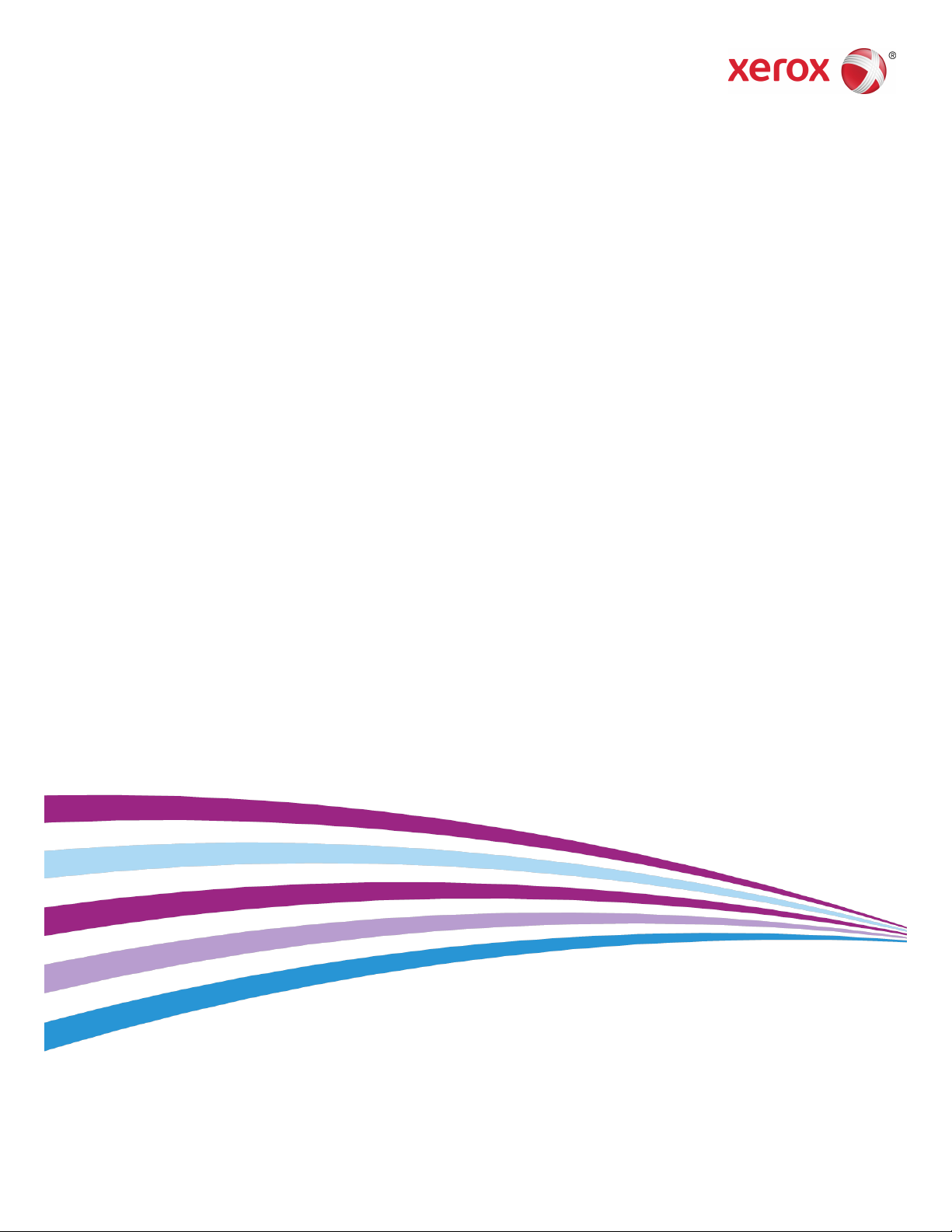
Version 1.0
Février 2015
Presses Xerox® Couleur 800i/1000i et
Presses Xerox® Couleur 800/1000
Guide de l’administrateur système
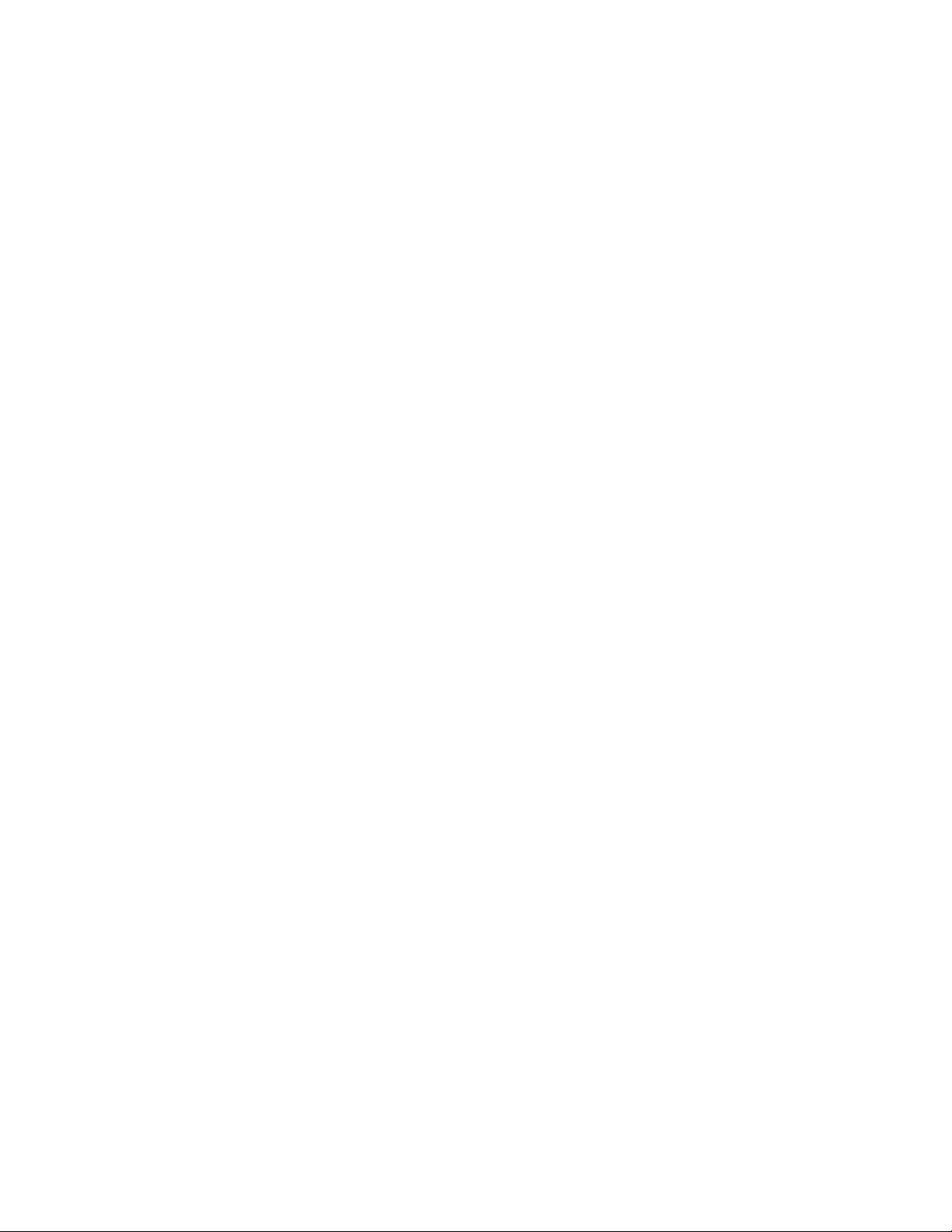
©2014 Xerox Corporation. Tous droits réservés. Xerox® et Xerox et la marque figurative
sont des marques de commerce de Xerox Corporation aux États-Unis et (ou) dans d’autres
pays.
BR678
®
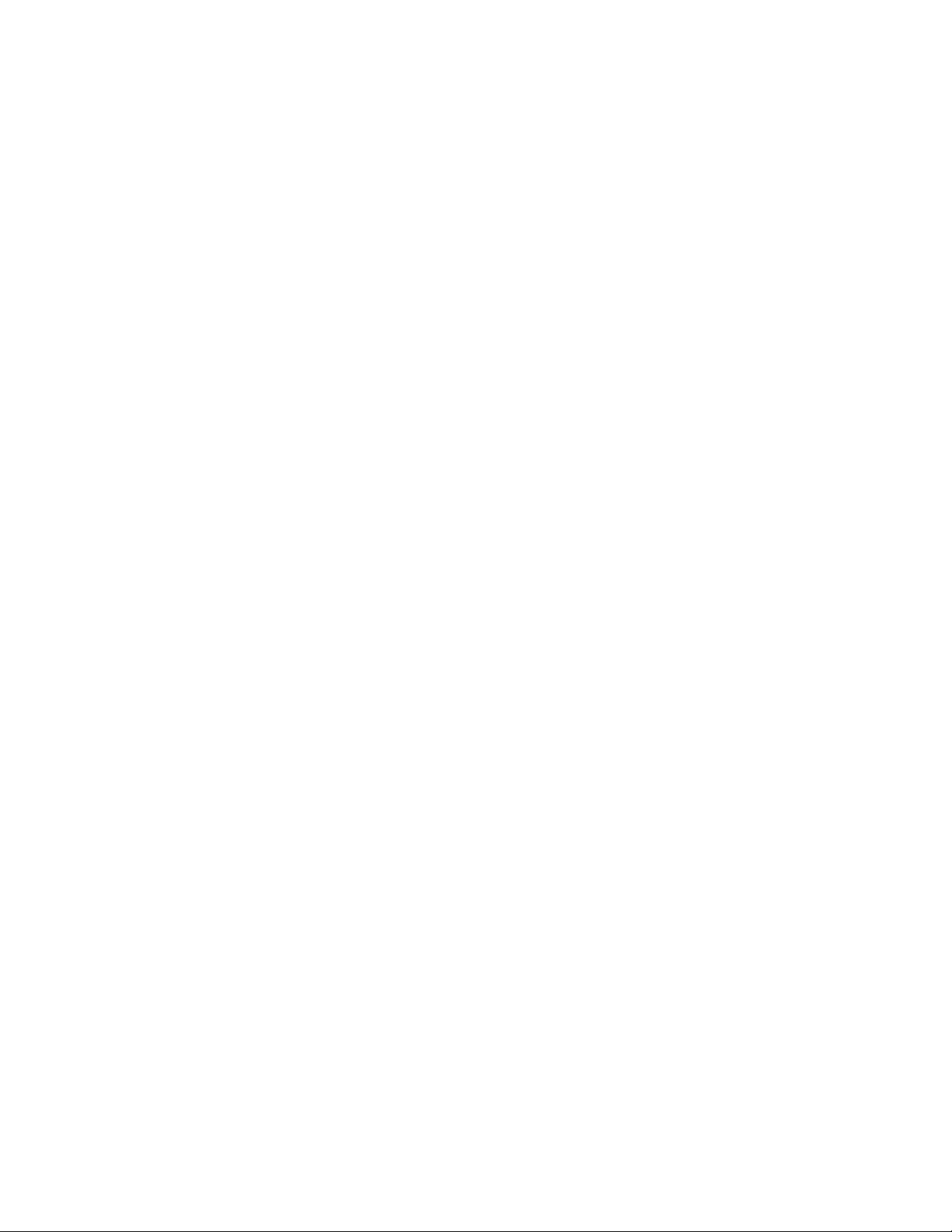
Sommaire
1 Présentation du mode Administrateur.............................................1-1
Ouverture de session en tant qu’Administrateur.....................................................1-1
Services à distance..............................................................................................................1-2
Lecture automatique des compteurs (AMR) et remplacement
automatique des consommables/fournitures (ASR)..........................1-2
Opérateur technique autorisé (TKO)............................................................................1-3
Copier/transférer la bibliothèque des supports........................................................1-3
2 Maintenance sur l’interface utilisateur.............................................2-1
Onglet Maintenance...........................................................................................................2-2
Nettoyage du toner...............................................................................................2-2
Nettoyage du corotron de charge...................................................................2-3
3 Option Impression test...........................................................................3-1
Utilisation de l’option test d’impression.....................................................................3-2
Option test d’impression pour le rouleau de transfert de polarisation
2............................................................................................................................................3-4
Exécution du premier jeu d’impressions test...............................................3-5
Évaluation du premier jeu d’impressions test.............................................3-5
Ajustement des impressions test......................................................................3-5
Sélection des réglages du rouleau de transfert de
polarisation 2.....................................................................................................3-6
4 Correction courbe......................................................................................4-1
Présentation de la courbure du papier........................................................................4-1
Options Correction courbe du papier...........................................................................4-2
Option Recto face vers le haut...........................................................................4-3
Option Recto face vers le bas.............................................................................4-3
Option Recto verso.................................................................................................4-4
Correction de la courbe du papier....................................................................4-4
5 Paramètres système.................................................................................5-1
Interface utilisateur.............................................................................................................5-1
Fenêtre Détails des erreurs..................................................................................5-3
Configuration de la valeur par défaut de la fenêtre Détails
des erreurs..............................................................................................5-3
Langue par défaut..................................................................................................5-4
Modifier le mot de passe administrateur......................................................5-4
Réinitialiser le mot de passe opérateur technique clé.............................5-5
Fenêtre Bibliothèque des supports..................................................................5-5
Guide de l’administrateur système
iPresses Xerox® Couleur 800i/1000i et Presses Xerox® Couleur 800/1000
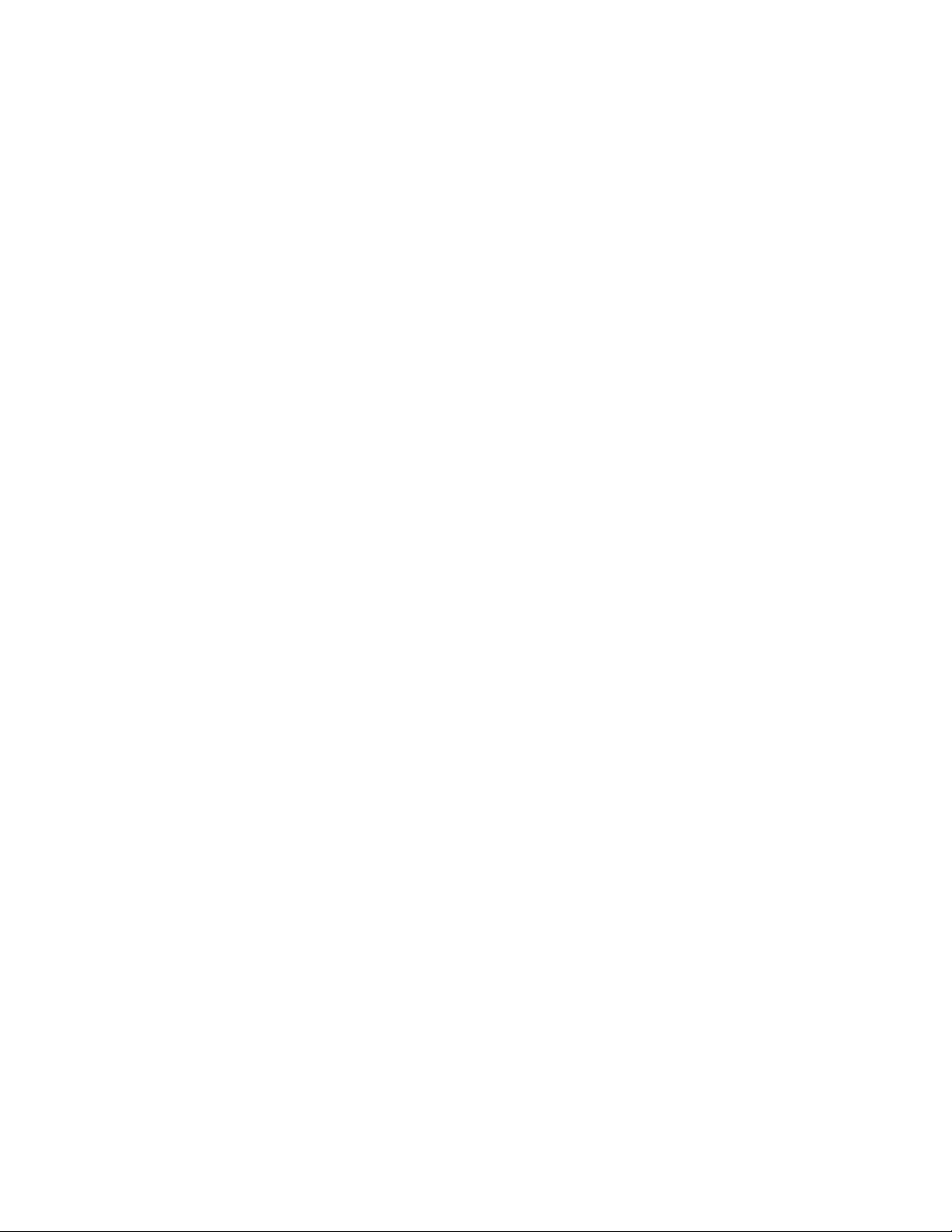
Sommaire
Réglage de la date et de l’heure....................................................................................5-6
Système....................................................................................................................................5-7
Mode Productivité..................................................................................................5-7
Tableau Grammage supports simples...............................................5-8
Tableau Grammage supports mixtes................................................5-9
Sélection des options du mode productivité..................................5-9
Lecture/Écriture NVM.........................................................................................5-10
Utilisation de la fonction Lecture/Écriture NVM........................5-10
Mode Veille.............................................................................................................5-11
PC du système et Moteur d’impression.........................................5-11
Moteur d’impression seulement.......................................................5-12
Moteur d’impression seulement s’il n’y a aucune
communication du PC pendant.................................................5-12
Quitter le mode Veille...........................................................................5-12
Réglage des options du mode Veille...............................................5-12
Reprise auto après pause..................................................................................5-13
Fermeture de session automatique..............................................................5-13
Tonalités..................................................................................................................5-14
Options magasin...............................................................................................................5-14
Sélectionner les réglages Options magasin..............................................5-15
Périphériques de sortie....................................................................................................5-17
Réglages - Module de réception grande capacité...................................5-17
Réglages - Perfect Binder..................................................................................5-18
Sélection des options Périphérique de réception....................................5-18
Onglet Qualité d’image...................................................................................................5-19
Mode Rafraîchissement four...........................................................................5-20
Présentation du dispositif pleine largeur.................................................................5-20
Réglage automatique de la courbe de reproduction tonale..............5-22
Réglage d’uniformité de densité automatique........................................5-22
6 Profils..............................................................................................................6-1
Entrer/quitter les Profils.....................................................................................................6-1
Alignement.............................................................................................................................6-2
Informations sur l’alignement...........................................................................6-3
Informations sur l’alignement automatique..................................6-3
Facteurs à prendre en compte avant la
création/l’utilisation d’un profil d’alignement.........................6-4
Ajustements de la position sur l’image en sortie..........................6-4
Alignement automatique (dispositif pleine largeur)................................6-5
Options Alignement...............................................................................................6-8
Avant de créer/modifier un profil d’alignement.........................................6-8
Presses Xerox® Couleur 800i/1000i et Presses Xerox® Couleur 800/1000ii
Guide de l’administrateur système
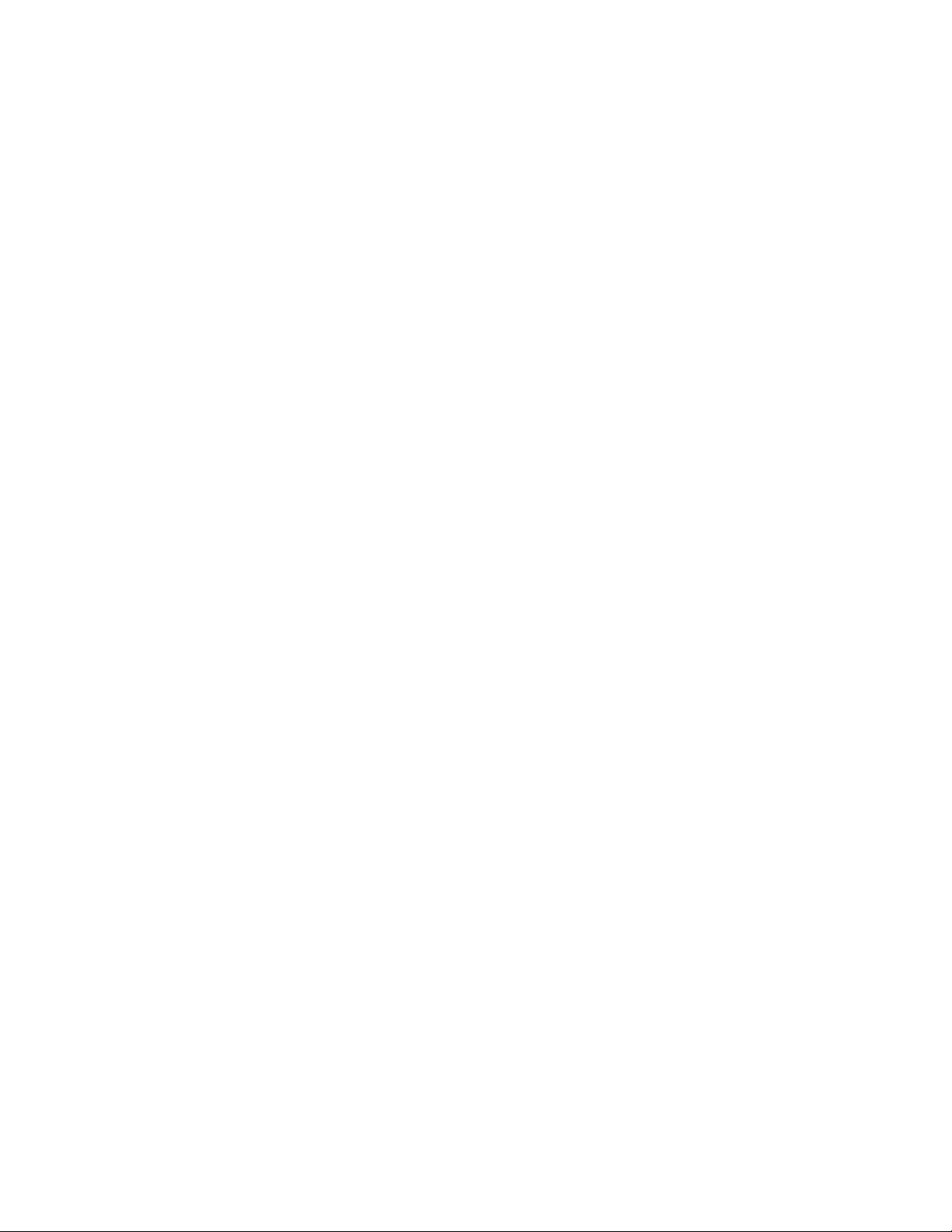
Sommaire
Création/modification d’un profil d’alignement........................................6-9
Ajustement de pli..............................................................................................................6-11
Information Ajustement de pli.......................................................................6-12
Procédure Nouvel ajustement/Modification d’ajustement de pli
en C feuille unique et multi-feuilles........................................................6-13
Procédure Nouvel ajustement/Modification d’ajustement de pli
en C multi-feuilles agrafées.......................................................................6-15
Procédure Nouvel ajustement/Modification d’ajustement de pli
en C.....................................................................................................................6-17
Procédure Nouvel ajustement/Modification d’ajustement de pli
en Z......................................................................................................................6-19
Procédure Nouvel ajustement/Modification d’ajustement de pli
en Z demi-feuille............................................................................................6-21
Périphériques de finition.................................................................................................6-23
Guide de l’administrateur système
iiiPresses Xerox® Couleur 800i/1000i et Presses Xerox® Couleur 800/1000
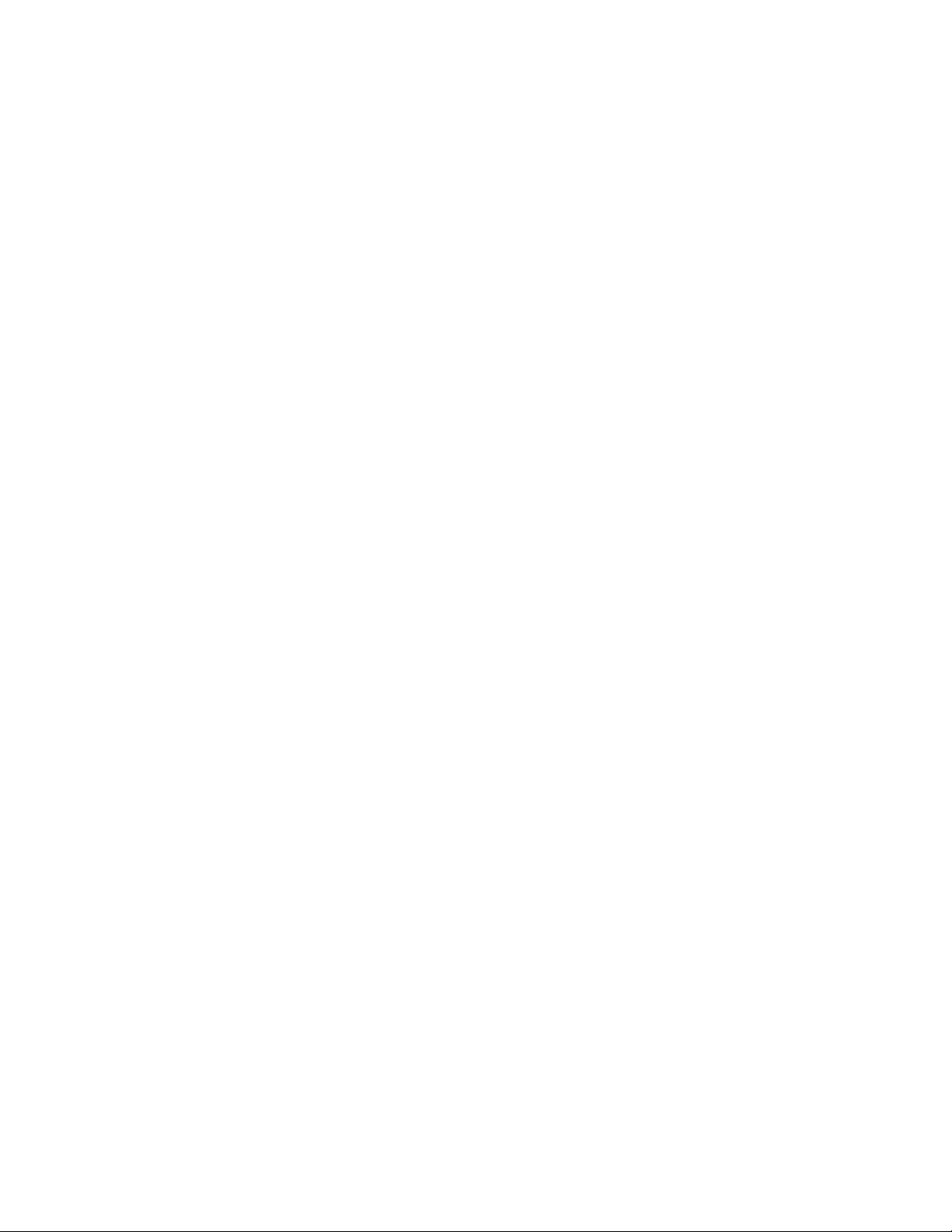
Sommaire
Presses Xerox® Couleur 800i/1000i et Presses Xerox® Couleur 800/1000iv
Guide de l’administrateur système
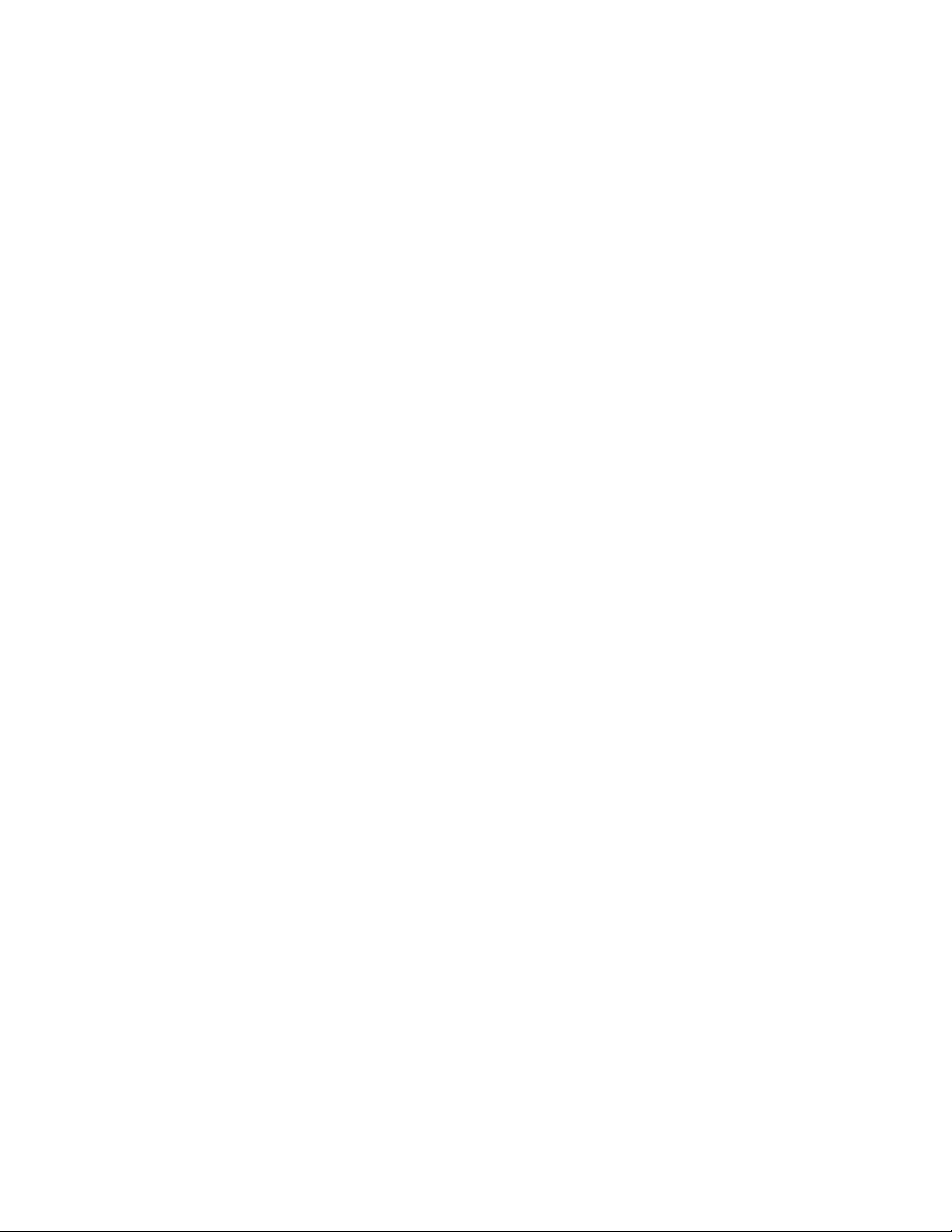
1
Présentation du mode Administrateur
Le mode Administrateur permet de définir les paramètres par défaut pour que la machine
puisse répondre à des besoins particuliers. Il est possible de changer les paramètres pour
un grand nombre de fonctions, comme la langue d’affichage sur l’interface utilisateur,
les temporisateurs, le changement du mot de passe de l’Administrateur, la création de
supports personnalisés, les profils d’alignement et bien plus encore.
Ouverture de session en tant qu’Administrateur
Utiliser la procédure suivante pour entrer et quitter le mode Administrateur :
1. Sélectionner le bouton Connexion à partir de la fenêtre principale de l’interface
utilisateur.
L’écran Ouvrir une session s’affiche.
2. Depuis l’écran Ouvrir, sélectionner Administrateur.
3. Utiliser le clavier pour saisir le mot de passe de l’Administrateur.
Le mot de passe par défaut est cinq fois le chiffre 1 (11111).
REMARQUE
Pour des raisons de sécurité, seules des astérisques sont affichées sur l’écran.
4. Sélectionner le bouton OK.
REMARQUE
Il est recommandé de changer le mot de passe de l’administrateur dès que possible
après l’installation de la machine, afin d’empêcher l’accès non autorisé au mode
Administrateur.
5. Pour quitter le mode Administrateur, sélectionner le bouton Déconnexion.
Guide de l’administrateur système
1-1Presses Xerox® Couleur 800i/1000i et Presses Xerox® Couleur 800/1000
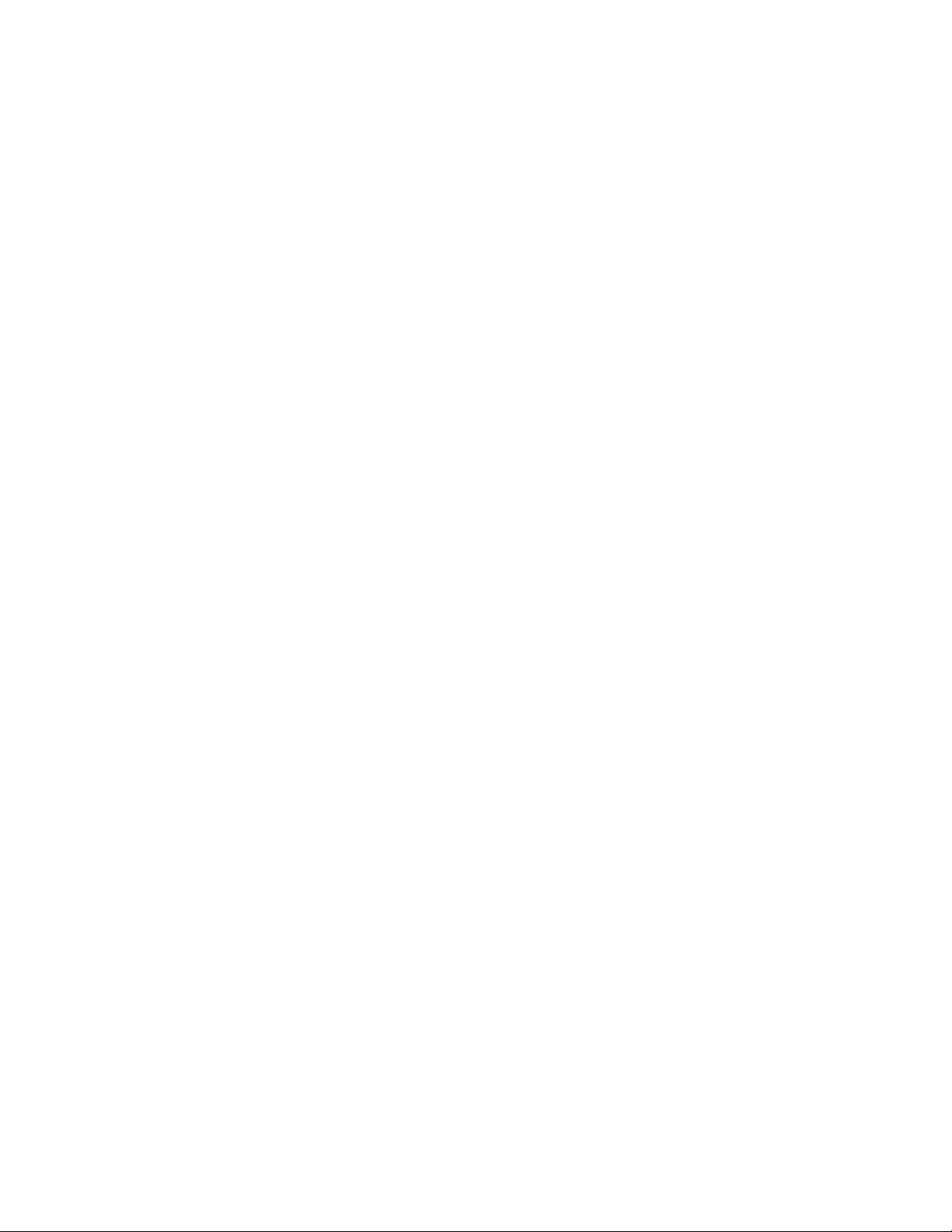
Présentation du mode Administrateur
Services à distance
Le programme Services à distance est offert pour la machine. Les Services à distance
fournissent à Xerox des informations en temps réel à propos de l’état de la machine, y
compris :
• Une connexion Internet sécurisée entre la machine et Xerox utilisant les protocoles
Secure Socket Layer (SSL) et le chiffrement à 128 bits ; seule les informations sur la
performance de la machine sont envoyées à Xerox par cette connexion.
• Identification rapide des problèmes potentiels
• Diagnostic rapide et précis des problèmes
• Résolution des problèmes, souvent plus rapide que l’envoi d’un technicien
• Génération et envoi automatique des valeurs des compteurs directement à Xerox
• Souplesse dans la planification des appels de service pour s’intégrer à votre horaire
et optimiser le temps de production
REMARQUE
Les Services à distance ne sont pas disponibles dans toutes les régions et certains clients
peuvent refuser ce programme. Pour plus d’informations sur ce programme, contacter
le Centre Services Xerox ou consulter le site www.xerox.com.
Les Services à distance incluent la lecture automatique des compteurs (AMR) et le
remplacement automatique des consommables/fournitures (ASR).
Lecture automatique des compteurs (AMR) et remplacement automatique des consommables/fournitures (ASR)
Lecture automatique des compteurs (AMR) et Remplacement automatique des
consommables/fournitures (ASR) sont disponibles avec votre machine grâce à :
• RemoteAssistant™ est une fonctionnalité de certains moteurs Xerox qui permet aux
clients d’autoriser le spécialiste de Xerox à accéder à distance à l’interface utilisateur
(IU) du serveur d’impression pour guider le client tout au long des actions pour corriger
le problème.
Pour obtenir plus d’informations, visiter le site www.xerox.com/printeract.
Presses Xerox® Couleur 800i/1000i et Presses Xerox® Couleur 800/10001-2
Guide de l’administrateur système
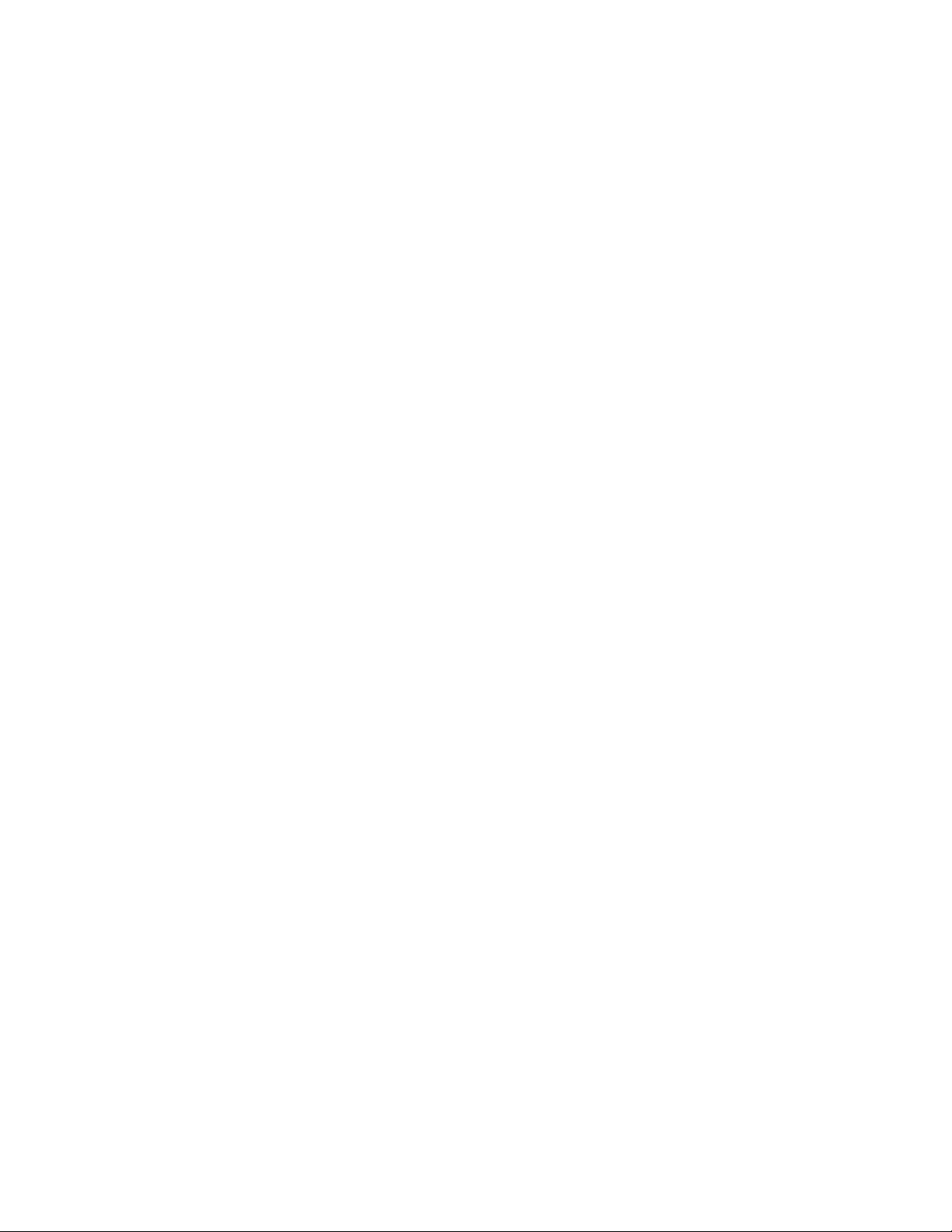
Présentation du mode Administrateur
Opérateur technique autorisé (TKO)
L’opérateur technique autorisé (TKO) est une personne désignée par Xerox qui exécute
certaines activités de maintenance normalement menées par un ingénieur du soutien
à la clientèle (CSE). Pour devenir TKO pour une machine, il est nécessaire de suivre le
programme obligatoire Productivity Plus (XPP) de Xerox.
Comme mentionné précédemment, Productivity Plus (XPP) est un programme offert par
Xerox au client pour que celui-ci puisse procéder en toute autonomie à la maintenance
de sa machine. Le programme XPP permet à Xerox de fournir aux clients qui peuvent
prétendre participer à ce programme les fournitures, la documentation, le soutien et la
formation Opérateur technique autorisé (TKO) requise pour exécuter des diagnostics
simples, des tâches de maintenance de routine et certaines réparations qui étaient
auparavant effectuées par un représentant de service à la clientèle de Xerox.
Après avoir terminé avec succès la formation XPP, la personne ayant la formation TKO
reçoit un mini-manuel de service et un ensemble d’outils d’un formateur de service Xerox
pour permettre à cette personne d’exécuter les tâches propres au programme/à la
machine.
À l’aide de XPP, il est possible de mieux contrôler les ressources et la planification de la
maintenance de base selon un horaire souple, au lieu d’attendre une personne du Centre
Services Xerox. XPP est une initiative qui vise à optimiser la productivité et la formation
peut avoir lieu sur le lieu de travail ou dans un local de Xerox.
Xerox Productivity Plus améliore le contrat de services complet en fournissant de
meilleures informations au représentant de service sur place avant l’appel de service.
Xerox continue de suivre les progrès du TKO pour s’assurer que la machine fonctionne
à un niveau optimum.
REMARQUE
Pour plus d’informations sur ce programme ou sur la formation, contacter le Centre
Services Xerox ou visiter le site www.xerox.com.
Copier/transférer la bibliothèque des supports
Tout support qui a été créé ou copié puis mémorisé dans la bibliothèque de support doit
être enregistré et/ou transféré vers l’interface utilisateur de l’ordinateur d’une autre
machine en utilisant une clé USB externe.
Guide de l’administrateur système
1-3Presses Xerox® Couleur 800i/1000i et Presses Xerox® Couleur 800/1000
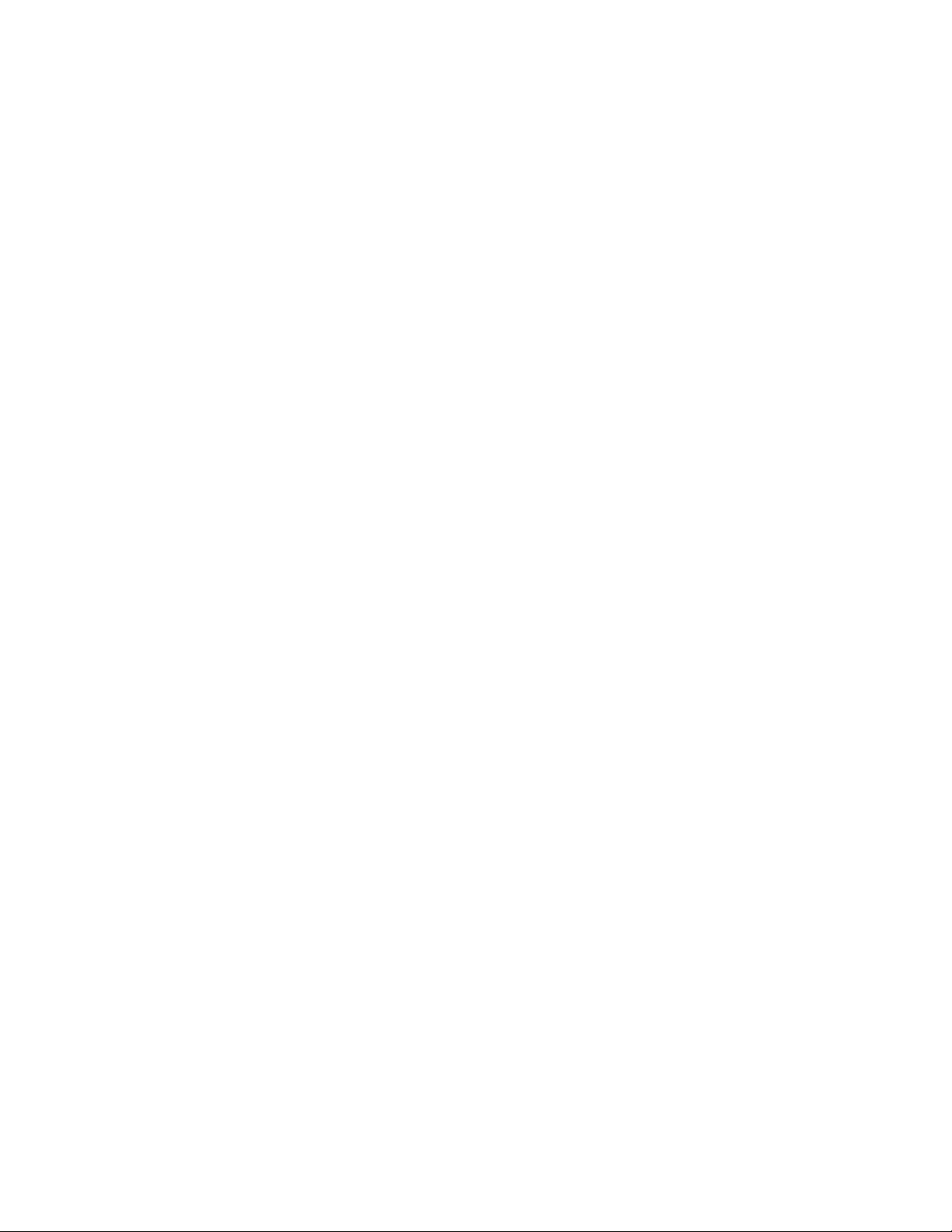
Présentation du mode Administrateur
REMARQUE
Il faut avoir une clé USB pour copier (enregistrer) et/ou transférer des fichiers de l’interface
utilisateur de l’ordinateur d’une machine à l’interface utilisateur de l’ordinateur d’une
autre machine.
1. Insérer la clé USB dans le port USB de l’ordinateur.
2. Sur l’interface utilisateur de l’ordinateur de la machine, ouvrir Poste de travail.
3. Naviguer jusqu’au dossier C:\users\XRX\Xerox\ColorPress\UI\public\stock directory.
Les supports créés/copiés et stockés dans la bibliothèque se distingue par l’extension
.stock.
4. Sélectionner tous les fichiers du répertoire support ayant l’extension .stock.
5. Sélectionner Édition > Copier (ou Ctrl > C).
6. Ouvrir le répertoire de la clé USB.
7. Sélectionner Édition > Coller (ou Ctrl > V).
Les fichiers sont copiés sur la clé USB.
8. Fermer les deux répertoires.
9. Retirer la clé USB de l’ordinateur de la machine.
Les fichiers .stock peuvent rester sur la clé USB en tant que copies de sécurité. Ranger
la clé USB dans un endroit fiable et sûr.
10. Au besoin, copier les fichiers sur un autre ordinateur en exécutant les étapes
précédentes de cette procédure.
Presses Xerox® Couleur 800i/1000i et Presses Xerox® Couleur 800/10001-4
Guide de l’administrateur système
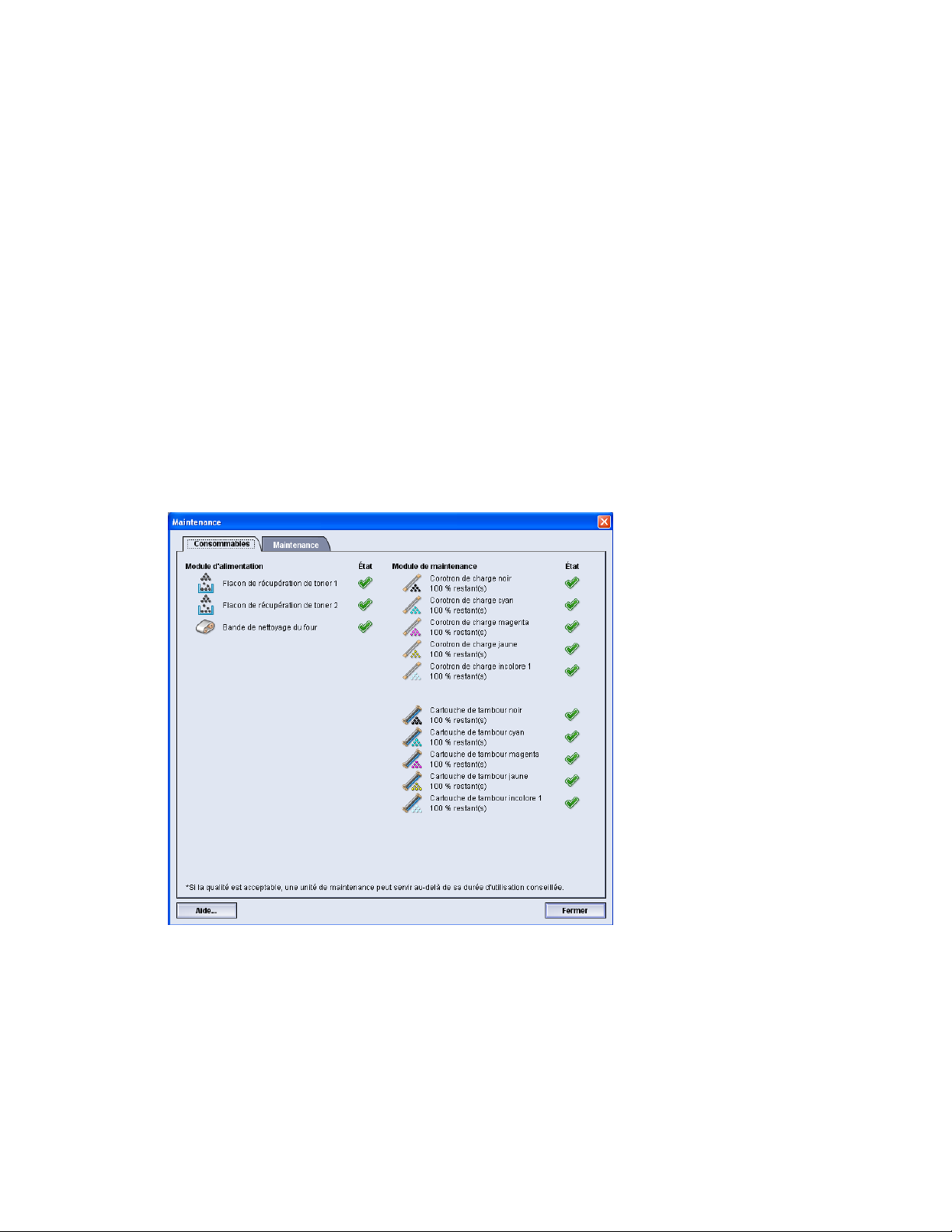
2
Maintenance sur l’interface utilisateur
La sélection de Maintenance de l’interface utilisateur ouvre une fenêtre qui affiche l’état
de chaque consommable/fourniture.
REMARQUE
Lorsqu’un module remplaçable par le client est en fin de vie, la machine interrompt
automatiquement le travail en cours et ne redémarre que lorsque le consommable ou
la fourniture a été remplacé.
Guide de l’administrateur système
2-1Presses Xerox® Couleur 800i/1000i et Presses Xerox® Couleur 800/1000
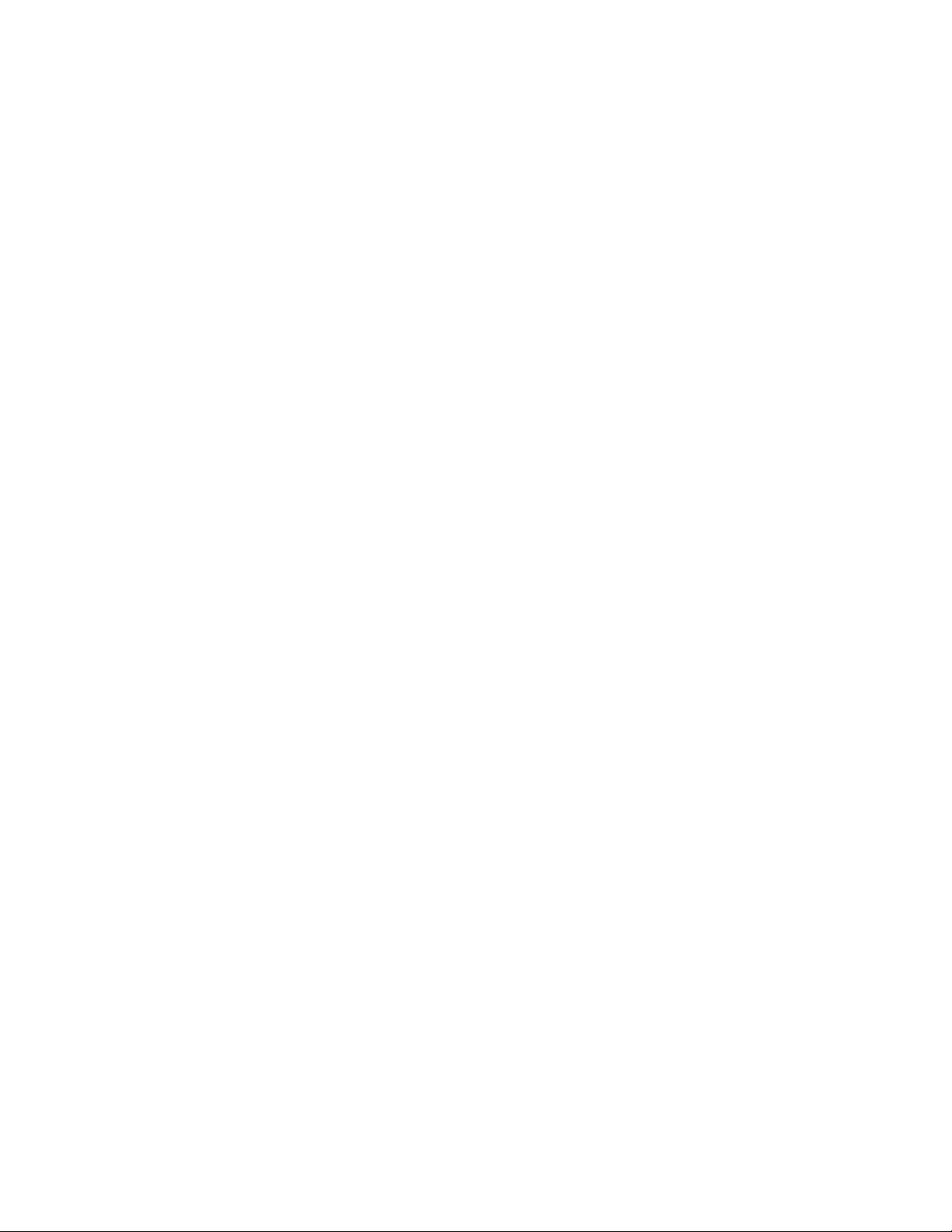
Maintenance sur l’interface utilisateur
REMARQUE
La machine n’interrompt pas le travail et ne s’arrête pas si l’état d’un module remplaçable
par l’opérateur technique (TKO) indique qu’il est à un niveau faible ou qu’il est épuisé.
Le module remplaçable par l’opérateur technique peut continuer de fonctionner comme
prévu, bien après l’indication de durée de vie moyenne. L’opérateur technique (TKO)
utilise ces informations de l’indicateur d’état chaque fois qu’une opération de
maintenance est effectuée sur la machine.
IMPORTANT
Les corotrons de charge et cartouches tambour peuvent être remplacés SEULEMENT
par un opérateur technique (TKO) formé et qualifié.
Onglet Maintenance
Le fait de sélectionner l’onglet Maintenance permet d’ouvrir une fenêtre qui affiche les
options pour nettoyer certains composants à l’intérieur de la machine. L’écran
Maintenance est divisé en deux sections : Nettoyage du corotron de charge et Nettoyage
de l’encre.
Les options de nettoyage Maintenance sont répertoriées ci-dessous :
• Nettoyage du corotron de charge :Permet de nettoyer un ou tous les corotrons de
charge. Il est bon d’exécuter cette procédure de nettoyage pour certains problèmes
de qualité d’image, comme des bandes et du moutonnage. Se reporter au Guide de
l’utilisateur, section Résolution des problèmes/qualité d’image pour obtenir plus
d’informations.
• Nettoyage de l’encre sèche :Permet de nettoyer un ou tous les systèmes de
cartouches d’encre sèche/toner. Il est bon d’exécuter cette procédure de nettoyage
pour certains problèmes de qualité d’image, comme des taches noires ou blanches.
Ces taches sont dues au toner/encre sèche qui adhère sur le tambour. Se reporter au
Guide de l’utilisateur, section Résolution des problèmes/qualité d’image pour obtenir
plus d’informations.
Rubriques connexes
Nettoyage du toner
Nettoyage du corotron de charge
Nettoyage du toner
La procédure de nettoyage suivante élimine du système tout résidu de toner/encre sèche
dans le module développeur.
Suivre les étapes ci-après pour nettoyer un ou tous les distributeurs de cartouches de
toner.
Presses Xerox® Couleur 800i/1000i et Presses Xerox® Couleur 800/10002-2
Guide de l’administrateur système
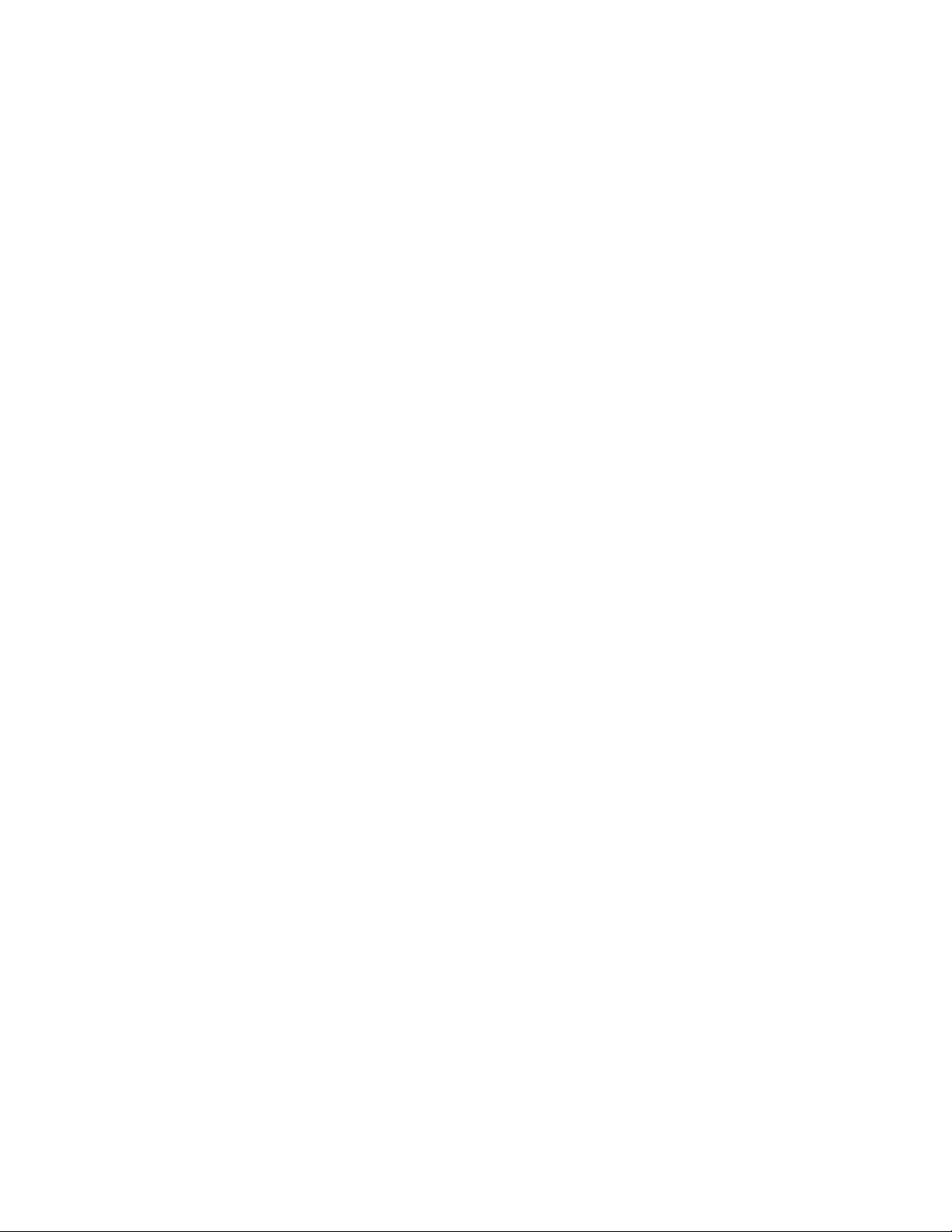
Maintenance sur l’interface utilisateur
REMARQUE
Il est recommandé d’effectuer quelques tests d’impression avant d’exécuter la procédure
de nettoyage. Une fois le bouton Démarrer nettoyage sélectionné, le système génère
automatiquement un test d’impression. Il est ainsi possible de faire une comparaison
avant/après de la qualité de l’image sur les impressions.
1. Se connecter en tant qu’Administrateur.
2. Sélectionner Maintenance dans l’interface utilisateur principale.
La fenêtre Maintenance s’ouvre.
3. Sélectionner l’onglet Maintenance.
4. Sélectionner l’encre sèche/toner à nettoyer.
5. Sélectionner le bouton Démarrer nettoyage pour commencer le processus de
nettoyage.
6. Sélectionner le magasin et l’orientation de l’alimentation (départ grand côté ou départ
petit côté).
7. Sélectionner le bouton Démarrer pour commencer.
Lorsque le processus est terminé, un message « Nettoyage terminé » apparaît à
l’écran.
8. Sélectionner le bouton Fermer pour quitter et retourner à l’interface utilisateur
principale.
Rubriques connexes
Ouverture de session en tant qu’Administrateur
Nettoyage du corotron de charge
Effectuer les étapes ci-après pour nettoyer l’un des ou l’ensemble des corotrons de charge.
1. Se connecter en tant qu’Administrateur.
2. Sélectionner Maintenance dans l’interface utilisateur principale.
La fenêtre Maintenance s’ouvre.
3. Sélectionner l’onglet Maintenance.
4. Sélectionner le(s) corotron(s) à nettoyer.
5. Sélectionner le bouton Démarrer nettoyage pour commencer le processus de
nettoyage.
Lorsque le processus est terminé, un message « Nettoyage terminé » apparaît à
l’écran.
6. Sélectionner le bouton Fermer pour quitter et retourner à l’interface utilisateur
principale.
Rubriques connexes
Ouverture de session en tant qu’Administrateur
Guide de l’administrateur système
2-3Presses Xerox® Couleur 800i/1000i et Presses Xerox® Couleur 800/1000
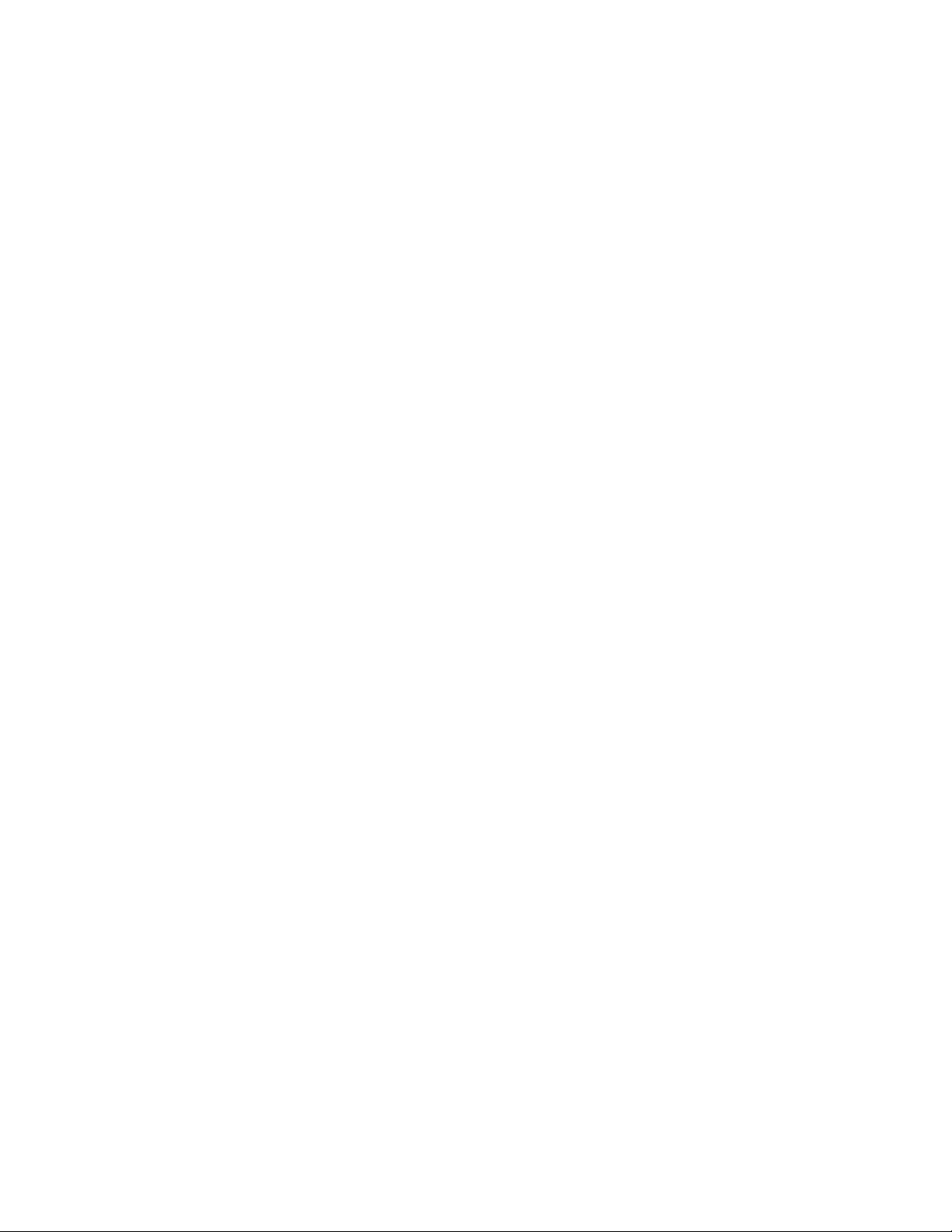
Maintenance sur l’interface utilisateur
Presses Xerox® Couleur 800i/1000i et Presses Xerox® Couleur 800/10002-4
Guide de l’administrateur système
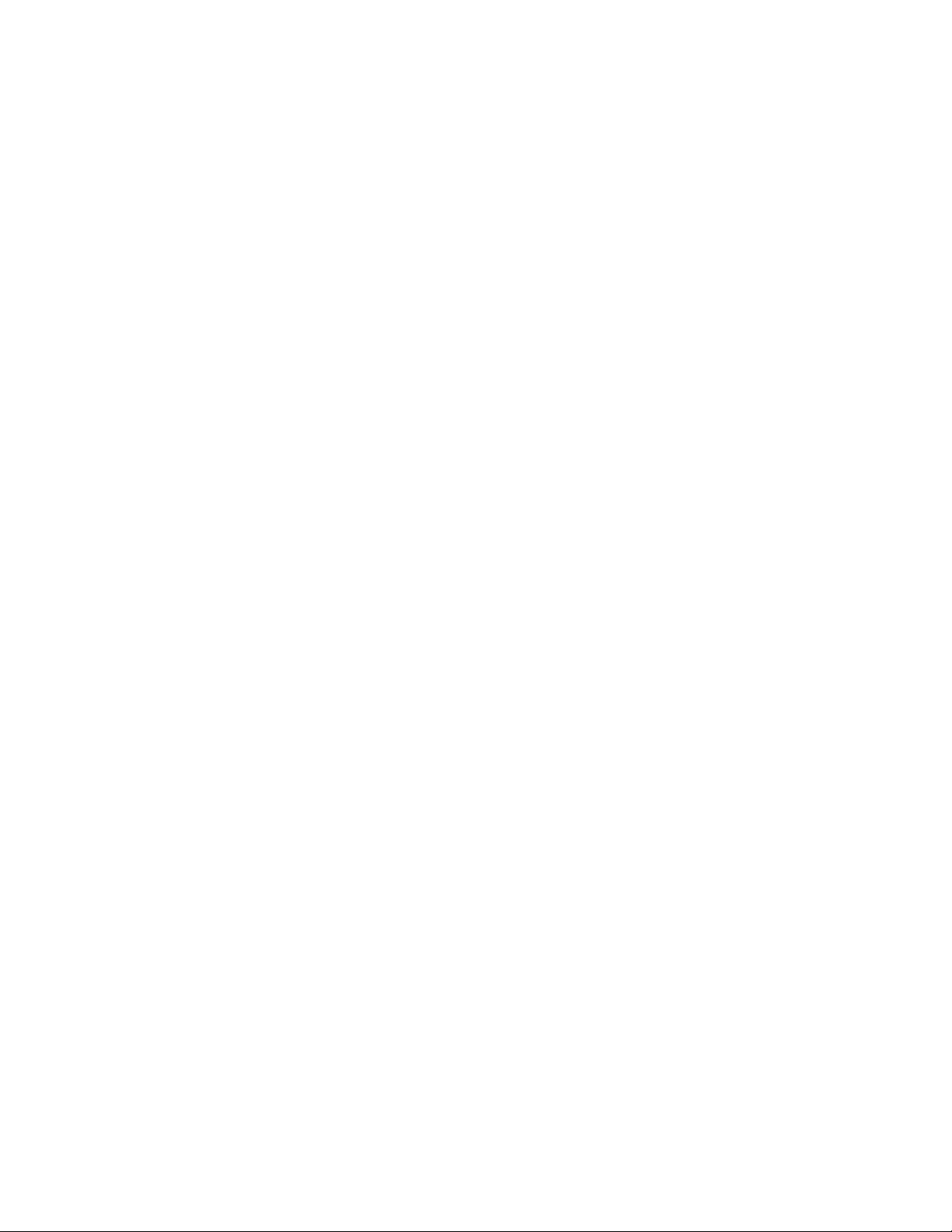
3
Option Impression test
L’option Test d’impression est disponible uniquement lorsque l’utilisateur est connecté
en tant qu’administrateur. L’option test d’impression est disponible avec les options de
configuration support avancée. Lire les informations suivantes avant d’utiliser l’option
Test d’impression.
• Nous vous recommandons de ne choisir qu’une option à la fois et d’exécuter des
impressions test pour évaluer le résultat. Cela permet de déterminer si l’option donne
le résultat d’imprécision souhaité.
• Si l’impression n’est pas acceptable après avoir lancé les impressions test, ajuster la
valeur d’une option particulière (au besoin) et lancer d’autres impressions test ou
remettre le réglage de l’option à sa valeur par défaut et passer à l’autre option.
• Pour sélectionner plusieurs options de configuration avancée des supports, sélectionner
individuellement chaque option, lancer des impressions test et évaluer le résultat.
Lorsque les impressions pour cette fonction sont acceptables, sélectionner une autre
option pour l’ajuster.
• Il est important de se rappeler que tout paramètre d’une option particulière utilisée
à un moment donné pour une tâche d’impression spécifique peut ne pas donner les
mêmes résultats par la suite pour ce même travail d’impression. Cela est
particulièrement vrai si la pièce où se trouve la machine subit des changements de
température et d’humidité.
• Il peut être nécessaire de répéter continuellement ces procédures et impressions test
pour toute option de configuration avancée des supports jusqu’à ce que l’impression
soit acceptable.
• Si l’impression n’est toujours pas acceptable après avoir répété ces procédures et
impressions test plusieurs fois, appeler Xerox.
Rubriques connexes
Option test d’impression pour le rouleau de transfert de polarisation 2
Utilisation de l’option test d’impression
Guide de l’administrateur système
3-1Presses Xerox® Couleur 800i/1000i et Presses Xerox® Couleur 800/1000
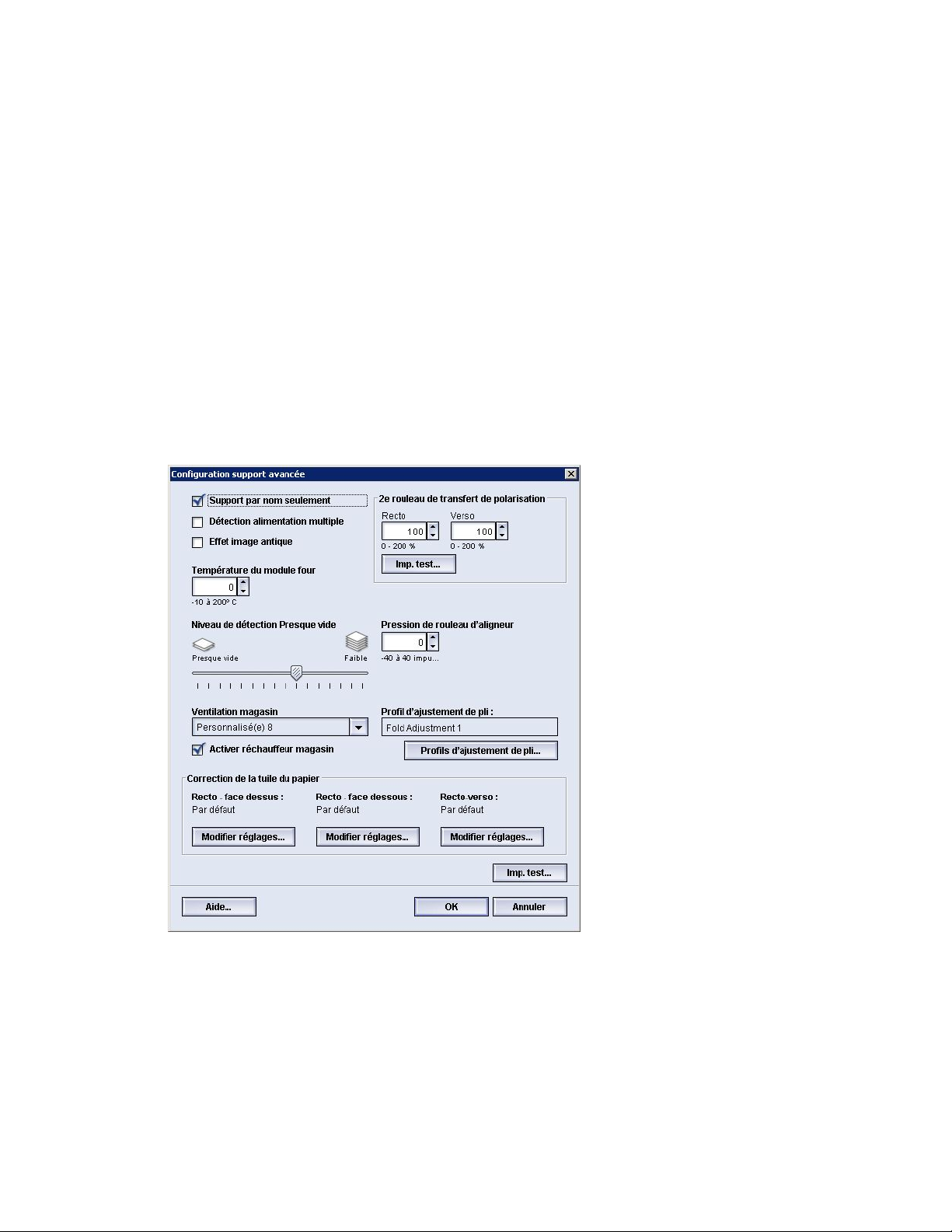
Option Impression test
Utilisation de l’option test d’impression
Utiliser la procédure suivante pour sélectionner les différentes options Configuration
avancée des supports pour une nouvelle entrée de support de la fenêtre Bibliothèque
des supports.
L’option Test d’impression pour un nouveau support ou un support existant est accessible
à partir de la fenêtre Configuration avancée des supports. Utiliser cette option pour
afficher une impression de la réception, des paramètres avancés ayant été appliqués,
par exemple : température différente pour le module four ou meilleure adhérence du
rouleau de pression ou correction de la la tuile du papier.
REMARQUE
Le paramètre 2e rouleau de transfert de polarisation inclut sa propre option Test
d’impression. Se reporter à cette section pour plus d’informations.
1. Se connecter en tant qu’Administrateur.
2. Effectuer une des étapes suivantes :
a) Créer une nouvelle entrée de support (à partir de la fenêtre Bibliothèque des
supports ou de la fenêtre Propriétés du magasin) ou
b) Copier une nouvelle entrée de support (à partir de la fenêtre Bibliothèque des
supports ou de la fenêtre Propriétés du magasin) ou
Presses Xerox® Couleur 800i/1000i et Presses Xerox® Couleur 800/10003-2
Guide de l’administrateur système
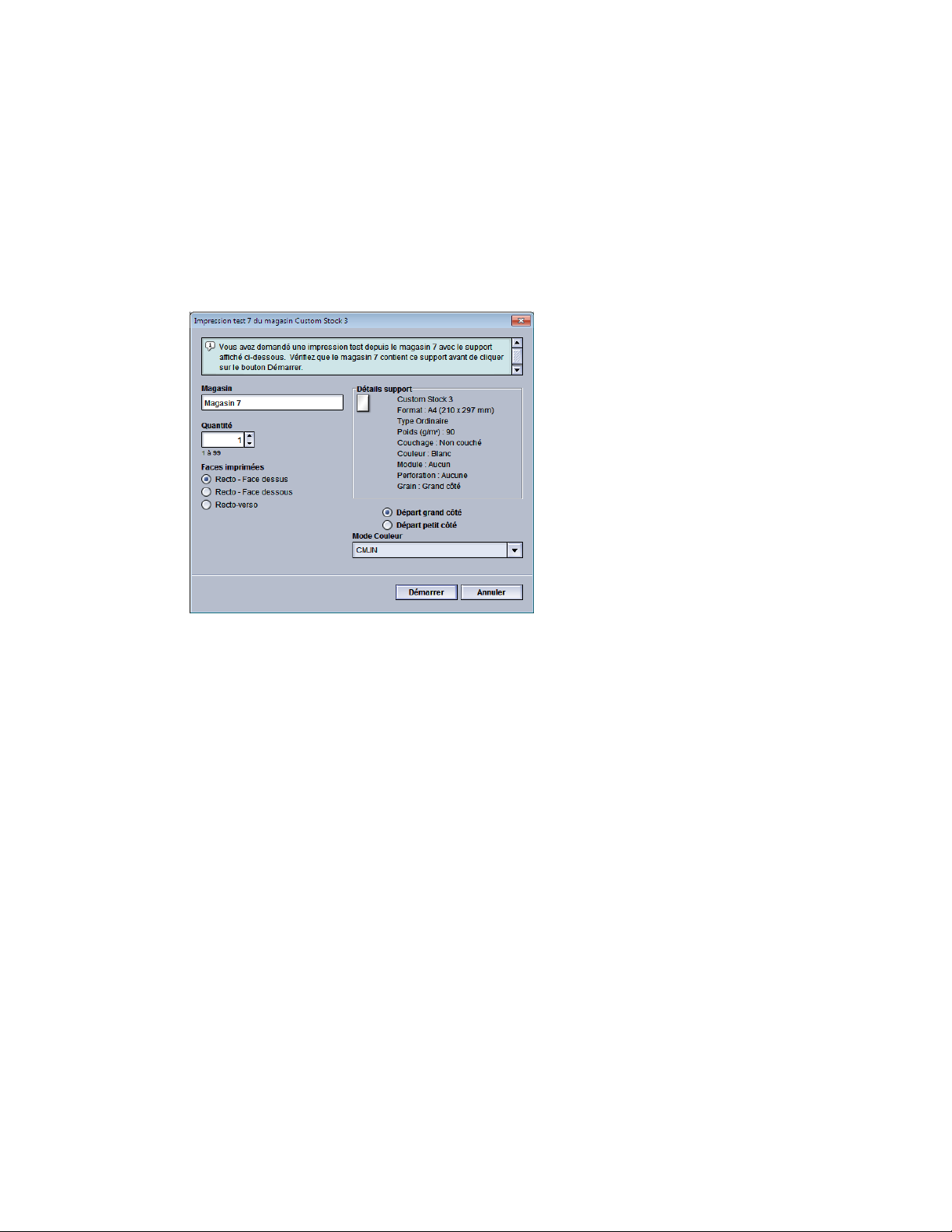
Option Impression test
c) Modifier un support existant (à partir de la fenêtre Bibliothèque des supports) en
sélectionnant le bouton Propriétés.
3. À partir de la fenêtre Configuration nouveau support ou Propriétés support,
sélectionner/modifier les attributs comme requis, y compris le nouveau nom du
support.
4. Sélectionner le bouton Configuration avancée.
La fenêtre Configuration support avancée s’ouvre.
5. Après avoir sélectionné les paramètres avancés nécessaires, sélectionner le bouton
Impression test au bas de la fenêtre.
Une fenêtre de test d’impression pour ce support spécifique s’ouvre.
6. Sélectionner les réglages de test d’impression désirés, y compris la quantité et
sélectionner Marche.
Récupérer les échantillons imprimés dans la zone de réception de la machine.
7. Évaluer le résultat.
Il peut être nécessaire de faire plusieurs ajustements aux options Configuration
support avancée et de lancer plusieurs impressions test pour que les impressions
répondent aux besoins du client.
8. Sélectionner OK pour fermer la fenêtre Configuration support avancée.
9. Sélectionner OK pour enregistrer les sélections et fermer la fenêtre Configuration
nouveau support ou la fenêtre Propriétés support.
10. Sélectionner Fermer pour quitter Gestion Bibliothèque supports.
11. Sélectionner Déconnexion pour quitter le mode Administrateur.
Rubriques connexes
Ouverture de session en tant qu’Administrateur
Guide de l’administrateur système
3-3Presses Xerox® Couleur 800i/1000i et Presses Xerox® Couleur 800/1000
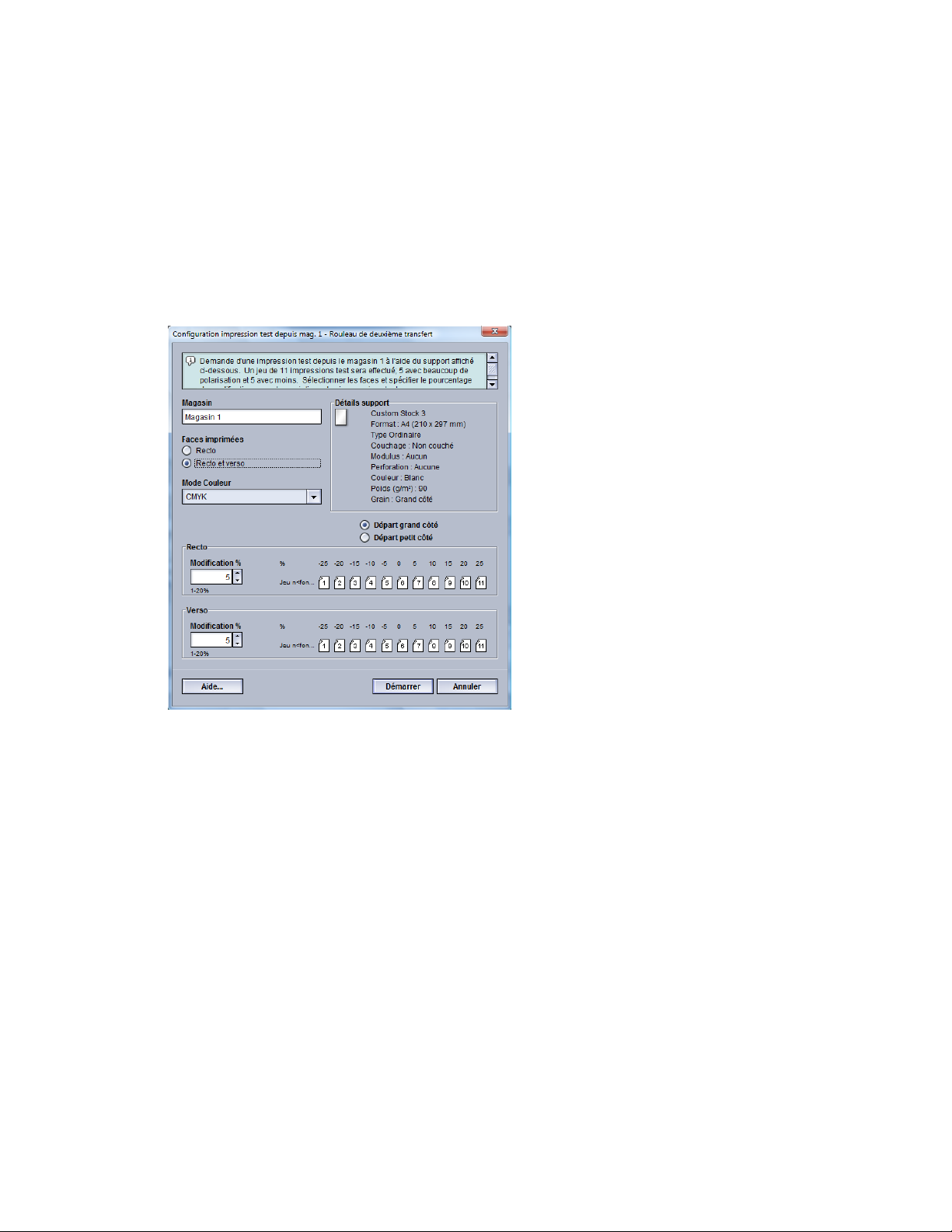
Option Impression test
Option test d’impression pour le rouleau de transfert de polarisation 2
Lors de l’utilisation de l’option Rouleau de transfert de polarisation 2, toujours exécuter
des impressions test et évaluer le résultat avant de poursuivre. Lorsque le bouton
Impression test est sélectionné, la fenêtre Configuration impression test - Rouleau de
transfert de polarisation 2 s’affiche :
Lorsque l’option Démarrer est sélectionnée, onze (11) impressions test sont toujours
générées :
• 5 impressions test auront davantage d’oblique appliquée (tension de transfert plus
élevée)
• 5 impressions test auront moins d’oblique appliquée (tension de transfert moins
élevée)
• 1 impression test sera dans la plage médiane (impressions test 6)
Les 11 imprécisions tests sont envoyées à la zone de réception dans l’ordre N-1
(l’impression test 11 étant la dernière page imprimée et la première de la pile
d’impression).
Rubriques connexes
Exécution du premier jeu d’impressions test
Évaluation du premier jeu d’impressions test
Ajustement des impressions test
Presses Xerox® Couleur 800i/1000i et Presses Xerox® Couleur 800/10003-4
Guide de l’administrateur système
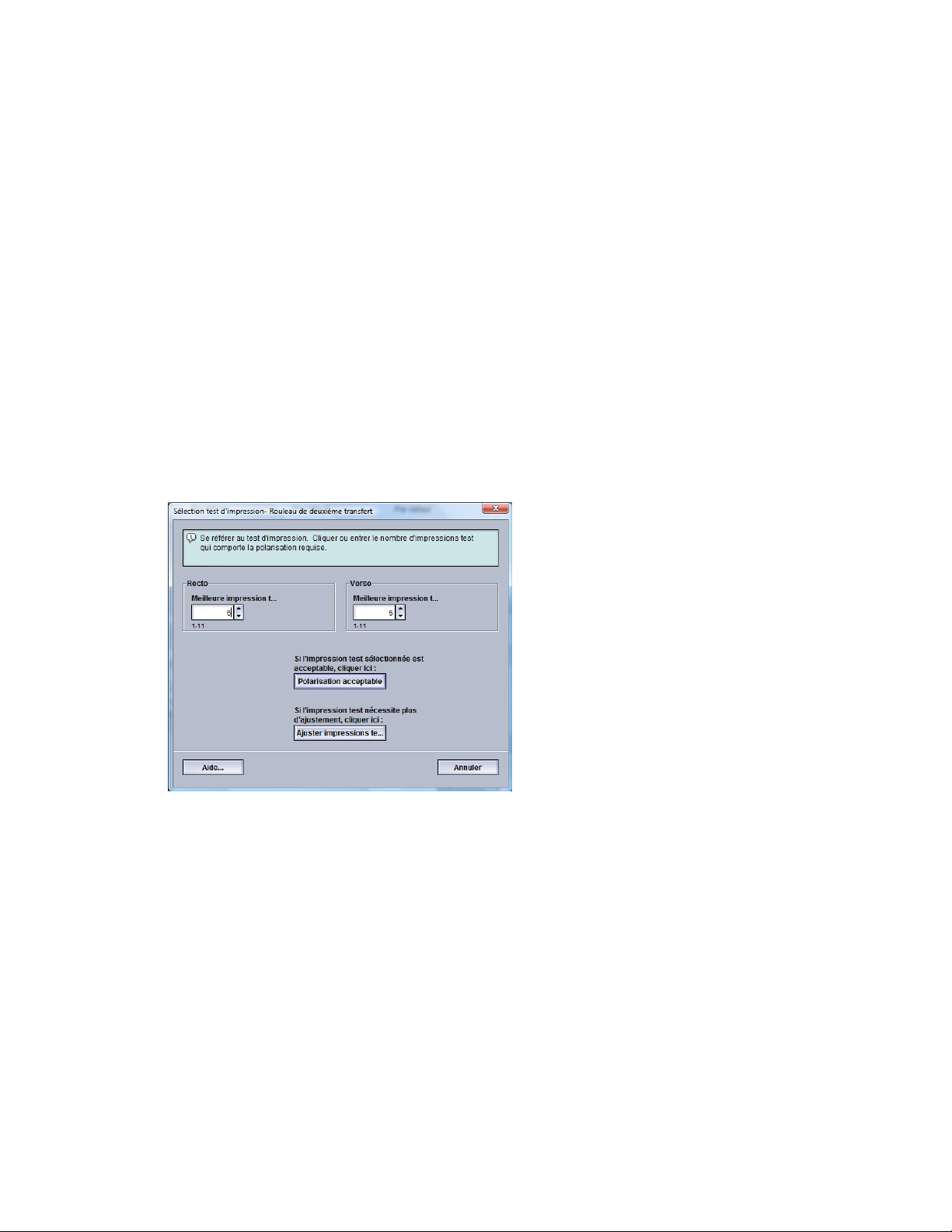
Option Impression test
Sélection des réglages du rouleau de transfert de polarisation 2
Exécution du premier jeu d’impressions test
Lors de la première exécution d’impressions test, sélectionner le magasin désiré, le mode
d’impression (recto ou recto verso) et le mode couleur, puis sélectionner Marche.
REMARQUE
Il n’est pas nécessaire de sélectionner d’autres éléments, tel que Modification %, pour
ce premier jeu d’impressions test.
Les 11 impressions test sont générées et envoyées à la zone de réception de la machine.
Évaluation du premier jeu d’impressions test
Après la génération des 11 impressions test, les récupérer et vérifier les impressions test
pour voir celle qui a la plus belle qualité d’image. Par exemple, si la plus belle qualité
d’image est l’impression test 5, c’est le chiffre à sélectionner comme valeur Meilleure
impression test dans la fenêtre Sélection test d’impression- Rouleau de transfert de
polarisation 2 :
REMARQUE
La valeur par défaut est 6.
Ajustement des impressions test
Le fait de sélectionner le bouton Ajuster impressions test permet de revenir à la fenêtre
Configuration impression test : Rouleau de transfert de polarisation 2. Remarquer que
le 5 est déjà saisi comme valeur Modification %. (Ce numéro à été saisi dans Meilleure
impression test dans la fenêtre Sélection impression test - Rouleau de transfert de
polarisation 2.)
3-5Presses Xerox® Couleur 800i/1000i et Presses Xerox® Couleur 800/1000
Guide de l’administrateur système
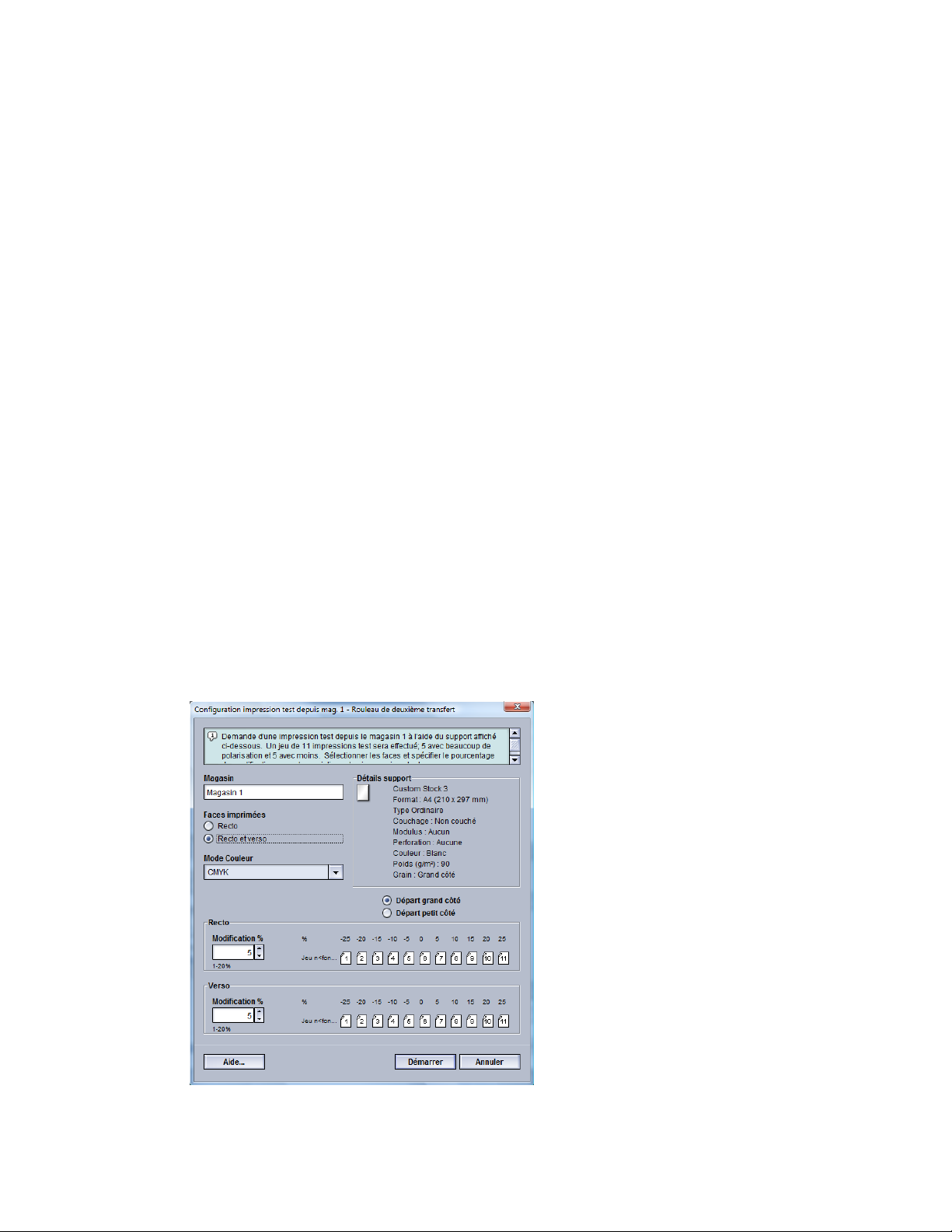
Option Impression test
Sélectionner simplement Marche à nouveau pour générer 11 autres impressions test.
Récupérer et vérifier les impressions test pour avoir l’image de la plus belle qualité.
Sélectionner le bouton désiré selon si la qualité d’image est acceptable ou non.
Sélection des réglages du rouleau de transfert de polarisation 2
Utiliser la procédure suivante pour configurer les réglages du Rouleau de transfert de
polarisation 2 (dans la fenêtre Configuration support avancée).
1. Se connecter en tant qu’Administrateur.
2. Sélectionner Bibliothèque de supports.
La fenêtre Gestionnaire de la bibliothèque de supports s’ouvre.
3. Effectuer une des étapes suivantes :
a) Sélectionner le bouton Création nouveau ou
b) Sélectionner le support désiré à partir de la Liste des supports recommandés (RML)
ou de la liste de la Bibliothèque des supports puis sélectionner le bouton Copier
ou
c) Sélectionner le support désiré à partir de la Liste des supports recommandés (RML)
ou de la liste de la Bibliothèque des supports puis sélectionner le bouton Propriétés.
La fenêtre Configuration nouveau support ou la fenêtre Propriétés support s’ouvre.
4. Modifier les attributs tels que requis.
5. Sélectionner le bouton Configuration avancée.
La fenêtre Configuration support avancée s’ouvre.
6. Sélectionner les réglages Rouleau de transfert de polarisation 2 désirés pour Recto
ou Recto verso comme requis en utilisant les boutons fléchés haut/bas.
7. Sélectionner le bouton Rouleau de transfert de polarisation 2 Impression test.
La fenêtre
Configuration impression test - Rouleau de transfert de polarisation 2 s’ouvre.
Presses Xerox® Couleur 800i/1000i et Presses Xerox® Couleur 800/10003-6
Guide de l’administrateur système
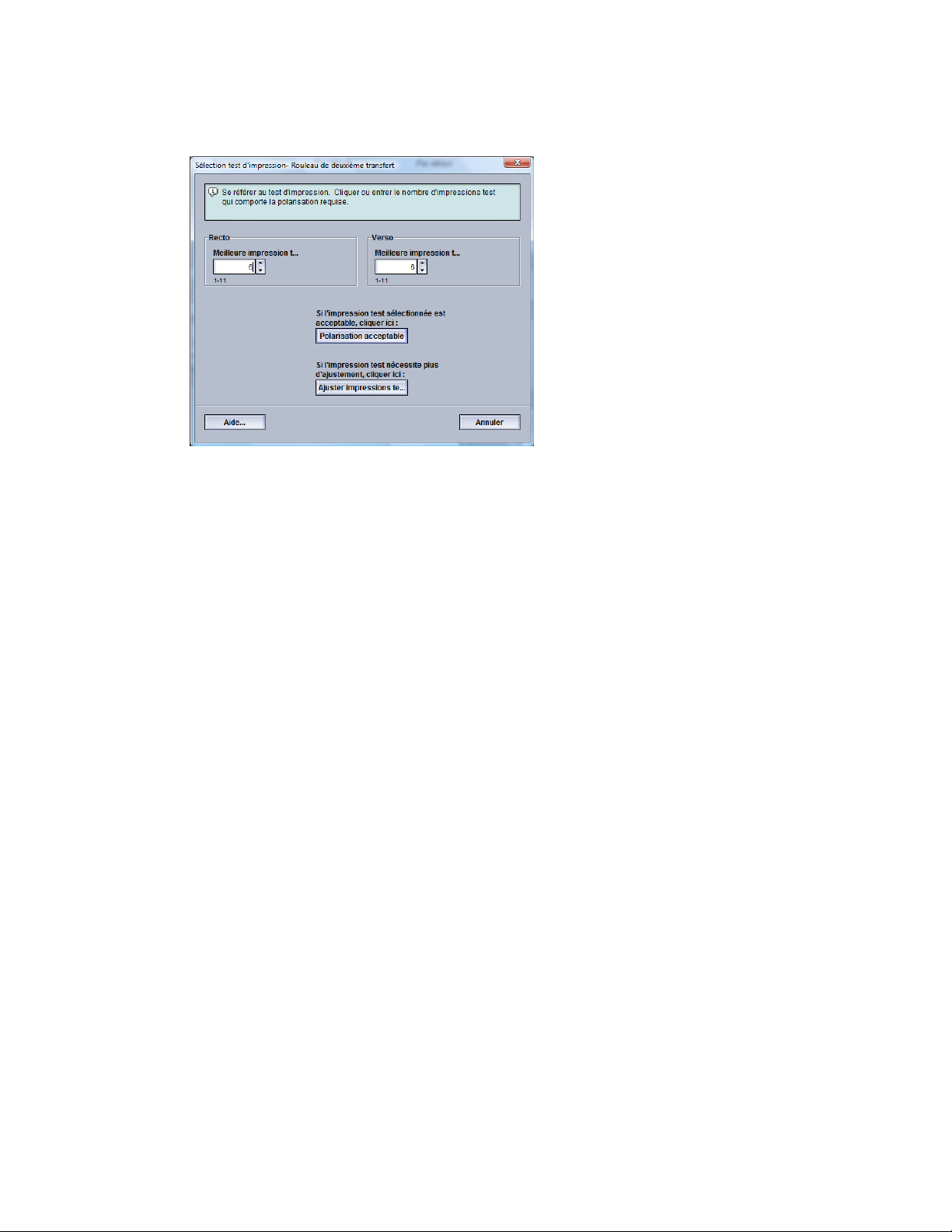
Option Impression test
8. Sélectionner les réglages de test d’impression désirés, y compris la quantité et
sélectionner Marche.
Une fois les impressions test terminées, le message suivant s’affiche :
9. Sélectionner :
a) Polarisation acceptable : Sélectionner cette option si la réception est satisfaisante
pour le client.
L’actuelle fenêtre se ferme et la fenêtre principale Configuration support avancée
s’affiche.
b) Ajuster impressions test : Sélectionner cette option si le tirage ne répond pas aux
exigences du client et nécessite des ajustements.
Cela permet de revenir à la fenêtre Configuration impression test - Rouleau de
transfert de polarisation 2 où il est possible de faire d’autres ajustements et
d’imprimer d’autres impressions test. Répéter cette étape au besoin jusqu’à ce
que le tirage soit satisfaisant.
10. Sélectionner OK pour fermer la fenêtre Configuration support avancée.
11. Sélectionner OK pour enregistrer les sélections et fermer la fenêtre Configuration
nouveau support ou la fenêtre Propriétés support.
12. Sélectionner Fermer pour quitter Gestion Bibliothèque supports.
13. Sélectionner Déconnexion pour quitter le mode Administrateur.
Rubriques connexes
Ouverture de session en tant qu’Administrateur
Guide de l’administrateur système
3-7Presses Xerox® Couleur 800i/1000i et Presses Xerox® Couleur 800/1000
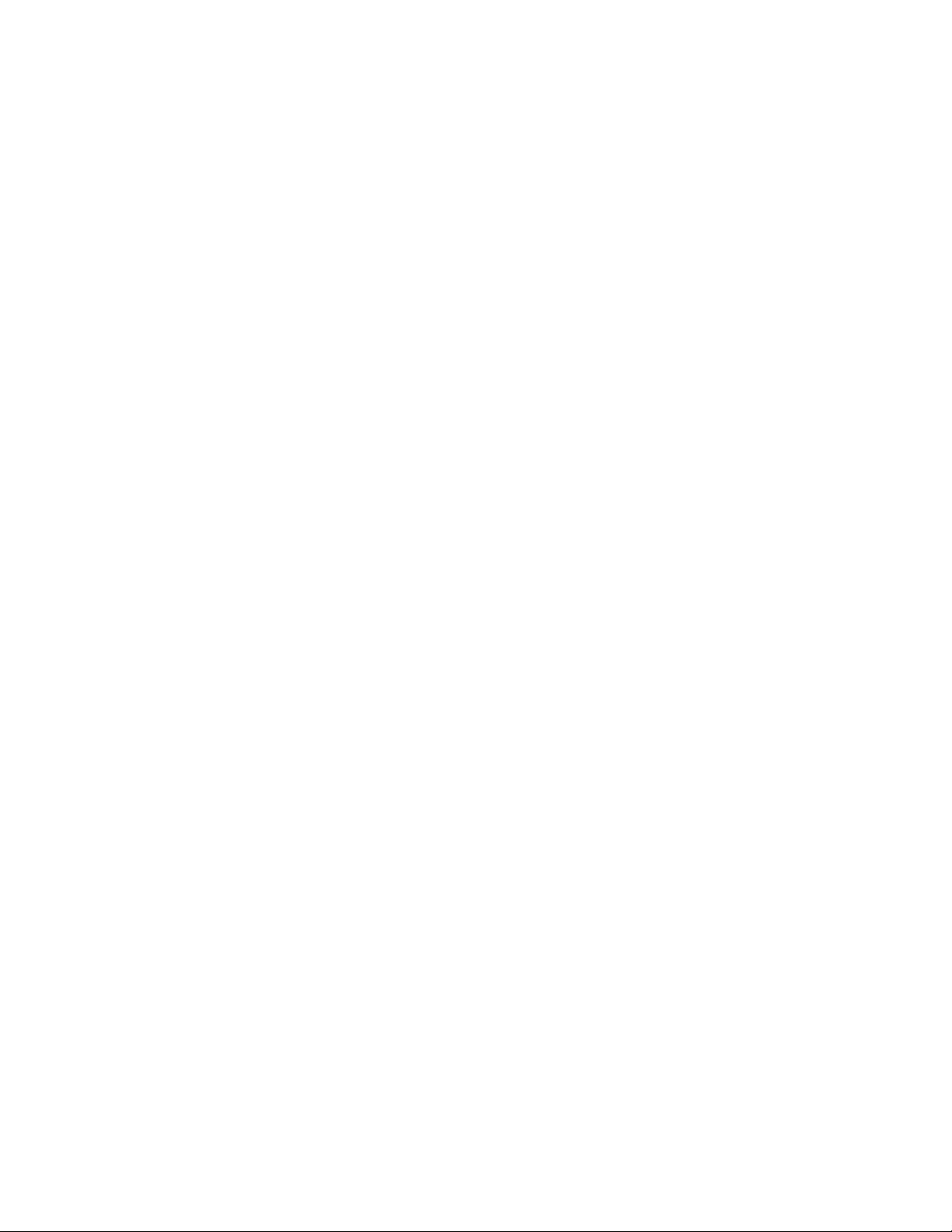
Option Impression test
Presses Xerox® Couleur 800i/1000i et Presses Xerox® Couleur 800/10003-8
Guide de l’administrateur système
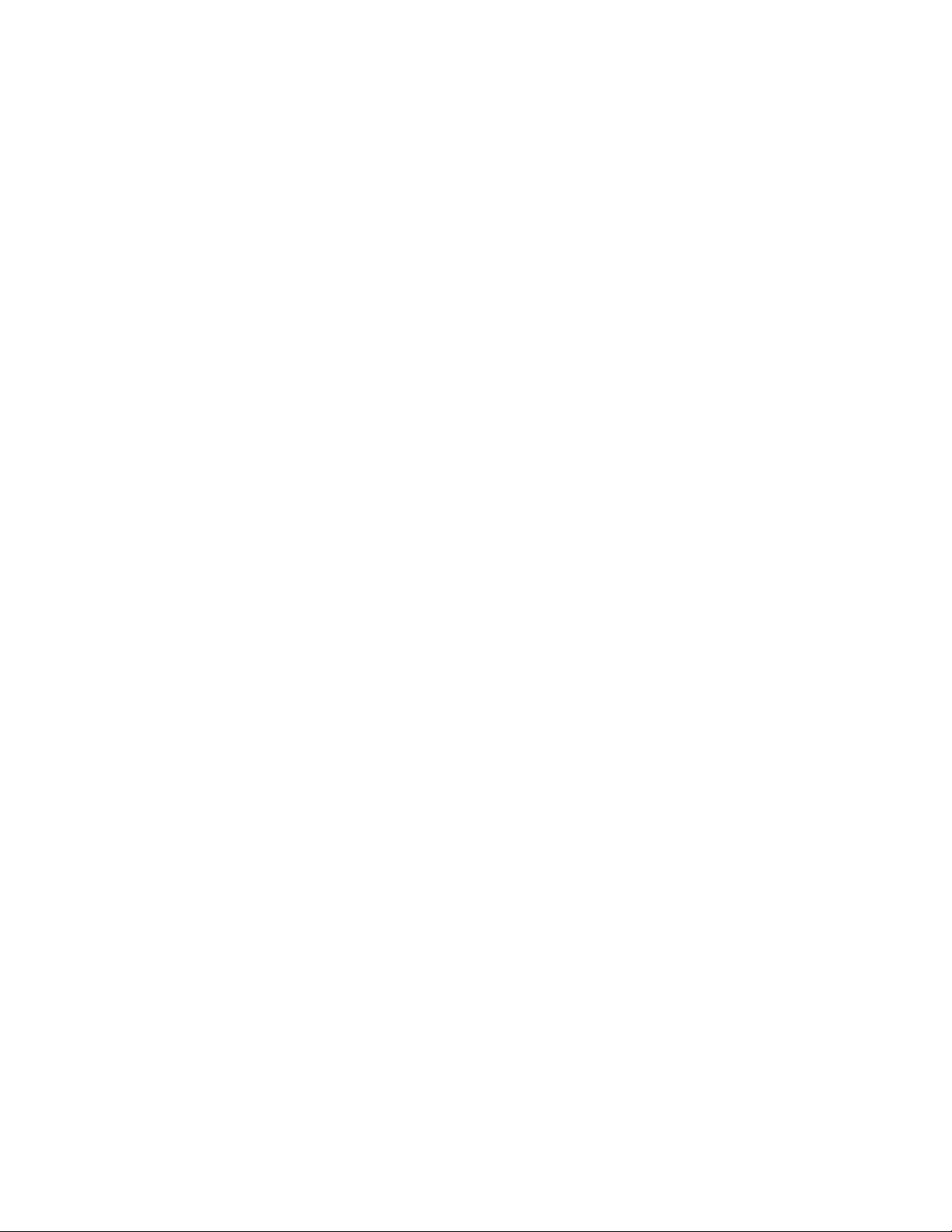
4
Correction courbe
Présentation de la courbure du papier
Cette option permet de sélectionner le réglage de la tuile du support désirée pour prévenir
la courbe du support après l’impression. Cette section fournit un aperçu de la courbure
du papier, de ses causes et elle explique pourquoi des ajustements peuvent être requis
pour obtenir une qualité de réception d’impression optimale.
Lorsque le support est soumis à la chaleur, il perd de l’humidité et se courbe vers la source
de chaleur. Des travaux avec couverture d’encre sèche/toner dense tendent à subir une
courbure plus importante en raison de l’effet de plastification de l’encre sèche/toner à
la surface du support. Le système tente de réduire cet effet en utilisant des dispositifs
mécaniques appelés détuileurs qui se trouvent dans le circuit support.
La courbure du support est causée par plusieurs variables, dont :
• Le poids du support et si celui-ci est couché ou non couché.
• La quantité d’encre sèche/toner et la zone couverte sur une feuille : plus la couverture
est élevée, plus le papier a tendance à courber.
• Comment le support est placé dans le magasin. S’assurer de placer le support comme
indiqué sur l’emballage de la rame.
• Les conditions atmosphériques de la pièce où le papier est entreposé et spécialement
celles qui sont liées à l’humidité et à la température.
• La chaleur générée au cours du processus de fusion.
Le système est conçu avec un paramètre automatisé pour contrôler la courbe. Lorsque
la valeur par défaut système est utilisé, la machine envoie automatiquement le support
vers le décourbeur approprié. La valeur par défaut système détermine automatiquement
la pression nécessaire pour les différents détuileurs, afin de réduire la courbure à la
réception du support.
Guide de l’administrateur système
4-1Presses Xerox® Couleur 800i/1000i et Presses Xerox® Couleur 800/1000
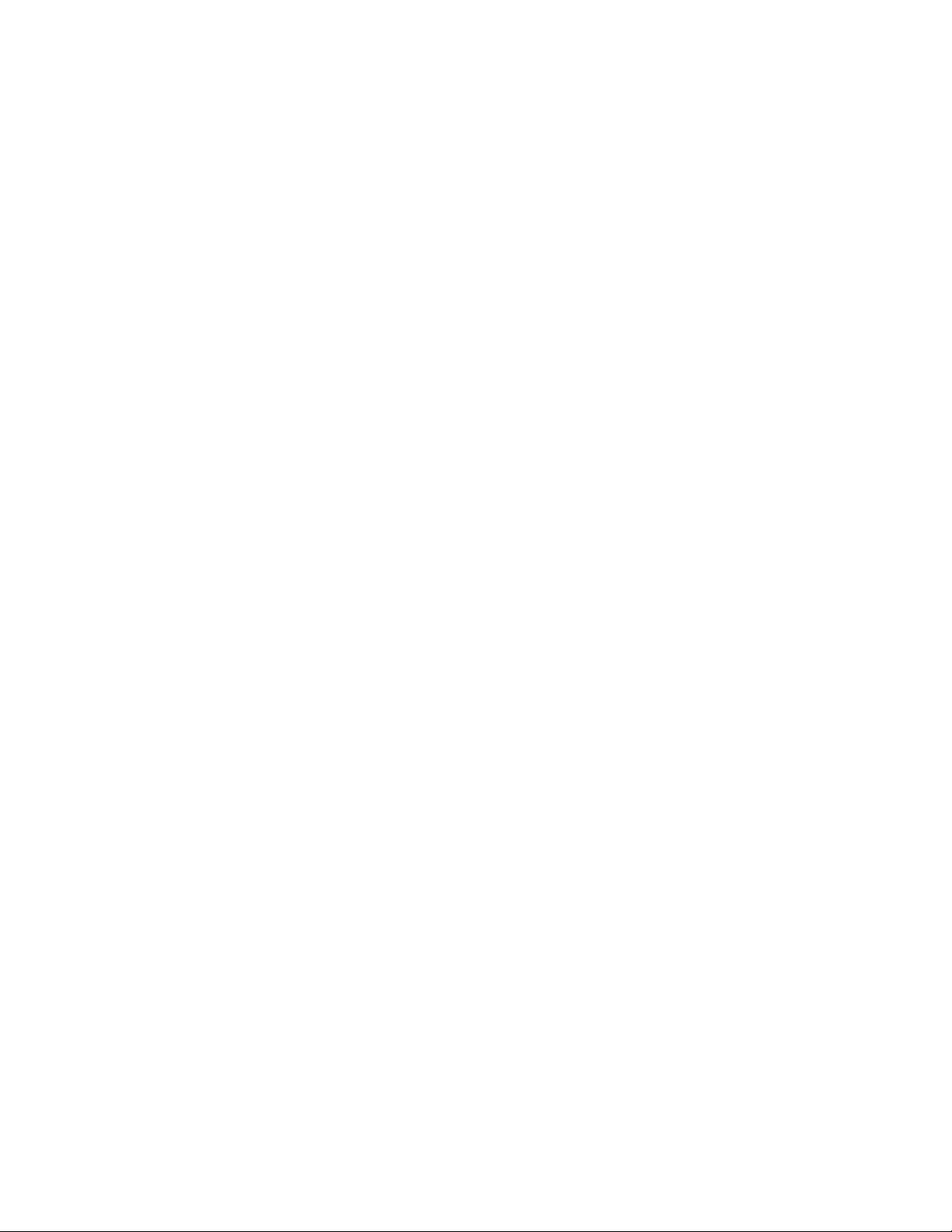
Correction courbe
Avec certains travaux d’impression, les documents reçus peuvent toujours se présenter
plus courbés que souhaité après avoir utilisé les Paramètres par défaut du système. Dans
ce cas, utiliser la fonction Correction courbe pour compenser la courbe du support
d’impression. Les paramètres Correction courbe sont basés sur le type de travail et le
ratio de densité d’image. Ces paramètres sont saisis manuellement sous l’option
Configuration support avancée et il faut se connecter en tant qu’Administrateur.
REMARQUE
Il est important de se rappeler que si un réglage de la correction de la courbe utilisé est
satisfaisant à un moment donné, il ne sera pas forcément approprié par la suite. Cela
est particulièrement vrai si la pièce où est placée la machine est soumise à des
changements de température et d’humidité.
Options Correction courbe du papier
Les options Correction courbe papier de la fenêtre Configuration support avancée
incluent :
• Recto face vers le haut : Cette option permet de configurer l’information sur la courbe
du papier pour les impressions recto seulement qui sont reçues face vers le haut.
• Recto face vers le bas : Cette option permet de configurer l’information sur la courbe
du papier pour les impressions recto seulement qui sont reçues face vers le bas.
• Recto verso : Cette option permet de configurer l’information de la courbe du papier
pour les impressions recto verso.
ASTUCE
Envisager de changer cette valeur par défaut à titre de solution temporaire dans la
mesure où les conditions ambiantes varient d’une journée à l’autre. Il est recommandé
de redéfinir la valeur de l’option à sa valeur par défaut lorsque le travail d’impression
est terminé.
Rubriques connexes
Option Recto face vers le haut
Option Recto face vers le bas
Option Recto verso
Correction de la courbe du papier
Presses Xerox® Couleur 800i/1000i et Presses Xerox® Couleur 800/10004-2
Guide de l’administrateur système

Correction courbe
Option Recto face vers le haut
Sélectionner le bouton Modifier réglages et les paramètres souhaités pour les travaux
d’impression recto seulement qui sortiront de la machine face vers le haut.
• Correction courbe recto face vers le haut : Sélectionner Valeur par défaut ou, à partir
du menu déroulant Personnalisé, sélectionner le réglage qui décrit le mieux la courbe
sur l’impression.
• Densité - avant : Sélectionner le niveau de densité d’encre sèche/toner requis, de zéro
à soixante-dix pour cent. Si l’impression comporte une grande couverture d’encre
sèche/toner, sélectionner un niveau plus élevé. La valeur par défaut du système est
10 %.
ASTUCE
Il peut être nécessaire d’exécuter plusieurs impressions test, d’évaluer le résultat et de
réajuster les valeurs avant d’obtenir le tirage désiré.
Option Recto face vers le bas
Sélectionner le bouton Modifier réglages et les paramètres souhaités pour les travaux
d’impression recto seulement qui sortiront de la machine face vers le bas.
• Correction courbe recto face vers le bas : Sélectionner Valeur par défaut ou, à partir
du menu déroulant Personnalisé, sélectionner le réglage qui décrit le mieux la courbe
sur l’impression.
• Densité - avant : Sélectionner le niveau de densité d’encre sèche/toner requis, de zéro
à soixante-dix pour cent. Si l’impression comporte une grande couverture d’encre
sèche/toner, sélectionner un niveau plus élevé. La valeur par défaut du système est
10 %.
Guide de l’administrateur système
4-3Presses Xerox® Couleur 800i/1000i et Presses Xerox® Couleur 800/1000

Correction courbe
ASTUCE
Il peut être nécessaire d’exécuter plusieurs impressions test, d’évaluer le résultat et de
réajuster les valeurs avant d’obtenir le tirage désiré.
Option Recto verso
Sélectionner le bouton Modifier réglages et les réglages désirés pour les travaux recto
verso seulement.
• Correction courbe personnalisée : Sélectionner Valeur par défaut ou, à partir du
menu déroulant Personnalisé, sélectionner le réglage qui décrit le mieux la courbe
de l’impression recto verso.
• Densité - avant : Sélectionner le niveau de densité d’encre sèche/toner requis, de zéro
à soixante-dix pour cent. Si l’impression comporte une grande couverture d’encre
sèche/toner, sélectionner un niveau plus élevé. La valeur par défaut du système est
10 %.
• Densité - arrière : Sélectionner le niveau de densité d’encre sèche/toner requis, de
zéro à soixante-dix pour cent. Si l’impression comporte une grande couverture d’encre
sèche/toner, sélectionner un niveau plus élevé. La valeur par défaut du système est
10 %.
ASTUCE
Il peut être nécessaire d’exécuter plusieurs impressions test, d’évaluer le résultat et de
réajuster les valeurs avant d’obtenir le tirage désiré.
Correction de la courbe du papier
Utiliser cette procédure lors de la sélection/configuration des options de correction de
la courbe du papier pour une entrée de support (soit un nouveau support permanent ou
modification d’un support existant).
1. Se connecter en tant qu’Administrateur.
2. Sélectionner Bibliothèque de supports.
La fenêtre Gestionnaire de la bibliothèque de supports s’ouvre.
3. Effectuer une des étapes suivantes :
a) Sélectionner le bouton Création nouveau ou
b) Sélectionner le support désiré à partir de la Liste des supports recommandés (RML)
ou de la liste de la Bibliothèque des supports puis sélectionner le bouton Copier
ou
c) Sélectionner le support désiré à partir de la liste de la Bibliothèque des supports
puis sélectionner le bouton Propriétés.
La fenêtre Configuration nouveau support ou la fenêtre Propriétés support s’ouvre.
4. Modifier les attributs tels que requis.
5. Sélectionner le bouton Configuration avancée.
La fenêtre Configuration support avancée s’ouvre.
Presses Xerox® Couleur 800i/1000i et Presses Xerox® Couleur 800/10004-4
Guide de l’administrateur système
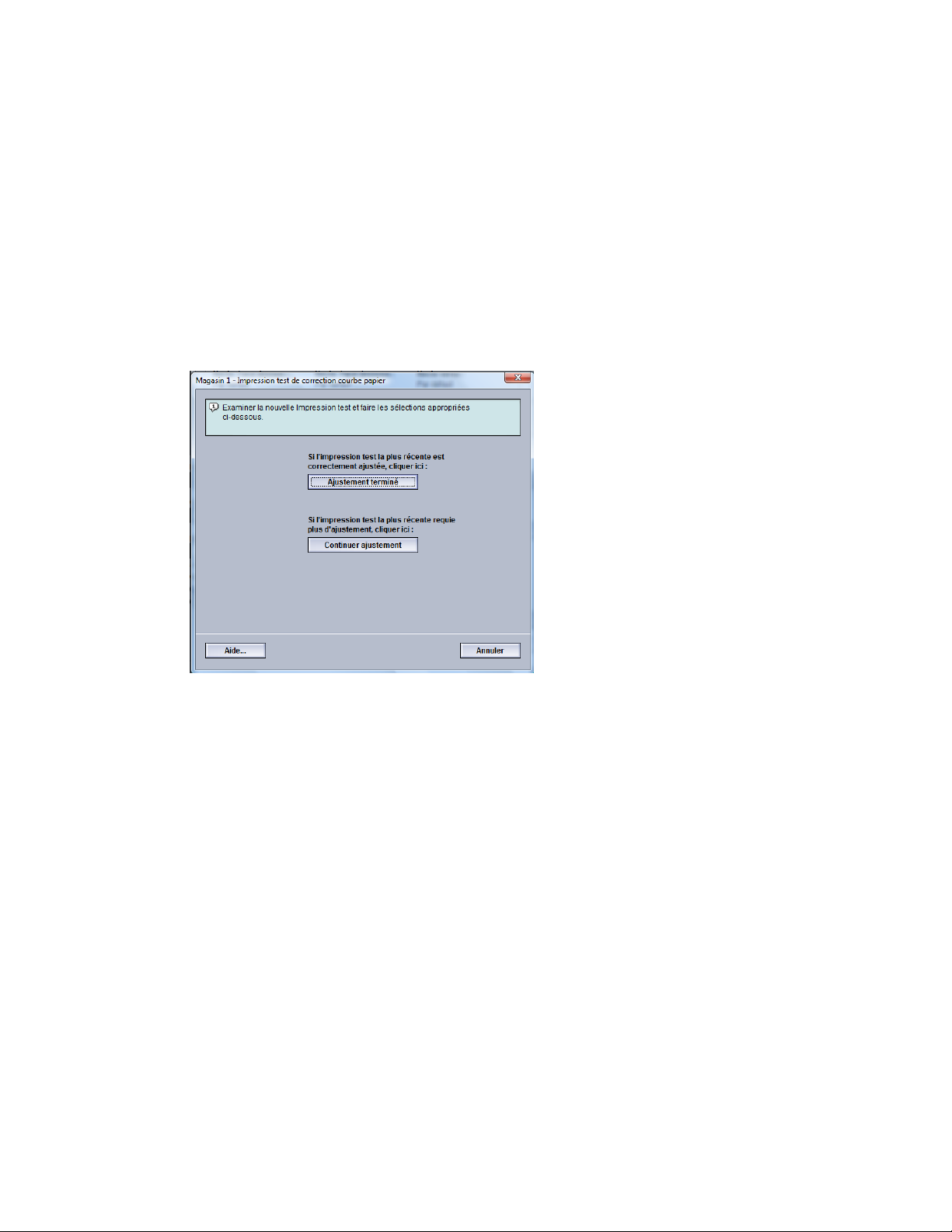
Correction courbe
6. Sélectionner Modifier réglages pour l’option Correction courbe désirée pour Recto -
Face dessus, Recto - Face dessous ou Recto verso, selon ce qui est requis.
La fenêtre Impression test Correction courbe papier s’ouvre pour l’option recto/recto
verso sélectionnée.
7. Sélectionner l’option de correction de courbe désirée (Par défaut ou une option à
partir du menu déroulant Correction courbe ).
8. Sélectionner le bouton Impression test.
La fenêtre Impression test Correction courbe papier s’ouvre.
9. Sélectionner le réglage de densité d’impression voulu.
10. Sélectionner le magasin contenant le support et la quantité à imprimer.
11. Sélectionner le bouton Démarrer.
Une fois les impressions test terminées, le message suivant s’affiche :
12. Sélectionner :
a) Ajustement terminé : Sélectionner ceci si la sortie est bien ajustée.
L’actuelle fenêtre se ferme et la fenêtre principale Configuration support avancée
s’affiche.
b) Continuer ajustement : Sélectionner ceci si le résultat est trop courbé, si la densité
d’impression est trop élevée et si des ajustements supplémentaires sont nécessaires.
Cela permet de faire des ajustements supplémentaires aux options de correction
de la courbe et de la densité d’impression et d’exécuter des impressions test
supplémentaires. Répéter cette étape au besoin jusqu’à ce que le tirage soit
satisfaisant.
13. Sélectionner OK pour fermer la fenêtre Configuration support avancée.
14. Sélectionner OK pour enregistrer les modifications apportées au support et fermer
la fenêtre Propriétés support.
15. Sélectionner Fermer pour quitter Gestion Bibliothèque supports.
16. Sélectionner Déconnexion pour quitter le mode Administrateur.
Rubriques connexes
Guide de l’administrateur système
4-5Presses Xerox® Couleur 800i/1000i et Presses Xerox® Couleur 800/1000

Correction courbe
Option Recto face vers le haut
Option Recto face vers le bas
Option Recto verso
Ouverture de session en tant qu’Administrateur
Presses Xerox® Couleur 800i/1000i et Presses Xerox® Couleur 800/10004-6
Guide de l’administrateur système

5
Paramètres système
La fonction Paramètres système permet d’effectuer des changements aux fonctions
suivantes :
• Interface utilisateur
• Date et heure
• Système
• Options magasin
• Périphériques de sortie
• Qualité d’image
• Dispositif pleine largeur
Rubriques connexes
Interface utilisateur
Système
Options magasin
Périphériques de sortie
Onglet Qualité d’image
Présentation du dispositif pleine largeur
Réglage de la date et de l’heure
Interface utilisateur
La fonction Interface utilisateur permet d’apporter des modifications à ce qui suit :
• Fenêtre Détails des erreurs
• Langue par défaut
• Changement du mot de passe Administrateur
• Réinitialisation du mot de passe de l’opérateur technique
Guide de l’administrateur système
5-1Presses Xerox® Couleur 800i/1000i et Presses Xerox® Couleur 800/1000
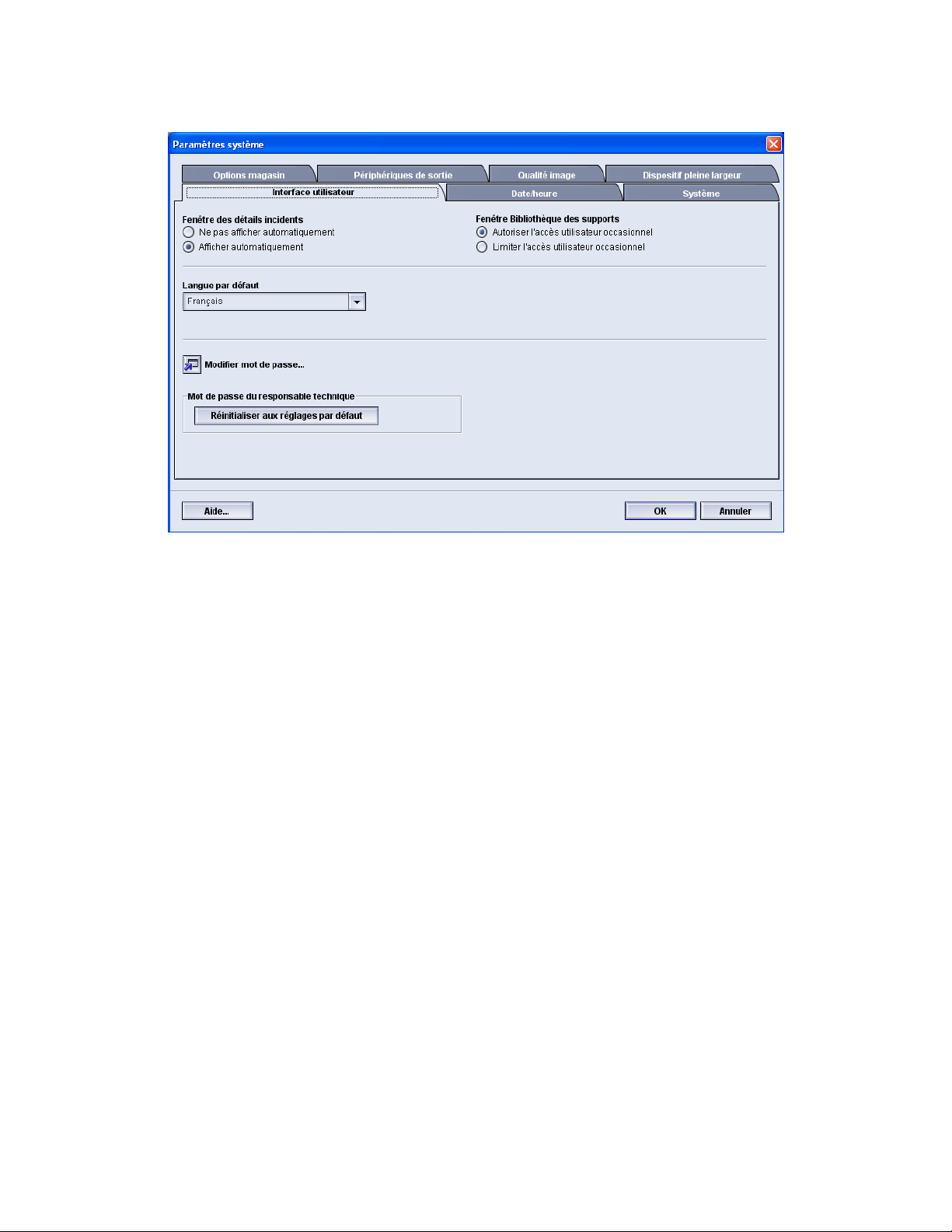
Paramètres système
• Gestion de la façon dont la fenêtre Bibliothèque de supports est affichée sur l’interface
utilisateur
Rubriques connexes
Fenêtre Détails des erreurs
Configuration de la valeur par défaut de la fenêtre Détails des erreurs
Langue par défaut
Modifier le mot de passe administrateur
Réinitialiser le mot de passe opérateur technique clé
Fenêtre Bibliothèque des supports
Presses Xerox® Couleur 800i/1000i et Presses Xerox® Couleur 800/10005-2
Guide de l’administrateur système
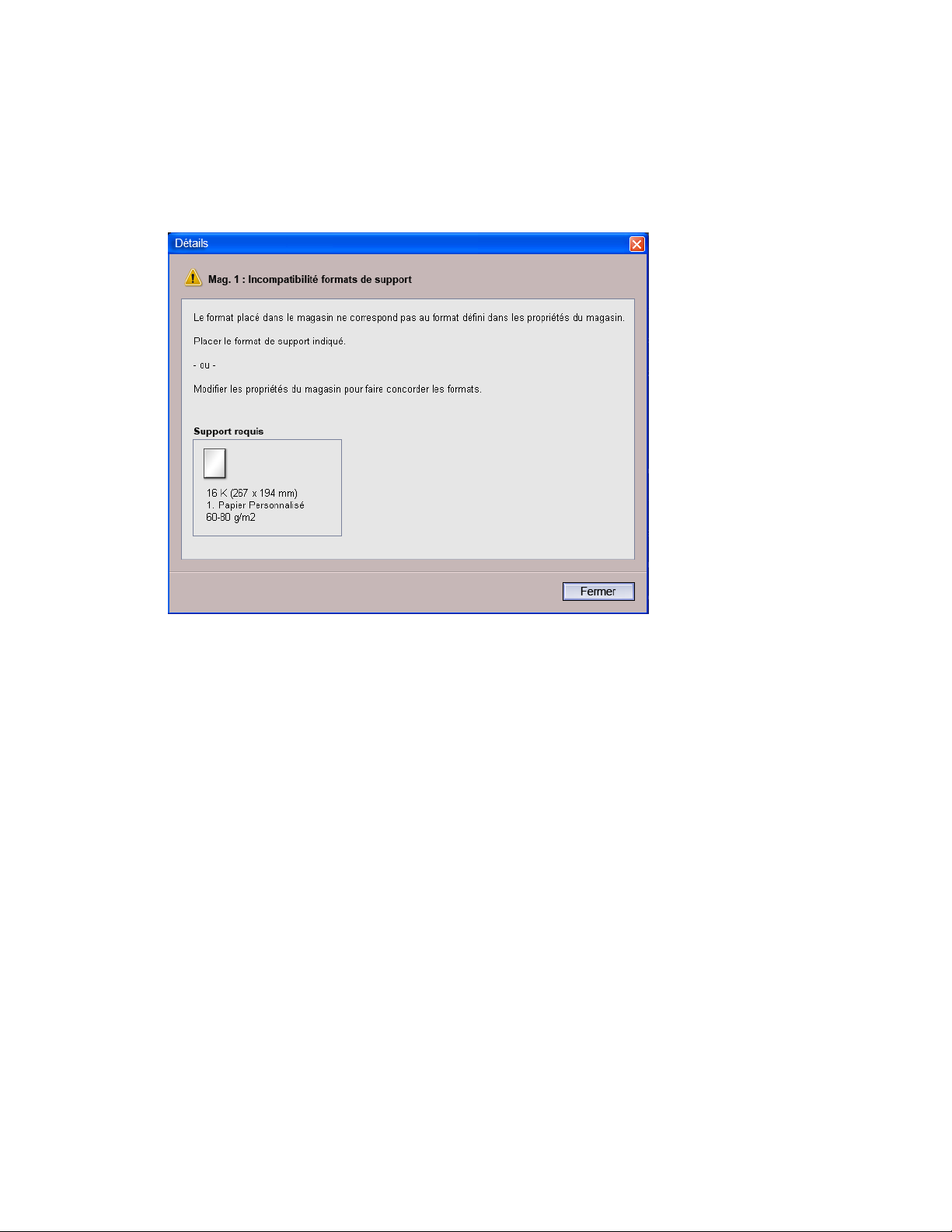
Paramètres système
Fenêtre Détails des erreurs
Par défaut, l’interface utilisateur ouvre automatiquement une fenêtre Détails qui donne
d’autres informations concernant l’alerte, l’avertissement ou l’erreur (comme décrit dans
l’illustration suivante).
Toutefois, il est possible de choisir si cette fenêtre doit s’ouvrir automatiquement ou
uniquement lorsque l’utilisateur clique sur le message d’alerte, d’avertissement ou d’erreur
sur la simulation machine et la zone de message de l’interface utilisateur.
Configuration de la valeur par défaut de la fenêtre Détails des erreurs
Utiliser la procédure suivante pour choisir le paramètre par défaut pour cette fonction.
1. Sélectionner le bouton Ouvrir une session à partir de l’interface utilisateur et se
connecter en tant qu’Administrateur.
2. Sélectionner le bouton Paramètres système.
3. Sélectionner si les erreurs de la machine doivent, ou non, s’afficher automatiquement
sur l’interface utilisateur lorsqu’elles se produisent.
• Ne pas afficher automatiquement : sélectionner cette option pour que la fenêtre
Détails des erreurs ne s’ouvre pas automatiquement lorsqu’une alerte, un
avertissement ou une erreur se produit.
• Afficher automatiquement : sélectionner cette option pour que la fenêtre Détails
des erreurs s’ouvre automatiquement lorsqu’une alerte, un avertissement ou une
erreur se produit.
4. Sélectionner OK pour sauvegarder le changement et fermer la fenêtre Paramètres
système.
Guide de l’administrateur système
5-3Presses Xerox® Couleur 800i/1000i et Presses Xerox® Couleur 800/1000
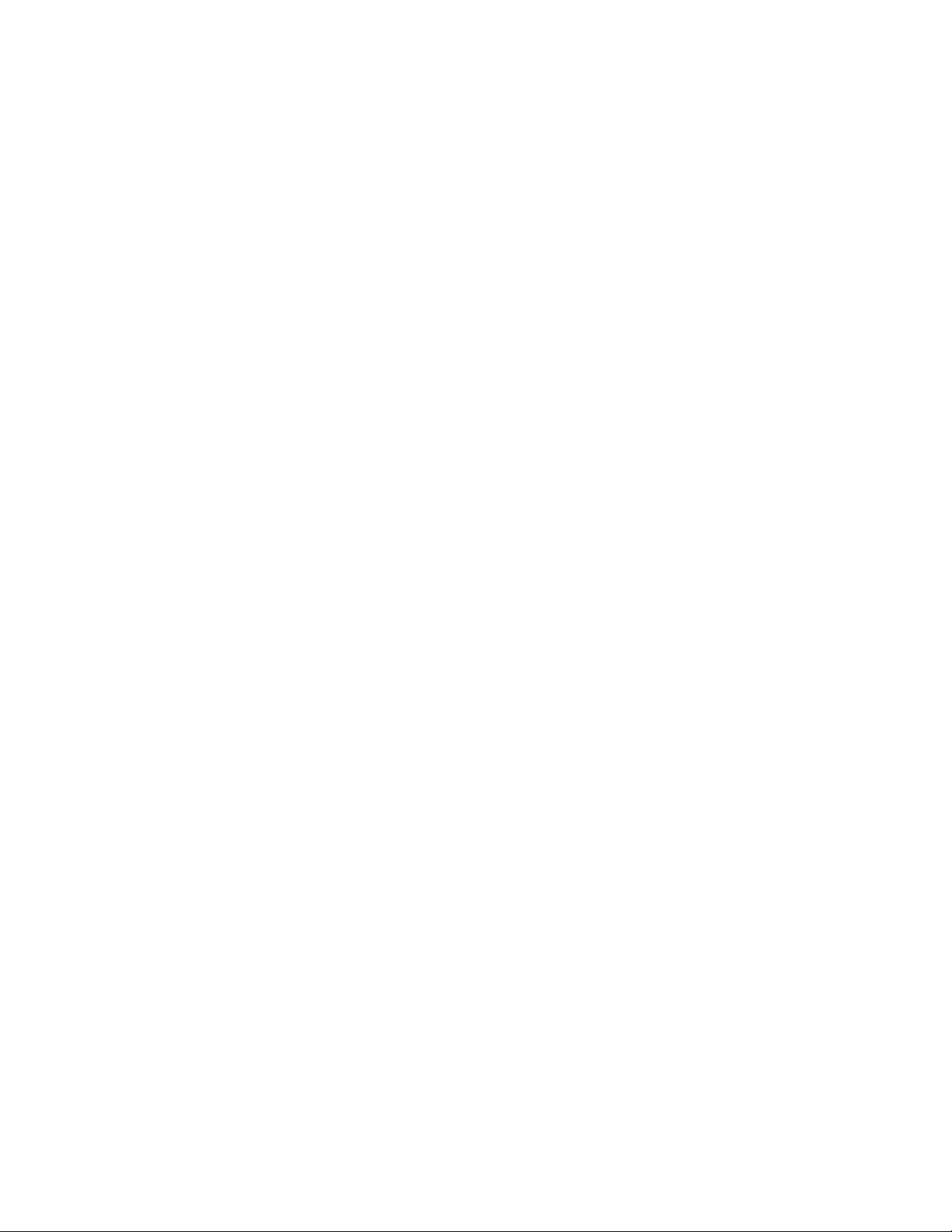
Paramètres système
Rubriques connexes
Ouverture de session en tant qu’Administrateur
Langue par défaut
Utiliser la fonction Langue par défaut pour définir la langue par défaut désirée. La plage
des paramètres de langue dépend du fichier de langues installé sur l’interface utilisateur
du PC.
REMARQUE
Les langues qui ne sont pas installées sur l’interface utilisateur du PC ne peuvent être
sélectionnées au moyen de la fonctionnalité des paramètres Langue par défaut.
Les fichiers de langue situés sur l’interface utilisateur du PC varient d’un marché à l’autre.
Utiliser la procédure suivante pour changer/définir la langue par défaut de la machine :
1. Se connecter en tant qu’Administrateur.
2. Sélectionner le bouton Paramètres système.
3. À partir de l’onglet Interface utilisateur, sélectionner la langue par défaut dans le
menu déroulant Langue par défaut.
4. Sélectionner OK pour sauvegarder les changements et fermer la fenêtre Paramètres
système.
5. Pour quitter le mode Administrateur, sélectionner le bouton Déconnexion.
Rubriques connexes
Ouverture de session en tant qu’Administrateur
Modifier le mot de passe administrateur
1. À partir de la fenêtre Ouvrir une session, entrer le mot de passe de l’Administrateur
et sélectionner OK.
Pour des raisons de sécurité, seules des astérisques sont affichées sur l’écran.
REMARQUE
À sa sortie de l’usine, le mot de passe par défaut de l’Administrateur est cinq fois le
chiffre (11111). Utiliser ce mot de passe par défaut pour l’ouverture de session.
ASTUCE
Pour des raisons de sécurité, remplacer le mot de passe Administrateur par défaut
par un nouveau mot de passe.
2. À partir de la fenêtre Paramètres système, sélectionner le bouton Modifier mot de
passe sur l’onglet Interface utilisateur.
La fenêtre Modifier le mot de passe s’ouvre.
ASTUCE
Utiliser uniquement des nombres pour créer le nouveau mot de passe. Les caractères
alphanumériques (lettres et autres caractères, tels que !*& ne sont pas autorisés).
Douze chiffres au maximum peuvent être entrés pour le mot de passe.
Presses Xerox® Couleur 800i/1000i et Presses Xerox® Couleur 800/10005-4
Guide de l’administrateur système

Paramètres système
3. À partir de la fenêtre Modifier mot de passe, saisir :
a) L’ancien mot de passe (actuel)
b) Le nouveau mot de passe
c) Saisir une deuxième fois le nouveau mot de passe dans la zone Confirmer le
nouveau mot de passe
d) Sélectionner OK
REMARQUE
Pour des raisons de sécurité, seules des astérisques sont affichées sur l’écran.
4. Sélectionner OK à partir de la fenêtre Paramètres système pour revenir à la fenêtre
principale de l’interface utilisateur.
5. Sélectionner Déconnexion pour quitter le mode Administrateur.
Rubriques connexes
Ouverture de session en tant qu’Administrateur
Réinitialiser le mot de passe opérateur technique clé
Si le mot de passe de l’opérateur technique clé (TKO) est perdu ou oublié, il peut être
remis à sa valeur par défaut initiale par l’administrateur système.
1. Se connecter en tant qu’Administrateur.
2. Sélectionner le bouton Paramètres système.
3. Dans l’onglet Interface utilisateur, sélectionner le bouton Réinitialiser aux réglages
par défaut pour le mot de passe du TKO.
Un écran s’affiche demandant de confirmer la réinitialisation du mot de passe TKO.
4. Sélectionner Oui pour réinitialiser le mot de passe du TKO; sélectionner Non pour
conserver le mot de passe actuel du TKO et pour retourner à l’écran précédent.
5. Sélectionner OK pour sauvegarder les changements et fermer la fenêtre Paramètres
système.
6. Pour quitter le mode Administrateur, sélectionner le bouton Déconnexion.
Rubriques connexes
Ouverture de session en tant qu’Administrateur
Fenêtre Bibliothèque des supports
L’administrateur peut gérer si la fonction Bibliothèque des supports est affichée sur
l’interface utilisateur principale dans le mode Opérateur. Pa défaut, la fonction
Bibliothèque des supports est toujours affichée sur l’interface utilisateur principale.
Ceci est indépendant du mode utilisateur connecté. Cela signifie que les modes utilisateur
Opérateurs et Administrateur ont tous deux accès à la bibliothèque des supports.
Si l’administrateur choisit de restreindre la fonctionnalité Bibliothèque des supports, il
est possible de choisir Paramètres systèmes > Interface utilisateur.
1. Se connecter en tant qu’Administrateur.
Guide de l’administrateur système
5-5Presses Xerox® Couleur 800i/1000i et Presses Xerox® Couleur 800/1000

Paramètres système
2. Sélectionner le bouton Paramètres système.
3. Dans l’onglet Interface utilisateur, sélectionner le réglage désiré pour la fonction
Fenêtre Bibliothèque des supports.
• Autoriser l’accès utilisateur occasionnel: C’est le paramètre par défaut. Avec cette
sélection, tous les modes d’utilisation (opérateur et administrateur) ont accès à
la Bibliothèque de supports et la fonction Bibliothèque de supports est toujours
affichée dans l’interface utilisateur principale.
• Limiter l’accès utilisateur occasionnel : Avec cette sélection, la fonction
Bibliothèque de supports ne s’affiche plus sur l’interface utilisateur principale
lorsque l’Opérateur est connecté. L’accès à la fonction de bibliothèque de supports
est disponible uniquement à l’administrateur et est affiché sur l’interface principale
uniquement lorsque l’Administrateur est connecté.
4. Sélectionner OK pour sauvegarder les changements et fermer la fenêtre Paramètres
système.
5. Pour quitter le mode Administrateur, sélectionner le bouton Déconnexion.
Rubriques connexes
Ouverture de session en tant qu’Administrateur
Réglage de la date et de l’heure
Utiliser cette fonction pour définir la date et l’heure pour le système. L’heure et la date
s’affichent sous la rubrique Informations machine, sur les écrans Logiciel installé et
Journal d’erreurs.
1. Se connecter en tant qu’Administrateur.
2. Sélectionner le bouton Paramètres système.
3. À partir de la fenêtre Paramètres système, sélectionner l’onglet Date/Heure.
4. Sélectionner le format de date à utiliser.
5. Utiliser les boutons fléchés vers le haut ou vers le bas pour saisir l’année, le mois et
le jour.
6. Sélectionner le format d’heure à utiliser.
7. Utiliser les boutons fléchés pour régler l’heure puis les minutes.
REMARQUE
Si l’horloge 12 heures a été sélectionnée, sélectionner le bouton AM ou PM.
8. Sélectionner OK pour sauvegarder les changements et fermer la fenêtre Paramètres
système.
9. Pour quitter le mode Administrateur, sélectionner le bouton Déconnexion.
Rubriques connexes
Ouverture de session en tant qu’Administrateur
Presses Xerox® Couleur 800i/1000i et Presses Xerox® Couleur 800/10005-6
Guide de l’administrateur système

Paramètres système
Système
Utiliser cette fonctionnalité pour modifier les paramètres par défaut usine pour le Mode
productivité, Mode Veille, Reprise auto, Fermeture de session automatique, Tonalités et
pour entrer les valeurs Lecture/Écriture NVM lorsque du support spécialisé est utilisé.
Rubriques connexes
Mode Productivité
Lecture/Écriture NVM
Mode Veille
Reprise auto après pause
Fermeture de session automatique
Tonalités
Mode Productivité
La productivité de la machine fait référence à la vitesse continue de sortie du support
mesurée en impressions par minute (ipm). La vitesse continue dépend du format, du
poids du support et de la température du four.
Utiliser ce réglage de productivité pour optimiser la vitesse de rendement pour les
supports le plus souvent utilisés. Les options du réglage de productivité comprennent :
• Grammage support simple : Ce paramètre permet à tous les travaux d’impression
d’être lancés à la même vitesse de rendement ou à la vitesse nominale,
indépendamment du grammage du support.
• Grammages supports mixtes : Ce réglage optimise la vitesse de rendement des
travaux d’impression utilisant des grammages de support mixtes provenant de
différents magasins.
- Optimiser pour vitesse : Ce réglage imprime les travaux à la vitesse nominale de
la machine (80/100 impressions par minute (ipm))
- Équilibrer vitesse et qualité image : Ce réglage offre la meilleure qualité d’image
sur les travaux d’impression, mais à une vitesse inférieure.
• Productivité des transparents / Productivité papier gaufré : Utiliser ce réglage pour
optimiser la vitesse de rendement pour les types de supports utilisés le plus souvent.
Les options incluent :
- Priorité qualité image : Cette sélection offre la meilleure qualité d’image possible
sur un support transparent ou sur papier gaufré, mais la vitesse de la machine
est inférieure pour obtenir cette qualité d’image élevée sur les impressions.
Guide de l’administrateur système
5-7Presses Xerox® Couleur 800i/1000i et Presses Xerox® Couleur 800/1000

Paramètres système
- Priorité productivité : Cette sélection permet à la machine de fonctionner à sa
vitesse nominale (100 ppm) mais les impressions peuvent ne pas être d’une
qualité optimale.
Rubriques connexes
Tableau Grammage supports simples
Tableau Grammage supports mixtes
Sélection des options du mode productivité
Tableau Grammage supports simples
Le tableau de productivité suivant répertorie les différents grammages et formats de
support et leur vitesse d’impression associée pour une réception recto et recto verso.
Grammage du papier
po/101,64 x 152,4
mm)
Format du papier (longueur de direction d’alimentation) [mm]
Vitesse d’impression (impressions
par minute - ppm)
2 face1 faceMaxMin.
50100216,018255-350 g/m²
4080280,0216,1
2550482,6280,1
2040488,0482,7
--100152,4148,0Carte postale (4 x 6
--50216,0210,0Transparent
REMARQUE
• L’impression recto verso n’est pas disponible pour les transparents et le papier de
350 g/m² ou plus.
• La productivité (ipm) ne diminue pas si on passe des magasins principaux à tous les
autres magasins additionnels facultatifs.
• Les transparents sont uniquement disponibles en recto, A4 ou 8,5 x 11 po DGC.
Presses Xerox® Couleur 800i/1000i et Presses Xerox® Couleur 800/10005-8
Guide de l’administrateur système

Paramètres système
Tableau Grammage supports mixtes
Le tableau de productivité suivant répertorie les différents grammages et formats de
support et leur vitesse d’impression associée pour une réception recto et recto verso.
Grammage du papier
Format du papier (longueur de direction d’alimentation) [mm]
Vitesse d’impression (impressions
par minute - ppm)
Face 2Face 1MaxMin.
50100216,018255-157 g/m²
4080280,1216,1
2550482,6280,1
2040488,0482,7
4080216,0182,0158-220 g/m²
2550354,0216,1
2040488,0354,1
2550280,0182,0221-350 g/m²
2040431,8280,1
16,633,3488,0431,9
--50216,0210,0Transparent
REMARQUE
La vitesse d’impression peut diminuer en raison des opérations de configuration de la
machine, en fonction des conditions de l’environnement et du volume d’interface physique
de l’impression en continu.
Sélection des options du mode productivité
1. Se connecter en tant qu’Administrateur.
2. Sélectionner le bouton Paramètres système.
3. Sélectionner l’onglet Système.
4. Sélectionner les réglages du mode Productivité souhaités, y compris Grammage
supports simples ou mixtes, Productivité transparents et Productivité papier gaufré.
5. Sélectionner OK pour sauvegarder les changements et fermer la fenêtre Paramètres
système.
6. Pour quitter le mode Administrateur, sélectionner le bouton Déconnexion.
Rubriques connexes
Ouverture de session en tant qu’Administrateur
5-9Presses Xerox® Couleur 800i/1000i et Presses Xerox® Couleur 800/1000
Guide de l’administrateur système

Paramètres système
Lecture/Écriture NVM
Dans la plupart des cas, cette fonctionnalité n’est pas utilisée par les administrateurs
système. Le technicien de Xerox peut l’utiliser pour modifier certains paramètres du
système.
Nous vous recommandons de ne pas saisir de numéro sur cet écran avant d’avoir consulté
le technicien Xerox. Si des changements sont effectués aux paramètres du système sur
cet écran, il peut falloir passer un appel de service pour restaurer le système aux
paramètres appropriés.
Rubriques connexes
Utilisation de la fonction Lecture/Écriture NVM
Utilisation de la fonction Lecture/Écriture NVM
1. Se connecter en tant qu’Administrateur.
2. Sélectionner le bouton Paramètres système.
3. Sélectionner l’onglet Système.
4. Sélectionner le bouton Lecture/Écriture NVM.
La fenêtre Lecture/Écriture NVM s’ouvre.
5. Saisir le numéro à six chiffres de la chaîne-lien souhaitée.
a) À l’aide des chiffres du clavier, saisir le numéro de la chaîne-lien.
b) Appuyer sur le bouton Tab du clavier pour avancer vers le champ Lien.
c) Saisir le chiffre du Lien.
d) Sélectionner le bouton Suivant.
La fenêtre Entrer une nouvelle valeur s’affiche.
6. À l’aide du clavier, saisir la nouvelle valeur pour activer la fonction.
7. Sélectionner le bouton Appliquer.
La fenêtre Lecture/Écriture NVM affiche la nouvelle valeur saisie en tant que valeur
actuelle.
8. Sélectionner Fermer pour sauvegarder et fermer le nouveau réglage.
9. Sélectionner OK pour fermer la fenêtre Paramètres système.
10. Sélectionner Déconnexion pour quitter le mode Administrateur.
11. Lancer le travail d’impression.
IMPORTANT
Après avoir lancé le travail d’impression, désactiver la fonction NVM; pour garantir
l’efficacité maximale de la machine et éviter les bourrages.
Rubriques connexes
Ouverture de session en tant qu’Administrateur
Presses Xerox® Couleur 800i/1000i et Presses Xerox® Couleur 800/10005-10
Guide de l’administrateur système

Paramètres système
Mode Veille
Utiliser cette fonction pour définir le laps de temps écoulé jusqu’à ce que l’interface
utilisateur de la machine et du PC du système passent en mode de consommation faible
énergie. Les temporisateurs sont activés lorsque tous les travaux d’impression sont
terminés et si aucun travail ne se trouve dans la file d’impression.
La fonction Économie d’énergie offre les options suivantes :
• Entrer en mode Économie d’énergie
- PC du système et moteur d’impression
- Moteur d’impression seulement
- Moteur d’impression seulement s’il n’y a aucune communication du PC pendant
• Quitter le mode Veille
- Automatiquement
- Manuellement
La machine ou l’ordinateur système quitte le mode Veille lorsqu’un travail est envoyé
du serveur pour être imprimé sur la machine ou lorsque l’interface utilisateur de
l’ordinateur système est activée.
REMARQUE
Les fonctions PC du système et moteur d’impression et Moteur d’impression seulement
doivent être activées
par le technicien Xerox avant de pouvoir être utilisées. Si ces fonctions ne sont pas
activées, contacter l’interlocuteur de Xerox pour plus d’informations.
Rubriques connexes
PC du système et Moteur d’impression
Moteur d’impression seulement
Moteur d’impression seulement s’il n’y a aucune communication du PC pendant
Quitter le mode Veille
Réglage des options du mode Veille
PC du système et Moteur d’impression
Dans ce mode, l’alimentation de l’interface utilisateur et du four est réduite pour
économiser de l’énergie. L’affichage de l’interface utilisateur devient noir et le moteur
d’impression entre en mode veille. Pour quitter le mode veille, envoyer un travail à partir
du serveur d’impression à la machine ou appuyer sur l’interrupteur d’alimentation du
moteur d’impression pour le mettre à la position sous tension.
Guide de l’administrateur système
5-11Presses Xerox® Couleur 800i/1000i et Presses Xerox® Couleur 800/1000

Paramètres système
Moteur d’impression seulement
Dans ce mode, l’alimentation de l’interface utilisateur et du four est réduite pour
économiser de l’énergie. L’IU reste allumée et la touche Mode veille s’allume. Pour utiliser
la machine, appuyer sur la touche Mode veille sur l’interface utilisateur. La touche Mode
veille s’éteint pour indiquer que le mode veille est annulé.
Moteur d’impression seulement s’il n’y a aucune communication du PC pendant
Utiliser cette fonction lorsqu’il n’y a plus de communication entre le moteur de la machine
et l’interface utilisateur de l’ordinateur pendant un délai spécifique. Le moteur
d’impression entre alors en mode Veille. L’interface utilisateur de l’ordinateur reste
allumée et la touche Mode Veille s’allume.
Quitter le mode Veille
Sélectionner l’une de ces deux options :
• Automatiquement : Sélectionner cette option pour que le système quitte
automatiquement le mode Veille dès que la souris, le clavier ou l’interrupteur de
l’ordinateur est activé ou que le commutateur du moteur d’impression est activé.
• Manuellement : Sélectionner cette option pour quitter manuellement le mode faible
énergie du système lorsque le bouton mode Veille est sélectionné sur l’écran principal
de l’interface utilisateur.
REMARQUE
Pour quitter manuellement le mode Veille, appuyer et relâcher le commutateur
d’alimentation du PC du système.
Réglage des options du mode Veille
1. Se connecter en tant qu’Administrateur.
2. Sélectionner le bouton Paramètres système.
3. Sélectionner l’onglet Système.
4. Désactiver les options d’économie d’énergie qui ne seront pas utilisées par la machine.
Par défaut, les options Moteur d’impression seulement et Moteur d’impression
seulement si pas de communication avec le PC durant sont activées.
5. Utiliser les boutons fléchés vers le haut et vers le bas pour changer la durée de chaque
fonction du mode Veille :
• PC du système et Moteur d’impression
• Moteur d’impression seulement
• Moteur d’impression seulement s’il n’y a aucune communication du PC pendant
La plage possible est de 1 à 240 minutes.
Presses Xerox® Couleur 800i/1000i et Presses Xerox® Couleur 800/10005-12
Guide de l’administrateur système

Paramètres système
REMARQUE
La valeur par défaut pour les options PC du système et moteur d’impression et Moteur
d’impression seulement est de 60 minutes. La valeur par défaut pour Moteur
d’impression seulement s’il n’y a aucune communication du PC pendant est dix
minutes.
6. Sélectionner l’option Quitter le mode Veille désirée.
7. Sélectionner OK pour sauvegarder les changements et fermer la fenêtre Paramètres
système.
8. Sélectionner Déconnexion pour quitter le mode Administrateur.
Rubriques connexes
Ouverture de session en tant qu’Administrateur
Reprise auto après pause
Utiliser la fonction Reprise auto après pause pour relancer automatiquement un travail
lorsque le bouton Pause sur l’interface utilisateur a été sélectionné et si le travail attend
les instructions de l’utilisateur.
1. Se connecter en tant qu’Administrateur.
2. Sélectionner le bouton Paramètres système.
3. Sélectionner l’onglet Système.
4. Pour l’option Reprise auto après pause, utiliser les boutons fléchés pour changer le
délai (minutes et secondes). La plage des minutes va de 0 à 60 et celle des secondes
va de 0 à 59.
La durée par défaut du système est de 2 minutes.
5. Sélectionner OK pour sauvegarder les changements et fermer la fenêtre Paramètres
système.
6. Pour quitter le mode Administrateur, sélectionner le bouton Déconnexion.
Rubriques connexes
Ouverture de session en tant qu’Administrateur
Fermeture de session automatique
Utiliser la fonction Fermeture de session automatique pour que la presse revienne
automatiquement en mode d’impression si aucune action n’est lancée à partir des
fonctions Administrateur, après une durée définie.
1. Se connecter en tant qu’Administrateur.
2. Sélectionner le bouton Paramètres système.
3. Sélectionner l’onglet Système.
4. Pour activer Déconnexion auto, cocher la case à sa gauche.
5. Utiliser les boutons fléchés vers le haut ou vers le bas pour changer la durée. La plage
possible est de 1 à 60 minutes.
6. Sélectionner OK pour sauvegarder les changements et fermer la fenêtre Paramètres
système.
Guide de l’administrateur système
5-13Presses Xerox® Couleur 800i/1000i et Presses Xerox® Couleur 800/1000

Paramètres système
7. Pour quitter le mode Administrateur, sélectionner le bouton Déconnexion.
Rubriques connexes
Ouverture de session en tant qu’Administrateur
Tonalités
L’option Tonalités permet de sélectionner si une alarme se déclenche lorsqu’une erreur
survient.
1. Se connecter en tant qu’Administrateur.
2. Sélectionner le bouton Paramètres système.
3. Sélectionner l’onglet Système.
4. Pour activer Tonalités avertissement, sélectionner la case à cocher à la gauche de
Activer tonalités.
5. À partir du menu déroulant Volume, sélectionner l’option désirée (Élevé, Moyen,
Faible).
6. À partir du menu déroulant Nombre de tonalités, sélectionner 5 tonalités ou Jusqu’à
intervention utilisateur.
7. Sélectionner OK pour sauvegarder les changements et fermer la fenêtre Paramètres
système.
8. Pour quitter le mode Administrateur, sélectionner le bouton Déconnexion.
Rubriques connexes
Ouverture de session en tant qu’Administrateur
Options magasin
Utiliser cette fonction pour changer les paramètres par défaut usine pour ce qui suit :
• Méthode tirage en continu : Indique à la machine de changer de magasin dans un
ordre spécifique. Les options sont :
- Toujours vérifier à partir de priorité 1 : Lorsqu’un magasin ne contient plus de
support, cette option indique à la machine de toujours vérifier le magasin défini
comme Priorité 1 avant de vérifier les autres magasins disponibles.
- Vérifier dans un ordre fixe : Cette option indique à la machine de vérifier le
prochain magasin prioritaire; par exemple, si le support est alimenté à partir du
magasin 2 et qu’il est vide, la machine vérifie le magasin identifié dans la
séquence après magasin 2 dans la liste des priorités. La machine continue la
vérification des magasins dans la liste des priorités de façon séquentielle jusqu’à
ce qu’un magasin contenant le même support soit trouvé.
Presses Xerox® Couleur 800i/1000i et Presses Xerox® Couleur 800/10005-14
Guide de l’administrateur système

Paramètres système
REMARQUE
Si le magasin ayant le même support n’est pas détecté, un message s’affiche pour
demander de charger le support requis.
• Commutation mag. manuelle : Cette option demande plus d’interaction de la part
de l’utilisateur. Ces options comprennent :
- Activer : Cette option permet à l’utilisateur de choisir un magasin spécifique au
lieu que la machine vérifie automatiquement les différents magasins disponibles
pour trouver un magasin ayant la même configuration de support (format, poids,
etc.). Lorsque le magasin en cours se vide (ou est presque vide), l’interface
utilisateur affiche une fenêtre d’information demandant quel est le prochain
magasin à utiliser ou s’il faut annuler le travail.
- Désactiver : Cette option ne demande pas à l’utilisateur de sélectionner un
magasin différent lorsque le magasin courant est presque vide ou vide. La
machine fonctionne en mode tirage continu, en fonction des sélections de Tirage
en continu et Méthode Tirage en continu.
• Ne pas inclure le support temporaire : Le fait de cocher un magasin ici signifie que le
système sélectionne automatiquement et alimente le papier à partir de ce magasin
dès l’instant où tous les autres magasins sont vides.
REMARQUE
Cette option ne fonctionne que si deux magasins ont été sélectionnés. Si les magasins
1 et 2 sont les seuls magasins disponibles, cette option est ignorée.
• Temporisation de la fenêtre Propriétés du magasin : Détermine si la fenêtre des
propriétés du magasin se ferme automatiquement si aucune modification n’a été
apportée. Les choix incluent :
- Jamais : La fenêtre reste toujours ouverte, sauf si elle est fermée manuellement.
- Délai de temporisation entre 1 et 240 minutes : Si ce paramètre est réglé, il n’est
pas nécessaire de fermer manuellement la fenêtre. Elle se ferme
automatiquement lorsque le temps prédéfini est atteint.
• Priorité magasin : Définit l’ordre de priorité pour la sélection automatique de magasin.
Si la fonction Temporisation Tirage en continu est activée et si chaque magasin
contient un support de format et grammage identiques, la machine alimente le
support à partir du magasin de Priorité 1. S’il n’y a pas de support dans le magasin
de Priorité 1, le magasin de Priorité 2 est automatiquement sélectionné et ainsi de
suite.
Rubriques connexes
Sélectionner les réglages Options magasin
Sélectionner les réglages Options magasin
Choisir les paramètres par défaut pour les options suivantes :
1. Se connecter en tant qu’Administrateur.
2. Sélectionner le bouton Paramètres système.
Guide de l’administrateur système
5-15Presses Xerox® Couleur 800i/1000i et Presses Xerox® Couleur 800/1000

Paramètres système
3. Sélectionner l’onglet Options magasin.
4. Sélectionner le réglage par défaut pour :
• Méthode tirage en continu
• Commutation départ manuel
• Ne pas inclure le support temporaire
5. Sélectionner l’option Temporisation de la fenêtre Propriétés du magasin désirée.
6. Régler les niveaux de priorité magasin par défaut pour tous les magasins :
a) Cliquer une fois sur le magasin désiré dans la liste de priorité des magasins.
b) Cliquer sur le bouton fléché pour déplacer le magasin vers le bas ou vers le haut
dans la liste de priorité.
c) Répéter les deux étapes précédentes pour chaque magasin.
REMARQUE
Il n’est pas possible de déterminer le même magasin pour plus d’une priorité à la fois.
7. Sélectionner OK pour sauvegarder les changements et fermer la fenêtre Paramètres
système.
8. Sélectionner Déconnexion pour quitter le mode Administrateur.
Rubriques connexes
Ouverture de session en tant qu’Administrateur
Presses Xerox® Couleur 800i/1000i et Presses Xerox® Couleur 800/10005-16
Guide de l’administrateur système

Paramètres système
Périphériques de sortie
Cet onglet n’est disponible que lorsque les modules de finition spécifiques sont reliés,
comme le module de réception grande capacité ou le Perfect Binder.
Rubriques connexes
Réglages - Module de réception grande capacité
Réglages - Perfect Binder
Sélection des options Périphérique de réception
Réglages - Module de réception grande capacité
Utiliser la fonction Périphériques de sortie pour configurer les réglages de réception
spécifiques, y compris :
• Tirage en continu : Cette option sert à activer ou à désactiver la réception automatique
en continu pour que les impressions soient envoyées d’un MRGC plein à un autre
MRGC quand la touche Vider du MRGC est enfoncée.
- Activer : Sélectionner ce paramètre pour permettre aux travaux reçus d’être
transférés automatiquement d’un MRGC à l’autre.
- Désactiver : C’est le paramètre par défaut. Sélectionner cette option pour ne pas
permettre aux travaux reçus de passer d’un MRGC à un autre MRGC pendant
l’impression de travaux.
Guide de l’administrateur système
5-17Presses Xerox® Couleur 800i/1000i et Presses Xerox® Couleur 800/1000

Paramètres système
REMARQUE
Les options Tirage en continu et Priorité Tirage en continu sont disponibles
SEULEMENT lorsqu’il y a plus d’un MRGC branché à la machine.
• Priorité Tirage en continu : Permet de définir l’ordre de priorité pour chaque MRGC.
• Temporisation vidage : Cette option configure le fonctionnement de la touche Vider.
- Vider selon réglage temporisation : Le fait de sélectionner cette option indique
au MRGC de s’arrêter après la livraison des impressions à la fin du jeu lorsque la
touche Vider est enfoncée.
- Vider immédiatement : La sélection de cette option indique au MRGC de s’arrêter
après la livraison des sorties planifiées immédiatement après l’actionnement de
la touche Vider. Cela peut arriver au milieu d’un jeu du travail et le dernier jeu
livré peut être incomplet.
REMARQUE
Si plus d’un MRGC est branché à la machine, l’option sélectionnée ici s’applique à
tous.
Réglages - Perfect Binder
Sélectionner les réglages désirés pour le mode Veille du Perfect Binder :
• Temporisation du réchauffeur de colle : Sélectionner le laps de temps pendant lequel
le module de collage est arrêté et le module de reliure passe en mode Veille dès
l’instant où le dernier travail de la file d’attente est terminé.L’intervalle représente
une période d’inactivité du système sans travaux d’impression ou travaux dans la file
d’attente à imprimer. Choisir entre 1 à 240 minutes. Le réglage par défaut est
10 minutes.
• Temporisation du module d’alimentation manuelle : Sélectionner le laps de temps
pendant lequel le module de collage est arrêté et le module de reliure passe en mode
Veille dès l’instant où le dernier travail en alimentation manuelle de la file d’attente
est terminé.L’intervalle représente une période d’inactivité du système sans travaux
d’impression ou travaux dans la file d’attente à imprimer. Choisir entre 1 à 240
minutes. Le réglage par défaut est 10 minutes.
Sélection des options Périphérique de réception
1. Se connecter en tant qu’Administrateur.
2. Sélectionner le bouton Paramètres système.
3. Sélectionner l’onglet Périphériques de sortie.
4. Sélectionner les Réglages Mod. réception grande capacité voulus.
REMARQUE
Les options Tirage en continu et Priorité Tirage en continu sont disponibles
SEULEMENT lorsqu’il y a plus d’un MRGC branché à la machine.
Presses Xerox® Couleur 800i/1000i et Presses Xerox® Couleur 800/10005-18
Guide de l’administrateur système

Paramètres système
5. Sélectionner les réglages Perfect Binder désirés.
6. Sélectionner OK pour sauvegarder les changements et fermer la fenêtre Paramètres
système.
7. Sélectionner Déconnexion pour quitter le mode Administrateur.
Rubriques connexes
Ouverture de session en tant qu’Administrateur
Onglet Qualité d’image
Cette fonction permet à l’administrateur système de sélectionner le réglage par défaut
pour obtenir une qualité d’image maximale sur l’impression.
La fonction Qualité d’image est composée de :
• Priorité au changement du type de papier : Choisir l’une des deux options
- Qualité d’image : Cette sélection offre la meilleure qualité d’image possible sur
un support transparent mais la machine fonctionne moins vite pour obtenir cette
qualité d’image élevée sur les impressions.
- Productivité : Cette sélection permet à la machine de fonctionner à la vitesse
nominale (100 ppm) mais les impressions peuvent ne pas être d’une qualité
optimale.
• Température du module four plus élevée pour l’impression argent/or : Cocher cette
case pour augmenter la température de fusion lors de l’impression de ces deux couleurs
pour obtenir une apparence plus brillante et mieux faire adhérer l’encre.
• Configuration de contrôle de repérage : Utiliser cette option lorsque des problèmes
de qualité d’image surviennent, tels que couleur à couleur, problèmes de repérage
du bord d’attaque et du côté sur les impressions. L’exécution de cette option peut
corriger ces problèmes de repérage sans nécessiter d’appel de service.
• Rafraîchir courroie module four : Se reporter à la section Mode Rafraîchissement four
pour obtenir plus d’informations sur cette option.
• Configuration de commande du processus pour le mode Couleur : Sélectionner le
mode de couleur pour identifier la combinaison de toners à utiliser pour le traitement
et l’impression du travail.
Rubriques connexes
Mode Rafraîchissement four
Guide de l’administrateur système
5-19Presses Xerox® Couleur 800i/1000i et Presses Xerox® Couleur 800/1000

Paramètres système
Mode Rafraîchissement four
Utiliser l’option Rafraîchir courroie module four pour lancer un rafraîchissement de la
courroie du four lorsque le système cause des problèmes de qualité d’image sur la
réception imprimée. Ces problèmes incluent des rayures, des taches, des stries ou des
bandes. L’option de rafraîchissement engage le rouleau de rafraîchissement du module
four contre la courroie du four et polit toute rayure pouvant apparaître sur le bord
d’attaque ou le bord de l’impression.
S’il est activé, le mode de rafraîchissement s’enclenche toutes les 10 000 impressions et
demande environ 60 minutes. Ce mode de rafraîchissement s’enclenche pendant que
la machine est en attente (n’imprime pas).
REMARQUE
Si un travail est soumis pendant le mode de rafraîchissement, ce mode est interrompu
pour faire passer le travail d’impression. Le mode de rafraîchissement ne recommence
pas après le travail d’impression. Un autre mode de rafraîchissement se déclenche lorsque
les 10 000 impressions suivantes sont atteintes.
Configurer le système pour lancer le rafraîchissement de la courroie du four à des
intervalles spécifiques :
• L’activation du rafraîchissement automatique indique au système d’effectuer un
rafraîchissement de courroie pendant le processus « En attente de l’imprimante ».
• La durée de rafraîchissement peut être réglée entre 1 et 999 minutes.
• Réglage manuel : Cette option permet un rafraîchissement manuel du four quand
cela est nécessaire et non pas programmé. Les deux options sont possibles à tout
moment : rafraichissement manuel ou rafraichissement programmé.
La durée par défaut du système est de 60 minutes. Si les problèmes de bord d’attaque
ou de bord latéral sont toujours présents après le lancement d’un mode de
rafraîchissement de 60 minutes, le délai peut être prolongé pour éliminer ces défauts.
Présentation du dispositif pleine largeur
La fonction pleine largeur utilise les paramètres et les diagnostics xérographiques pour
numériser l’image finie et rectifier les erreurs dans le repérage, la densité et la couleur.
Il s’agit du processus d’étalonnage du serveur d’impression avec la presse numérique.
REMARQUE
Si la fonctionnalité Dispositif pleine largeur n’est pas disponible sur la presse, contacter
le représentant de Xerox.
Presses Xerox® Couleur 800i/1000i et Presses Xerox® Couleur 800/10005-20
Guide de l’administrateur système

Paramètres système
Avec le dispositif pleine largeur, des bandes d’étalonnage couleur interne (ou tuiles) sont
utilisées à titre de référence pour les couleurs connues d’une carte test. Les valeurs de
ces couleurs sont automatiquement ajustées pour donner des reproductions exactes et
homogènes et ainsi, le client n’a plus à intervenir.
REMARQUE
Se reporter à la documentation utilisateur du serveur d’impression pour la procédure
d’étalonnage du serveur d’impression en même temps que la presse numérique.
Le dispositif pleine largeur offre ces deux fonctions :
• Ajustement TRC automatique : effectuer ce réglage une fois par jour pour s’assurer
que la machine maintient la meilleure qualité d’image avec moins, voire pas,
d’immobilisation pour les travaux couleurs. Le rendement de la machine s’en trouve
amélioré.
• Ajustement uniformité de densité automatique : effectuer ce réglage de qualité
d’image quand la densité obtenue n’est pas régulière (manque d’uniformité) sur la
page imprimée. Si la densité est irrégulière et non uniforme, les couleurs peuvent être
délavées sur certaines parties de la page imprimée. Grâce à ce réglage, il ne sera
peut-être pas nécessaire d’appeler le service et d’interrompre le fonctionnement de
la machine.
• Alignement automatique : Utiliser cette fonctionnalité pour ajuster le placement
de l’image sur le papier sur la réception imprimée. Cela inclut le fait d’ajuster le
repérage d’image 1 ou 2 faces, la perpendicularité, l’oblique et l’agrandissement. Pour
obtenir plus d’informations, aller à Alignement automatique (dispositif pleine largeur)
Rubriques connexes
Réglage automatique de la courbe de reproduction tonale
Réglage d’uniformité de densité automatique
Guide de l’administrateur système
5-21Presses Xerox® Couleur 800i/1000i et Presses Xerox® Couleur 800/1000

Paramètres système
Réglage automatique de la courbe de reproduction tonale
1. Se connecter en tant qu’Administrateur.
2. Sélectionner le bouton Paramètres système.
3. Sélectionner l’onglet Dispositif pleine largeur.
4. Sélectionner le bouton Ajustement auto pour l’option Ajustement TRC automatique.
5. Sélectionner la demi-teinte appropriée, puis sélectionner le bouton Suivant.
6. Sélectionner l’option requise :
• Mode d’ajustement TCR : soit TRC simplifié (rapide), soit TRC haute précision
(meilleure qualité)
• Magasin
• Valeur cible (couché ou non couché)
• Mode Couleur
7. Sélectionner Démarrer.
La presse va maintenant imprimer la carte test cible et mettre automatiquement à
jour le système approprié.
8. Sélectionner une des étapes suivantes :
• Si les impressions sont acceptables, sélectionner Accepter changements.
• Si les impressions NE SONT PAS acceptables, sélectionner à nouveau Démarrer
pour réaliser les impressions d’ajustement.
REMARQUE
S’il semble difficile d’obtenir une réception acceptable après plusieurs tentatives,
contacter le Centre Services Xerox.
9. Sélectionner Fermer.
10. Sélectionner OK à partir de la fenêtre Paramètres système pour revenir à la fenêtre
principale de l’interface utilisateur.
11. Pour quitter le mode Administrateur, sélectionner le bouton Déconnexion.
Rubriques connexes
Ouverture de session en tant qu’Administrateur
Réglage d’uniformité de densité automatique
1. Se connecter en tant qu’Administrateur.
2. Sélectionner le bouton Paramètres système.
3. Sélectionner l’onglet Dispositif pleine largeur.
4. Sélectionner le bouton Ajustement auto pour l’option Ajustement uniformité de
densité automatique.
5. Sélectionner le magasin contenant le support 11 x 17 po (A3) ou 12 x 18 po (SRA3).
6. Sélectionner Démarrer.
Presses Xerox® Couleur 800i/1000i et Presses Xerox® Couleur 800/10005-22
Guide de l’administrateur système

Paramètres système
La presse imprime alors la carte test Densité et met automatiquement à jour les
commandes du système appropriées.
7. Sélectionner une des étapes suivantes :
• Si les impressions sont acceptables, sélectionner Accepter changements.
• Si les impressions NE SONT PAS acceptables, sélectionner à nouveau Démarrer
pour réaliser les impressions d’ajustement.
REMARQUE
S’il semble difficile d’obtenir une réception acceptable après plusieurs tentatives,
contacter le Centre Services Xerox.
8. Sélectionner OK à partir de la fenêtre Paramètres système pour revenir à la fenêtre
principale de l’interface utilisateur.
9. Pour quitter le mode Administrateur, sélectionner le bouton Déconnexion.
Rubriques connexes
Ouverture de session en tant qu’Administrateur
Guide de l’administrateur système
5-23Presses Xerox® Couleur 800i/1000i et Presses Xerox® Couleur 800/1000

Paramètres système
Presses Xerox® Couleur 800i/1000i et Presses Xerox® Couleur 800/10005-24
Guide de l’administrateur système

6
Profils
Cette fonction permet de créer et de personnaliser des profils et des procédures pour
l’alignement. La fonction Alignement permet de placer l’image de sortie pour résoudre
les problèmes de mauvais alignement ou d’oblique. Ces profils sont utilisés pour des
travaux d’impression spécialisés au besoin.
Si des accessoires en option sont branchés à la machine, des profils supplémentaires
sont disponibles, tels que l’Ajustement de pli ou les périphériques de finition. Toutes les
options sont évoquées plus en détail dans la suite de cette section.
REMARQUE
Les fonctions Profils sont accessibles seulement par le biais du mode Administrateur.
Rubriques connexes
Alignement
Ajustement de pli
Entrer/quitter les Profils
Entrer/quitter les Profils
1. Se connecter en tant qu’Administrateur.
2. Sélectionner le bouton Profils.
La fenêtre Profils s’ouvre.
L’onglet Finition s’affiche uniquement si la machine est reliée à un contrôleur DFA.
3. Pour créer un profil d’alignement, sélectionner l’onglet Alignement.
4. Pour créer un profil Ajustement de pli, sélectionner l’onglet Ajustement de pli.
5. Sélectionner Fermer pour quitter la fenêtre Profils et revenir à l’écran principal de
l’interface utilisateur.
Rubriques connexes
Ouverture de session en tant qu’Administrateur
Guide de l’administrateur système
6-1Presses Xerox® Couleur 800i/1000i et Presses Xerox® Couleur 800/1000

Profils
Alignement
REMARQUE
La liste des profils peut être triée par nom, date de changement et commentaire. Le cas
échéant, utiliser la barre de défilement horizontale pour afficher tout le texte des noms
de profils.
La fonctionnalité Alignement permet de créer et de mémoriser des profils de réglage
d’alignement spécifiques. Ces profils permettent d’accepter différents types de supports
et d’effectuer le repérage, l’alignement et l’agrandissement pour la face 1 et la face 2
de la réception. Ces profils peuvent être utilisés pour garantir la qualité de réception
optimale des impressions.
Les ajustements d’alignement peuvent être effectués lorsque l’image réceptionnée est
mal alignée ou est de travers. Cela peut être dû à l’expansion et à la contraction du
papier, à une coupe inexacte ou à des conditions de stockage inappropriées pour le
papier.
REMARQUE
Il est recommandé de lire la section Alignement dans son intégralité avant de
créer/modifier ou d’effectuer tout ajustement d’alignement.
Rubriques connexes
Informations sur l’alignement
Informations sur l’alignement automatique
Facteurs à prendre en compte avant la création/l’utilisation d’un profil d’alignement
Ajustements de la position sur l’image en sortie
Presses Xerox® Couleur 800i/1000i et Presses Xerox® Couleur 800/10006-2
Guide de l’administrateur système

Profils
Options Alignement
Alignement automatique (dispositif pleine largeur)
Avant de créer/modifier un profil d’alignement
Création/modification d’un profil d’alignement
Informations sur l’alignement
Pour l’impression de travaux recto verso, avec différents types de supports (y compris le
type de support, le grammage, le traitement couché/non couché), la réception peut
exiger que la machine effectue une manipulation spécifique du support, alors que celui-ci
avance dans le circuit support. Avec certains types de supports et des travaux recto verso,
les images sur la face 1 et (ou) la face 2 peuvent être mal repérées, de travers,
perpendiculairement mal alignées ou étirées. C’est à ce stade qu’il est possible d’utiliser
les profils d’alignement pour éliminer ce genre de problème.
Les profils d’ajustement d’alignement permettent :
• D’ajuster l’image en fonction de l’alignement sur la réception d’un document. Plusieurs
ajustements peuvent être modifiés, tels que : le repérage, la perpendicularité, l’oblique
et l’agrandissement.
• Les ajustements d’alignement peuvent être effectués lorsque l’image en sortie est
mal alignée ou est de travers. Cela peut être dû à l’expansion et à la contraction du
papier, à une coupe inexacte ou à des conditions de stockage inappropriées pour le
papier. Pour contrecarrer ce problème, la fonction des profils Alignement peut être
utilisée pour ajuster l’alignement de l’image.
Informations sur l’alignement automatique
Si la machine est munie de l’option Dispositif pleine largeur, la fonction Alignement auto
peut être utilisée. Cette fonction ajuste automatiquement de façon rapide et facile
l’image sur les différents types de support sans avoir à utiliser le processus manuel et
ses étapes Alignement de profil. Il est ainsi possible d’ajuster rapidement et facilement
l’impression à un moment précis sans limiter la productivité et en améliorant
simultanément la qualité des impressions.
La fonction Alignement auto est accessible si la connexion se fait sous Administrateur
et à partir du bouton Profils sur l’interface utilisateur principale. Une fois l’option Profils
ouverte, sélectionner soit Nouveau, soit Éditer pour ouvrir la fenêtre Propriétés de profils,
où l’option Alignement auto est disponible.
La fonction Alignement auto est évoquée plus en détail dans cette section du guide.
Guide de l’administrateur système
6-3Presses Xerox® Couleur 800i/1000i et Presses Xerox® Couleur 800/1000

Profils
Facteurs à prendre en compte avant la création/l’utilisation d’un profil d’alignement
ASTUCE
Comme première mesure, toujours essayer la fonction Alignement auto avant d’utiliser
manuellement les étapes d’alignement.
Lors de la création des profils d’alignement pour des impressions recto ou recto verso, il
faut noter ce qui suit :
• Les images recto verso peuvent être mal repérées si le support n’est pas exactement
du même format. Il peut varier légèrement, avec des différences de plus ou moins 1
mm, entraînant un repérage incorrect de l’image. Pour limiter les éventuelles
différences de format, il est recommandé d’utiliser un support du même lot que celui
ayant servi lors du lancement des travaux recto verso.
• Au cours du processus de fusion, le chauffage et la pression appliqués au support
entraînent son étirement. Si les images sur la face 1 et la face 2 sont de même taille,
l’étirement du papier peut donner une image sur la face 1 qui est légèrement plus
grande que l’image sur la face 2.
Le fait de créer un profil d’alignement pour ce type de travail permet de réduire ou
d’éliminer les images plus grandes sur l’impression de la face 1 par rapport à la face 2.
REMARQUE
Une fois que le profil d’alignement est défini et qu’il est utilisé, le serveur d’impression
ne reflète pas ce profil dans les options d’impression pour les travaux d’impression.
Ajustements de la position sur l’image en sortie
Les ajustements suivants peuvent être apportés à la position de l’image en sortie :
• Repérage :
- Repérage du bord d’attaque : Utiliser cette fonction pour ajuster le bord d’attaque
de l’image pour le repérage du recto ou du verso.
- Repérage latéral : Utiliser cette fonctionnalité pour ajuster le bord latéral de
l’image pour le repérage du recto ou du verso.
• Perpendicularité : Utiliser cette option lorsque l’image est droite sur la page, mais
que les coins sont obliques, pas en angles droits (90 degrés). Utiliser cette fonction
pour ajuster l’image numériquement sur le tambour pour qu’elle s’aligne avec le
support pour le recto et le verso.
Presses Xerox® Couleur 800i/1000i et Presses Xerox® Couleur 800/10006-4
Guide de l’administrateur système

Profils
• Oblique : Utiliser cette option lorsque l’image entière sur la page est oblique et pas
droite. Utiliser cette fonction pour ajuster le support pour que l’image sur le recto/et
ou le verso ne soit pas de travers, mais alignée d’une face à l’autre.
• Agrandissement : Utiliser cette fonction pour corriger l’étirement de l’image du recto
au verso. L’image peut être agrandie ou réduite, si nécessaire.
ASTUCE
Il est recommandé de ne choisir qu’un seul profil Alignement (tel que l’oblique) et
d’effectuer un jeu d’impressions test pour évaluer l’oblique des impressions. Pour ajuster
plusieurs profils d’Alignement, sélectionner individuellement chaque fonction, effectuer
des impressions test de cette fonction pour évaluer les impressions. Après avoir déterminé
si la réception pour la fonction sélectionnée est acceptable, il est possible de sélectionner
la fonction Profil d’alignement à ajuster.
ASTUCE
Si des ajustements sont faits à plusieurs éléments, ajuster l’image dans l’ordre suivant :
Ajuster la Perpendicularité, l’Oblique, l’Agrandissement et enfin le Repérage.
Alignement automatique (dispositif pleine largeur)
La fonction d’alignement automatique en option permet d’effectuer la correction des
ajustements de repérage, de perpendiculaire, d’oblique et d’agrandissement.
1. Se connecter en tant qu’Administrateur.
2. Sélectionner le bouton Profils.
La fenêtre Profils s’ouvre.
3. S’assurer que l’onglet Alignement est affiché.
Guide de l’administrateur système
6-5Presses Xerox® Couleur 800i/1000i et Presses Xerox® Couleur 800/1000

Profils
Alignement devrait être le premier onglet affiché après la sélection du bouton Profils
dans l’interface utilisateur principale.
4. Sélectionner Nouveau ou Modifier pour créer un nouveau profil d’alignement ou
pour modifier un profil d’alignement existant.
La fenêtre Propriétés du nouveau profil ou Modifier propriétés du profil s’ouvre.
5. Au besoin, saisir un nouveau nom ou modifier le nom existant.
6. Sélectionner le bouton Alignement auto.
7. Puis sélectionner le magasin approprié, le nom de profil et le bouton Marche.
La presse lance le test d’impression et effectue les réglages automatiques.
Récupérer les cartes test imprimées et vérifier que le repérage est acceptable. Si ce
n’est pas le cas, recommencer l’alignement automatique ou ajuster manuellement
les profils, le cas échéant.
8. Sélectionner OK pour afficher Propriétés du profil.
Les ajustements automatiques pour l’enregistrement, la perpendicularité, l’orientation
et l’agrandissement sont indiqués.
9. Sélectionner le bouton Impression test.
La fenêtre Impression test s’ouvre.
Presses Xerox® Couleur 800i/1000i et Presses Xerox® Couleur 800/10006-6
Guide de l’administrateur système
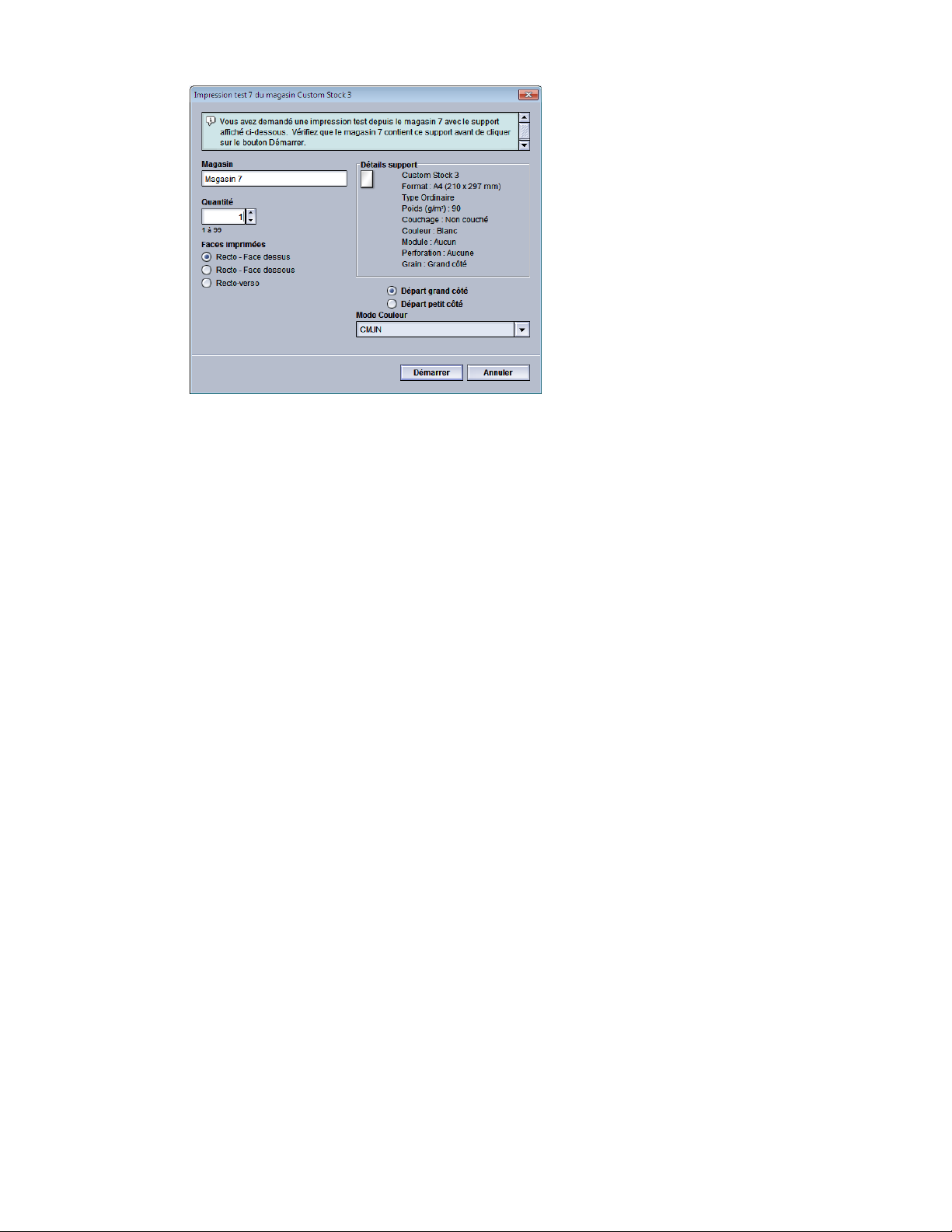
10. Sélectionner les options Impression test désirées, y compris :
a) Pour la carte test, sélectionner PH-Regi
b) Le magasin désiré
c) Nombre d’impressions
Il est recommandé de sélectionner 10 impressions test pour mieux évaluer la
réception.
Profils
d) Départ grand côté ou Départ petit côté
11. Sélectionner Démarrer.
L’IU affiche un message disant que l’impression test est en cours.
12. Récupérer les impressions.
Éliminer les premières impressions, puisque les incohérences tendent à être plus
importantes avec ces images.
13. Évaluer les impressions test en tenant la réception au niveau des yeux près d’une
source de lumière.
Cela permet de voir les marques de repérage pour les faces 1 et 2 de la réception (si
recto verso a été sélectionné).
a) Si la différence de repérage entre la face 1 et la face 2 est inacceptable et doit
être ajustée, répéter cette procédure.
Plusieurs ajustements aux options Alignement et impressions test peuvent être
nécessaires pour satisfaire le client avec les impressions.
b) Lorsque l’impression est acceptable, passer à l’étape suivante.
14. Sélectionner OK pour enregistrer et fermer la fenêtre d’alignement Propriétés profil.
La procédure de profil nouvelle/modifiée (p. ex., ProfilAlignement2) est affichée dans
la fenêtre Alignement et peut être sélectionnée ultérieurement.
15. Sélectionner Fermer pour quitter la fenêtre Profils et revenir à l’écran principal de
l’interface utilisateur.
16. Sélectionner Déconnexion pour quitter le mode Administrateur.
Rubriques connexes
Guide de l’administrateur système
6-7Presses Xerox® Couleur 800i/1000i et Presses Xerox® Couleur 800/1000

Profils
Ouverture de session en tant qu’Administrateur
Options Alignement
Les options d’alignement incluent Repérage, Perpendicularité, Oblique et Agrandissement.
Lors de la sélection de la modification des diverses options d’alignement, suivre les
conseils ci-après :
• Les flèches au-dessus de l’illustration papier indiquent la direction d’alimentation du
support.
• Utiliser les boutons fléchés vers le haut/vers le bas pour effectuer les sélections
souhaitées.
• Le fait de sélectionner les boutons fléchés vers le haut/vers le bas modifie l’illustration
qui indique la direction du déplacement de l’image ou son agrandissement/réduction
sur le support.
REMARQUE
La valeur par défaut pour toutes les options d’alignement est zéro.
Avant de créer/modifier un profil d’alignement
Suivre la procédure suivante avant de créer un nouveau profil ou pour modifier un profil
d’alignement existant.
1. Placer le support adéquat dans un magasin.
2. Lancer une impression test et vérifier que l’image de sortie n’est pas mal alignée.
3. Lorsque l’image en sortie est mal alignée, suivre les instructions de la procédure
Création/modification d’un profil d’alignement.
Presses Xerox® Couleur 800i/1000i et Presses Xerox® Couleur 800/10006-8
Guide de l’administrateur système

Profils
Création/modification d’un profil d’alignement
Utiliser la procédure suivante pour créer un nouveau ou modifier un profil d’alignement
afin d’ajuster la sortie d’image recto/verso.
ASTUCE
Il est recommandé de ne choisir qu’un seul profil Alignement (tel que l’oblique) et
d’effectuer un jeu d’impressions test pour évaluer l’oblique des impressions. Pour ajuster
plusieurs profils d’Alignement, sélectionner individuellement chaque fonction, effectuer
des impressions test de cette fonction pour évaluer les impressions. Après avoir déterminé
si la réception pour la fonction sélectionnée est acceptable, il est possible de sélectionner
la fonction Profil d’alignement à ajuster.
1. Se connecter en tant qu’Administrateur.
2. Sélectionner le bouton Profils.
La fenêtre Profils s’ouvre.
3. S’assurer que l’onglet Alignement est affiché.
Alignement devrait être le premier onglet affiché après la sélection du bouton Profils
dans l’interface utilisateur principale.
4. Sélectionner Nouveau ou Modifier pour créer un nouveau profil d’alignement ou
pour modifier un profil d’alignement existant.
La fenêtre Propriétés du nouveau profil ou Modifier propriétés du profil s’ouvre.
5. Au besoin, saisir un nouveau nom ou modifier le nom existant.
6. Sélectionner une option de profil d’alignement (repérage, perpendicularité, oblique
ou agrandissement) et sélectionner les choix de cette option.
ASTUCE
Si des ajustements sont faits à plusieurs éléments, ajuster l’image dans l’ordre suivant :
Ajustement de la Perpendicularité, puis ajustement de l’Oblique, puis ajustement de
l’Agrandissement et finalement ajustement du Repérage.
7. Sélectionner le bouton Impression test.
La fenêtre Impression test s’ouvre.
Guide de l’administrateur système
6-9Presses Xerox® Couleur 800i/1000i et Presses Xerox® Couleur 800/1000

Profils
8. Sélectionner les options Impression test désirées, y compris :
a) Le magasin désiré
b) Nombre d’impressions
Il est recommandé de sélectionner 10 impressions test pour mieux évaluer la
réception.
c) La carte test désirée, si nécessaire
d) Départ grand côté ou Départ petit côté
9. Sélectionner Démarrer.
L’IU affiche un message disant que l’impression test est en cours.
10. Récupérer les impressions.
Éliminer les premières impressions, puisque les incohérences tendent à être plus
importantes avec ces images.
11. Évaluer les impressions test en tenant la réception au niveau des yeux près d’une
source de lumière.
Cela permet de voir les marques de repérage pour les faces 1 et 2 de la réception (si
recto verso a été sélectionné).
a) Si la différence de repérage entre la face 1 et la face 2 est inacceptable et doit
être ajustée, répéter cette procédure.
Plusieurs ajustements aux options Alignement et impressions test peuvent être
nécessaires pour satisfaire le client avec les impressions.
b) Lorsque l’impression est acceptable, passer à l’étape suivante.
12. Sélectionner éventuellement une autre option d’alignement et faire les changements
voulus.
a) Lancer des impressions test.
b) Évaluer le résultat.
c) Répéter les deux sous-étapes précédentes pour toutes les autres options
d’alignement qui requièrent un ajustement.
Lorsque l’impression est acceptable, passer à l’étape suivante.
Presses Xerox® Couleur 800i/1000i et Presses Xerox® Couleur 800/10006-10
Guide de l’administrateur système

Profils
13. Sélectionner OK pour enregistrer et fermer la fenêtre d’alignement Propriétés profil.
La procédure de profil nouvelle/modifiée (p. ex., ProfilAlignement2) est affichée dans
la fenêtre Alignement et peut être sélectionnée ultérieurement.
14. Sélectionner Fermer pour quitter la fenêtre Profils et revenir à l’écran principal de
l’interface utilisateur.
Rubriques connexes
Ouverture de session en tant qu’Administrateur
Ajustement de pli
La fonction Ajustement de pli permet d’ajuster la position du pli de différents types de
papier, ainsi que de configurer les valeurs d’ajustement pour différents types par défaut.
Il est possible d’assigner un type pour chaque magasin.
De plus, il est possible d’ajuster les positions du pli pour une feuille unique avec pli simple,
pli double multi-feuilles, pli double multi-feuilles agrafées, pli en C, pli en Z et pli en Z
demi-feuille.
Rubriques connexes
Information Ajustement de pli
Périphériques de finition
Procédure Nouvel ajustement/Modification d’ajustement de pli en C feuille unique et
multi-feuilles
Procédure Nouvel ajustement/Modification d’ajustement de pli en C multi-feuilles
agrafées
Procédure Nouvel ajustement/Modification d’ajustement de pli en C
Procédure Nouvel ajustement/Modification d’ajustement de pli en Z
Procédure Nouvel ajustement/Modification d’ajustement de pli en Z demi-feuille
6-11Presses Xerox® Couleur 800i/1000i et Presses Xerox® Couleur 800/1000
Guide de l’administrateur système

Profils
Information Ajustement de pli
REMARQUE
La fonctionnalité Ajustement de pli n’est disponible qu’avec le module de finition avec
plieuse-agrafeuse ou lorsqu’une plieuse accordéon C/Z en option est rattachée au module
de finition (applicable au Module de finition standard, à la brocheuse ou au Module de
finition standard Plus).
• Ajustement de pli double : Un pli simple est un pli qui crée deux panneaux en sortie.
L’option Pli-double (pli simple) est livrée au bac de réception des cahiers. L’illustration
suivante montre une feuille avec un pli double :
Plusieurs feuilles (avec ou sans agrafes) peuvent être ajoutées à un ajustement de
pli double tel que montré sur les illustrations suivantes :
• Pli en C : Un pli en accordéon (C) consiste en deux plis qui créent trois panneaux en
sortie. La réception Pli en C est livrée au bac de réception Pli en C/Z. L’illustration
suivante montre une feuille avec un ajustement de pli en C :
• Pli en Z : Un pli en Z consiste en deux plis qui sont pliés dans des directions opposées,
ce qui donne un pli en accordéon. La réception Pli en Z est livrée au bac de réception
Pli en C/Z. L’illustration suivante montre une feuille avec un ajustement de pli en Z :
Presses Xerox® Couleur 800i/1000i et Presses Xerox® Couleur 800/10006-12
Guide de l’administrateur système

Profils
• Pli en Z demi feuille : Comme avec un pli en Z normal, il a deux plis repliés dans les
directions opposées. La différence entre un pli en Z normal et un pli en Z demi-feuille
est que ce dernier n’est pas plié en deux plis égaux. Les deux plis sont inégaux, ce qui
permet à un bord de la feuille du pli en Z demi-feuille d’avoir un bord plus long qui
peut être agrafé au perforé. La réception Pli en Z demi feuille est livrée au bac de
réception Pli en C/Z. Se reporter à l’illustration suivante :
Procédure Nouvel ajustement/Modification d’ajustement de pli en C feuille unique et multi-feuilles
La procédure suivante décrit les étapes de base requises pour la création d’un nouveau
profil ou la modification d’un profil d’ajustement de pli en C pour une feuille unique ou
plusieurs feuilles.
REMARQUE
La fonction d’ajustement de pli est disponible seulement lorsqu’un module de finition
standard, module plieuse-agrafeuse ou module de finition standard plus est installé.
1. Se connecter en tant qu’Administrateur.
2. Sélectionner le bouton Profils.
La fenêtre Profils s’ouvre.
3. Sélectionner l’onglet Ajustement de pli.
L’option Ajustement de pli s’affiche.
4. Sélectionner le bouton Nouveau ou Modifier.
Si un profil d’ajustement de pli existant est modifié, sélectionner le profil dans la liste
et sélectionner le bouton Modifier.
La fenêtre Propriétés du profil Ajustement de pli s’ouvre.
5. Saisir un nouveau nom ou modifier le nom existant.
Il est recommandé d’utiliser un nom comme Pli simple ou un nom qui indique le type
de pli.
6. À partir du menu déroulant, sélectionner le type de pli.
7. Sélectionner les réglages, tels que Format, Couchage et Grammage.
8. Sélectionner le bouton Impression test.
La fenêtre Impression test Ajustement de pli s’ouvre.
9. Sélectionner le magasin souhaité et puis sélectionner la touche Marche.
Un bouton d’état d’impression test s’affiche pendant l’impression.
Lorsque les impressions test sont terminées, l’écran Impression test d’ajustement de
la plieuse suivant s’affiche. Cet écran varie selon le Type de pli sélectionné.
10. Récupérer les échantillons imprimés dans la zone de réception de la machine.
Guide de l’administrateur système
6-13Presses Xerox® Couleur 800i/1000i et Presses Xerox® Couleur 800/1000

Profils
11. Mesurer la sortie échantillon et inscrire la position du pli double sur une feuille de
papier.
12. À partir de l’interface utilisateur, sélectionner la position correcte de chaque option
de feuille simple ou multiple :
• Côté gauche du pli plus long
• Côté droit du pli plus long
• Côtés droit et gauche égaux
13. Si Côté gauche ou droit (du pli plus long) est sélectionné, entrer la valeur obtenue au
cours de l’étape précédente de la fenêtre Longueur A à l’aide des boutons fléchés
haut/bas.
14. Sélectionner le bouton Démarrer.
Un bouton d’état d’impression test s’affiche pendant l’impression.
Lorsque les impressions test sont terminées, la fenêtre suivante s’affiche :
15. Sélectionner :
a) Ajustement terminé : Sélectionner cette option si la réception est satisfaisante
pour le client.
La fenêtre présente se ferme et la fenêtre principale Ajustement de pli s’affiche.
Le nouveau profil et/ou le profil modifié s’affichent dans la fenêtre Ajustement
de pli.
b) Continuer ajustement : Sélectionner cette option si le tirage ne répond pas aux
exigences du client et nécessite des ajustements.
Presses Xerox® Couleur 800i/1000i et Presses Xerox® Couleur 800/10006-14
Guide de l’administrateur système

Profils
La fenêtre Alignement de la plieuse - Impression test s’affiche et permet de faire
des ajustements et d’imprimer des impressions test supplémentaires. Répéter
cette étape au besoin jusqu’à ce que le tirage soit satisfaisant. Le nouveau profil
et/ou le profil modifié s’affichent dans la fenêtre Ajustement de pli.
16. Sélectionner Fermer pour quitter la fenêtre Profils et revenir à l’écran principal de
l’interface utilisateur.
17. Sélectionner Déconnexion pour quitter le mode Administrateur.
Rubriques connexes
Ouverture de session en tant qu’Administrateur
Procédure Nouvel ajustement/Modification d’ajustement de pli en C multi-feuilles agrafées
La procédure suivante décrit les étapes de base requises pour la création d’un nouveau
profil ou la modification d’un profil d’ajustement de pli en C de plusieurs feuilles qui sont
agrafées.
REMARQUE
La fonction d’ajustement de pli est disponible seulement lorsqu’un module de finition
standard, module plieuse-agrafeuse ou module de finition standard plus est installé.
1. Se connecter en tant qu’Administrateur.
2. Sélectionner le bouton Profils.
La fenêtre Profils s’ouvre.
3. Sélectionner l’onglet Ajustement de pli.
L’option Ajustement de pli s’affiche.
4. Sélectionner le bouton Nouveau ou Modifier.
Si un profil d’ajustement de pli existant est modifié, sélectionner le profil dans la liste
et sélectionner le bouton Modifier.
La fenêtre Propriétés du profil Ajustement de pli s’ouvre.
5. Saisir un nouveau nom ou modifier le nom existant.
Il est recommandé d’utiliser un nom comme Pli simple ou un nom qui indique le type
de pli.
6. À partir du menu déroulant, sélectionner le type de pli.
7. Sélectionner les réglages, tels que Format, Couchage et Grammage.
8. Sélectionner le bouton Impression test.
La fenêtre Impression test Ajustement de pli s’ouvre.
9. Sélectionner le magasin souhaité et puis sélectionner la touche Marche.
Un bouton d’état d’impression test s’affiche pendant l’impression.
Lorsque les impressions test sont terminées, l’écran Impression test d’ajustement de
la plieuse suivant s’affiche. Cet écran varie selon le Type de pli sélectionné.
10. Récupérer les échantillons imprimés dans la zone de réception de la machine.
Guide de l’administrateur système
6-15Presses Xerox® Couleur 800i/1000i et Presses Xerox® Couleur 800/1000

Profils
11. Mesurer la sortie échantillon et inscrire les deux positions du pli double sur une feuille
de papier.
12. Sélectionner la position pli double correcte pour plusieurs feuilles agrafées :
• Côté gauche du pli plus long
• Côté droit du pli plus long
• Côtés droit et gauche égaux
13. Sélectionner l’option de position de l’agrafage :
• Côté gauche du pli plus long
• Côté droit du pli plus long
• Côtés droit et gauche égaux
14. Entrer les valeurs obtenues au cours de l’étape précédente dans la fenêtre Longueur A
et (ou) dans la fenêtre Longueur B à l’aide des boutons fléchés haut/bas.
15. Sélectionner le bouton Démarrer.
Un bouton d’état d’impression test s’affiche pendant l’impression.
Lorsque les impressions test sont terminées, la fenêtre suivante s’affiche :
16. Sélectionner :
a) Ajustement terminé : Sélectionner cette option si la réception est satisfaisante
pour le client.
Presses Xerox® Couleur 800i/1000i et Presses Xerox® Couleur 800/10006-16
Guide de l’administrateur système

Profils
La fenêtre présente se ferme et la fenêtre principale Ajustement de pli s’affiche.
Le nouveau profil et/ou le profil modifié s’affichent dans la fenêtre Ajustement
de pli.
b) Continuer ajustement : Sélectionner cette option si le tirage ne répond pas aux
exigences du client et nécessite des ajustements.
La fenêtre Alignement de la plieuse - Impression test s’affiche et permet de faire
des ajustements et d’imprimer des impressions test supplémentaires. Répéter
cette étape au besoin jusqu’à ce que le tirage soit satisfaisant. Le nouveau profil
et/ou le profil modifié s’affichent dans la fenêtre Ajustement de pli.
17. Sélectionner Fermer pour quitter la fenêtre Profils et revenir à l’écran principal de
l’interface utilisateur.
18. Sélectionner Déconnexion pour quitter le mode Administrateur.
Rubriques connexes
Ouverture de session en tant qu’Administrateur
Procédure Nouvel ajustement/Modification d’ajustement de pli en C
La procédure suivante décrit les étapes de base requises pour la création d’un nouveau
profil ou la modification d’un profil d’ajustement de pli en C.
REMARQUE
La fonction d’ajustement de pli est disponible seulement lorsqu’un module de finition
standard, module plieuse-agrafeuse ou module de finition standard plus est installé.
1. Se connecter en tant qu’Administrateur.
2. Sélectionner le bouton Profils.
La fenêtre Profils s’ouvre.
3. Sélectionner l’onglet Ajustement de pli.
L’option Ajustement de pli s’affiche.
4. Sélectionner le bouton Nouveau ou Modifier.
Si un profil d’ajustement de pli existant est modifié, sélectionner le profil dans la liste
et sélectionner le bouton Modifier.
La fenêtre Propriétés du profil Ajustement de pli s’ouvre.
5. Saisir un nouveau nom ou modifier le nom existant.
Il est recommandé d’utiliser un nom comme Pli simple ou un nom qui indique le type
de pli.
6. À partir du menu déroulant, sélectionner le type de pli.
7. Sélectionner les réglages, tels que Format, Couchage et Grammage.
8. Sélectionner le bouton Impression test.
La fenêtre Impression test Ajustement de pli s’ouvre.
9. Sélectionner le magasin souhaité et puis sélectionner la touche Marche.
Guide de l’administrateur système
6-17Presses Xerox® Couleur 800i/1000i et Presses Xerox® Couleur 800/1000

Profils
Un bouton d’état d’impression test s’affiche pendant l’impression.
Lorsque les impressions test sont terminées, l’écran Impression test d’ajustement de
la plieuse suivant s’affiche. Cet écran varie selon le Type de pli sélectionné.
10. Récupérer les échantillons imprimés dans la zone de réception de la machine.
11. Mesurer la sortie échantillon et inscrire les deux positions du pli en C sur une feuille
de papier.
12. Entrer les valeurs obtenues au cours de l’étape précédente dans la fenêtre Longueur A
et (ou) dans la fenêtre Longueur B à l’aide des boutons fléchés haut/bas.
13. Sélectionner le bouton Démarrer.
Un bouton d’état d’impression test s’affiche pendant l’impression.
Lorsque les impressions test sont terminées, la fenêtre suivante s’affiche :
14. Sélectionner :
a) Ajustement terminé : Sélectionner cette option si la réception est satisfaisante
pour le client.
La fenêtre présente se ferme et la fenêtre principale Ajustement de pli s’affiche.
Le nouveau profil et/ou le profil modifié s’affichent dans la fenêtre Ajustement
de pli.
b) Continuer ajustement : Sélectionner cette option si le tirage ne répond pas aux
exigences du client et nécessite des ajustements.
Presses Xerox® Couleur 800i/1000i et Presses Xerox® Couleur 800/10006-18
Guide de l’administrateur système

Profils
La fenêtre Alignement de la plieuse - Impression test s’affiche et permet de faire
des ajustements et d’imprimer des impressions test supplémentaires. Répéter
cette étape au besoin jusqu’à ce que le tirage soit satisfaisant. Le nouveau profil
et/ou le profil modifié s’affichent dans la fenêtre Ajustement de pli.
15. Sélectionner Fermer pour quitter la fenêtre Profils et revenir à l’écran principal de
l’interface utilisateur.
16. Sélectionner Déconnexion pour quitter le mode Administrateur.
Rubriques connexes
Ouverture de session en tant qu’Administrateur
Procédure Nouvel ajustement/Modification d’ajustement de pli en Z
La procédure suivante décrit les étapes de base requises pour la création d’un nouveau
profil ou la modification d’un profil d’ajustement de pli en Z.
REMARQUE
La fonction d’ajustement de pli est disponible seulement lorsqu’un module de finition
standard, module plieuse-agrafeuse ou module de finition standard plus est installé.
1. Se connecter en tant qu’Administrateur.
2. Sélectionner le bouton Profils.
La fenêtre Profils s’ouvre.
3. Sélectionner l’onglet Ajustement de pli.
L’option Ajustement de pli s’affiche.
4. Sélectionner le bouton Nouveau ou Modifier.
Si un profil d’ajustement de pli existant est modifié, sélectionner le profil dans la liste
et sélectionner le bouton Modifier.
La fenêtre Propriétés du profil Ajustement de pli s’ouvre.
5. Saisir un nouveau nom ou modifier le nom existant.
Il est recommandé d’utiliser un nom comme Pli simple ou un nom qui indique le type
de pli.
6. À partir du menu déroulant, sélectionner le type de pli.
7. Sélectionner les réglages, tels que Format, Couchage et Grammage.
8. Sélectionner le bouton Impression test.
La fenêtre Impression test Ajustement de pli s’ouvre.
9. Sélectionner le magasin souhaité et puis sélectionner la touche Marche.
Un bouton d’état d’impression test s’affiche pendant l’impression.
Lorsque les impressions test sont terminées, l’écran Impression test d’ajustement de
la plieuse suivant s’affiche. Cet écran varie selon le Type de pli sélectionné.
10. Récupérer les échantillons imprimés dans la zone de réception de la machine.
Guide de l’administrateur système
6-19Presses Xerox® Couleur 800i/1000i et Presses Xerox® Couleur 800/1000

Profils
11. Mesurer la sortie échantillon et inscrire les deux positions du pli en Z sur une feuille
de papier.
12. Entrer les valeurs obtenues au cours de l’étape précédente dans la fenêtre Longueur A
et (ou) dans la fenêtre Longueur B à l’aide des boutons fléchés haut/bas.
13. Sélectionner le bouton Démarrer.
Un bouton d’état d’impression test s’affiche pendant l’impression.
Lorsque les impressions test sont terminées, la fenêtre suivante s’affiche :
14. Sélectionner :
a) Ajustement terminé : Sélectionner cette option si la réception est satisfaisante
pour le client.
La fenêtre présente se ferme et la fenêtre principale Ajustement de pli s’affiche.
Le nouveau profil et/ou le profil modifié s’affichent dans la fenêtre Ajustement
de pli.
b) Continuer ajustement : Sélectionner cette option si le tirage ne répond pas aux
exigences du client et nécessite des ajustements.
La fenêtre Alignement de la plieuse - Impression test s’affiche et permet de faire
des ajustements et d’imprimer des impressions test supplémentaires. Répéter
cette étape au besoin jusqu’à ce que le tirage soit satisfaisant. Le nouveau profil
et/ou le profil modifié s’affichent dans la fenêtre Ajustement de pli.
15. Sélectionner Fermer pour quitter la fenêtre Profils et revenir à l’écran principal de
l’interface utilisateur.
Presses Xerox® Couleur 800i/1000i et Presses Xerox® Couleur 800/10006-20
Guide de l’administrateur système

Profils
16. Sélectionner Déconnexion pour quitter le mode Administrateur.
Rubriques connexes
Ouverture de session en tant qu’Administrateur
Procédure Nouvel ajustement/Modification d’ajustement de pli en Z demi-feuille
La procédure suivante décrit les étapes de base requises pour la création d’un nouveau
profil ou la modification d’un profil d’ajustement de pli en Z demi-feuille.
REMARQUE
La fonction d’ajustement de pli est disponible seulement lorsqu’un module de finition
standard, module plieuse-agrafeuse ou module de finition standard plus est installé.
1. Se connecter en tant qu’Administrateur.
2. Sélectionner le bouton Profils.
La fenêtre Profils s’ouvre.
3. Sélectionner l’onglet Ajustement de pli.
L’option Ajustement de pli s’affiche.
4. Sélectionner le bouton Nouveau ou Modifier.
Si un profil d’ajustement de pli existant est modifié, sélectionner le profil dans la liste
et sélectionner le bouton Modifier.
La fenêtre Propriétés du profil Ajustement de pli s’ouvre.
5. Saisir un nouveau nom ou modifier le nom existant.
Il est recommandé d’utiliser un nom comme Pli simple ou un nom qui indique le type
de pli.
6. À partir du menu déroulant, sélectionner le type de pli.
7. Sélectionner les réglages, tels que Format, Couchage et Grammage.
8. Sélectionner le bouton Impression test.
La fenêtre Impression test Ajustement de pli s’ouvre.
9. Sélectionner le magasin souhaité et puis sélectionner la touche Marche.
Un bouton d’état d’impression test s’affiche pendant l’impression.
Lorsque les impressions test sont terminées, l’écran Impression test d’ajustement de
la plieuse suivant s’affiche. Cet écran varie selon le Type de pli sélectionné.
10. Récupérer les échantillons imprimés dans la zone de réception de la machine.
Guide de l’administrateur système
6-21Presses Xerox® Couleur 800i/1000i et Presses Xerox® Couleur 800/1000

Profils
11. Mesurer la sortie échantillon et inscrire les deux positions du pli en Z demi-feuille sur
une feuille de papier.
12. Entrer les valeurs obtenues au cours de l’étape précédente dans la fenêtre Longueur A
et (ou) dans la fenêtre Longueur B à l’aide des boutons fléchés haut/bas.
13. Sélectionner le bouton Démarrer.
Un bouton d’état d’impression test s’affiche pendant l’impression.
Lorsque les impressions test sont terminées, la fenêtre suivante s’affiche :
14. Sélectionner :
a) Ajustement terminé : Sélectionner cette option si la réception est satisfaisante
pour le client.
La fenêtre présente se ferme et la fenêtre principale Ajustement de pli s’affiche.
Le nouveau profil et/ou le profil modifié s’affichent dans la fenêtre Ajustement
de pli.
b) Continuer ajustement : Sélectionner cette option si le tirage ne répond pas aux
exigences du client et nécessite des ajustements.
La fenêtre Alignement de la plieuse - Impression test s’affiche et permet de faire
des ajustements et d’imprimer des impressions test supplémentaires. Répéter
cette étape au besoin jusqu’à ce que le tirage soit satisfaisant. Le nouveau profil
et/ou le profil modifié s’affichent dans la fenêtre Ajustement de pli.
Presses Xerox® Couleur 800i/1000i et Presses Xerox® Couleur 800/10006-22
Guide de l’administrateur système

Profils
15. Sélectionner Fermer pour quitter la fenêtre Profils et revenir à l’écran principal de
l’interface utilisateur.
16. Sélectionner Déconnexion pour quitter le mode Administrateur.
Rubriques connexes
Ouverture de session en tant qu’Administrateur
Périphériques de finition
Si la machine possède en option un périphérique d’architecture de finition numérique
(DFA) d’un autre fabricant, alors cette fonction de profil est disponible.
Avant de brancher le périphérique d’architecture de finition numérique (DFA) d’un autre
fabricant, les profils du périphérique doivent être créés. Ces profils décrivent le
périphérique DFA de la machine. Les valeurs entrées apparaissent dans l’option Modules
de finition pour chaque profil spécifique créé. Consulter la documentation client du
périphérique DFA tiers pour plus d’informations sur la configuration des valeurs du profil
pour le périphérique DFA spécifique branché à la machine. Il est également possible de
contacter le Centre Services Xerox pour plus d’informations.
6-23Presses Xerox® Couleur 800i/1000i et Presses Xerox® Couleur 800/1000
Guide de l’administrateur système

Profils
Presses Xerox® Couleur 800i/1000i et Presses Xerox® Couleur 800/10006-24
Guide de l’administrateur système

Index
A
Administrateur
Connexion 1-1
Administrateur système
Connexion en tant qu’administrateur 1-1
AMR 1-2
ASR 1-2
Assistant à distance 1-2
C
Connexion
En tant qu’administrateur 1-1
L
Lecture automatique des compteurs 1-2
M
Maintenance
Bouton Maintenance
Unité remplaçable par le client
Module remplaçable par
l’opérateur technique autorisé
(TKO) 2-1
Nettoyage du corotron de charge 2-3
Nettoyage du toner 2-2
Nettoyage de l’encre sèche/toner
Nettoyage du toner/encre sèche 2-2
Onglet Maintenance
Nettoyage du corotron de charge
Nettoyage du toner
Nettoyage de l’encre
sèche/toner 2-2
N
Nettoyage de l’encre sèche/toner 2-2
Nettoyage du corotron de charge 2-2, 2-3
Nettoyage du toner 2-2, 2-2
Nettoyage du toner/encre sèche 2-2
O
Opérateur technique (TKO) 2-1
Opérateur technique autorisé (TKO) 1-3
R
Remplacement automatique des
consommables/fournitures 1-2
S
Services à distance 1-2
X
Xerox Productivity Plus (XPP) 1-3
Guide de l’administrateur système
iPresses Xerox® Couleur 800i/1000i et Presses Xerox® Couleur 800/1000

Index
Presses Xerox® Couleur 800i/1000i et Presses Xerox® Couleur 800/1000ii
Guide de l’administrateur système


